Page 1
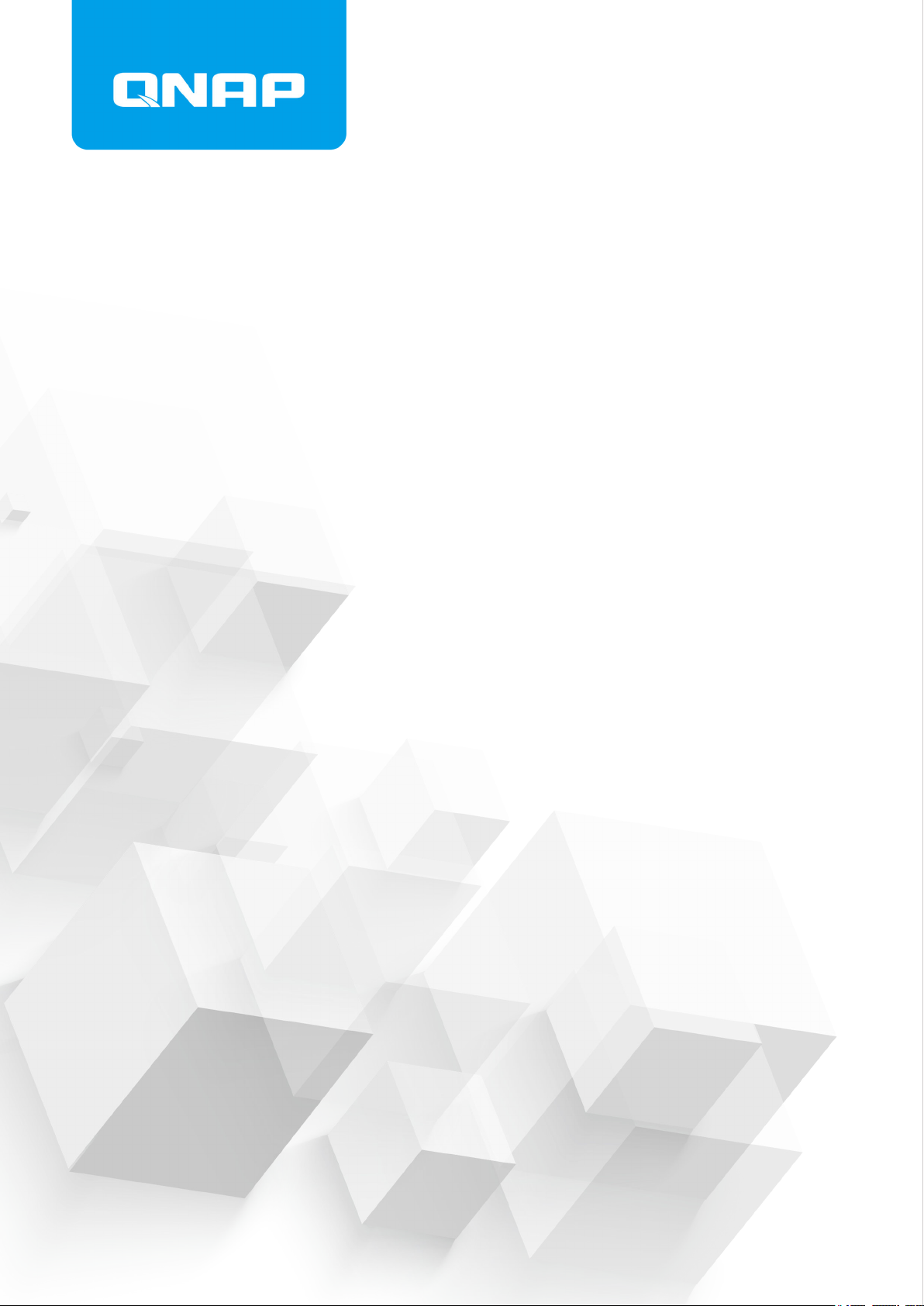
TS-x77
TS-677
TS-877
TS-1277
Bedienungsanleitung
Dokumentversion: 4
23/04/2018
Page 2
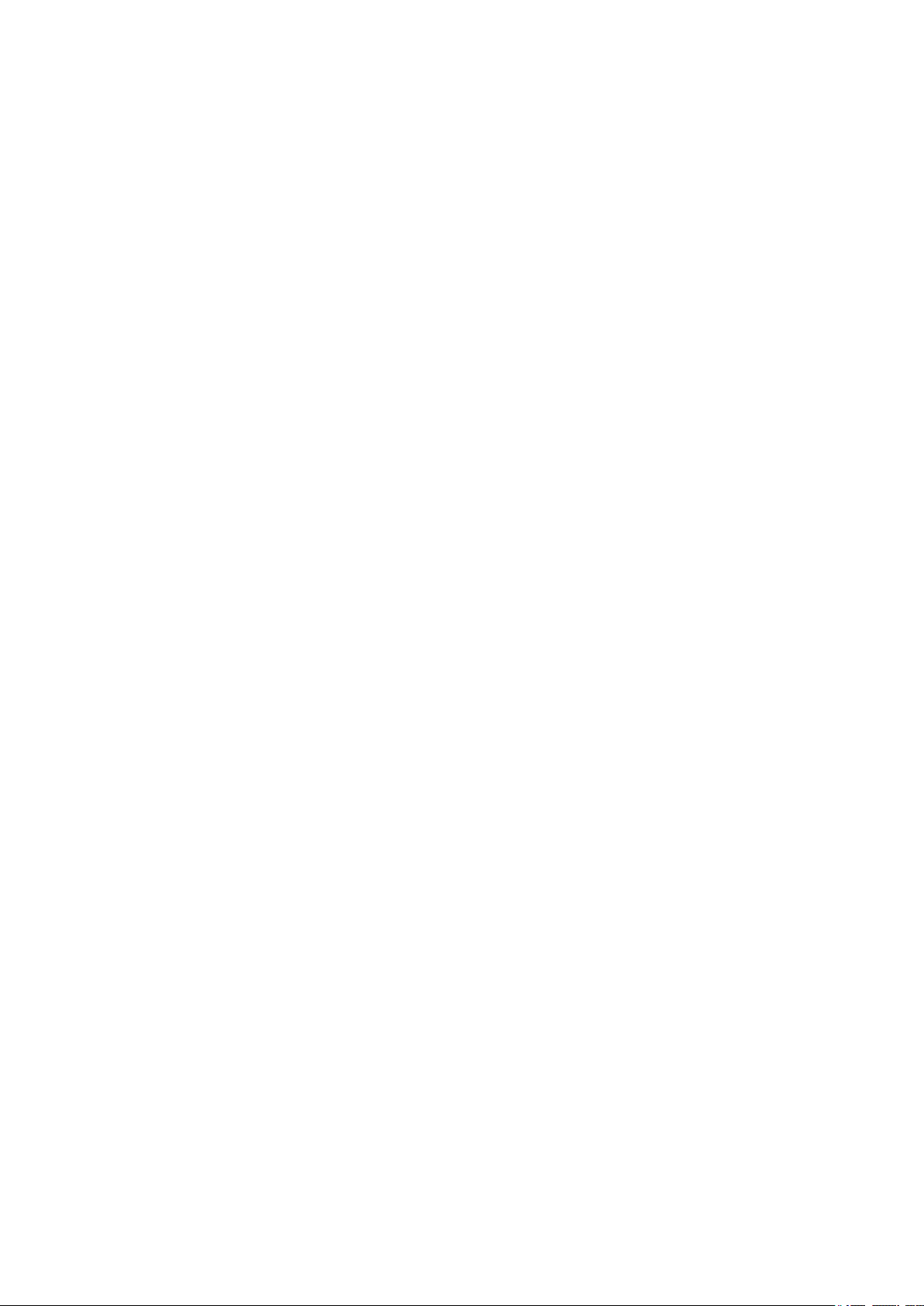
TS-x77 -Benutzerhandbuch
Inhaltsverzeichnis
1. Vorwort
Über diese Anleitung.................................................................................................................................... 3
Zielgruppe.....................................................................................................................................................3
In diesem Dokument verwendete Symbole.................................................................................................. 3
2. Produktübersicht
Über das TS-x77...........................................................................................................................................4
Technische Daten – Hardware......................................................................................................................4
Lieferumfang.................................................................................................................................................8
Komponenten............................................................................................................................................... 8
Vorderseite............................................................................................................................................... 8
Rückseite..................................................................................................................................................9
Rechte Seite...........................................................................................................................................10
Linke Seite..............................................................................................................................................11
Vordere Laufwerksnummerierung...........................................................................................................11
Installationsanforderungen......................................................................................................................... 12
NAS einrichten............................................................................................................................................13
3. Installation und Konfiguration
Hardwareinstallation................................................................................................................................... 14
Laufwerkinstallation................................................................................................................................14
Erweiterungskarten installieren.............................................................................................................. 29
Speichermodule ersetzen.......................................................................................................................34
CPU-Lüfter ersetzen...............................................................................................................................39
QTS-Installation.......................................................................................................................................... 44
QTS mittels Qfinder Pro installieren....................................................................................................... 45
QTS mittels Cloud-Schlüssel installieren................................................................................................46
4. Grundlegende Bedienung
Netzschalter................................................................................................................................................49
Reset-Taste.................................................................................................................................................49
USB-One-Touch-Kopiertaste...................................................................................................................... 49
LCD-Anzeige.............................................................................................................................................. 50
TCP/IP-Einstellungen anzeigen..............................................................................................................50
TCP/IP-Einstellungen konfigurieren....................................................................................................... 50
Datenträgerinformationen anzeigen....................................................................................................... 51
Volume-Informationen anzeigen.............................................................................................................51
Systeminformationen anzeigen.............................................................................................................. 52
NAS ausschalten....................................................................................................................................52
NAS neu starten..................................................................................................................................... 52
Das LCD-Kennwort ändern.................................................................................................................... 53
LCD-Fehlermeldungen........................................................................................................................... 53
LEDs........................................................................................................................................................... 54
Alarmsignalton............................................................................................................................................ 56
5. Problemlösung
Lokalisieren des NAS durch Qfinder Pro oder myQNAPCloud erzwingen................................................. 57
Hot-Swapping von ausgefallenen Festplatten............................................................................................ 57
Wiederherstellung versehentlich entfernter funktionsfähiger Festplatten................................................... 58
Support und sonstige Ressourcen..............................................................................................................58
1
Page 3
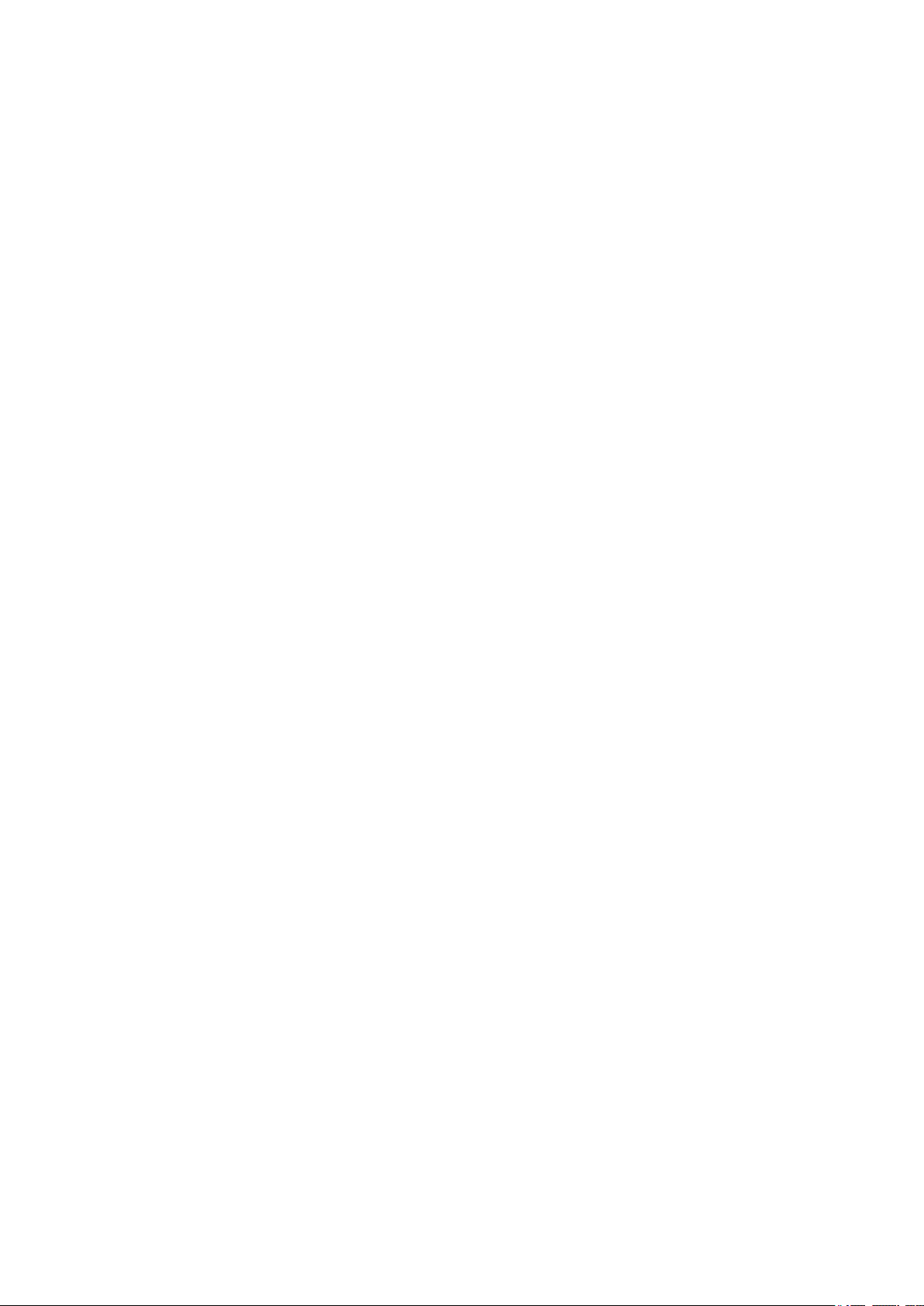
6. Glossar
CloudKey.................................................................................................................................................... 59
CloudLink....................................................................................................................................................59
myQNAPcloud............................................................................................................................................ 59
myQNAPcloud-ID........................................................................................................................................59
Qfinder Pro................................................................................................................................................. 59
QTS.............................................................................................................................................................59
7. Hinweise
Eingeschränkte Garantie............................................................................................................................ 60
Haftungsausschluss....................................................................................................................................60
GNU Public License....................................................................................................................................60
FCC-Hinweis...............................................................................................................................................68
CE-Hinweis................................................................................................................................................. 69
SJ/T 11364-2006.........................................................................................................................................69
2
Page 4

TS-x77 -Benutzerhandbuch
1. Vorwort
Über diese Anleitung
Diese Bedienungsanleitung enthält Informationen zum QNAPTS-x77 NAS und Schritt-für-Schritt-Anleitungen
zur Hardwareinstallation sowie Anleitungen zur grundlegenden Bedienung und Fehlerbehebung.
Zielgruppe
Dieses Dokument richtet sich an Verbraucher und Speicheradministratoren. Es geht davon aus, dass Nutzer
über ein grundlegendes Verständnis für Speicher- und Datensicherungskonzepte verfügen.
In diesem Dokument verwendete Symbole
Symbol Beschreibung
Hinweise zu Standardkonfigurationseinstellungen und weitere ergänzende
Informationen.
Wichtige Hinweise zu erforderlichen Konfigurationseinstellungen und sonstige
wichtige Informationen.
Tipps mit Empfehlungen oder alternativen Vorgehensweisen zum Ausführen
von Aufgaben oder zu Konfigurationen.
Warnungen mit Informationen, die keinesfalls ignoriert werden dürfen, da dies
zu Verlusten, Verletzungen oder sogar dem Tod führen könnte.
Vorwort 3
Page 5
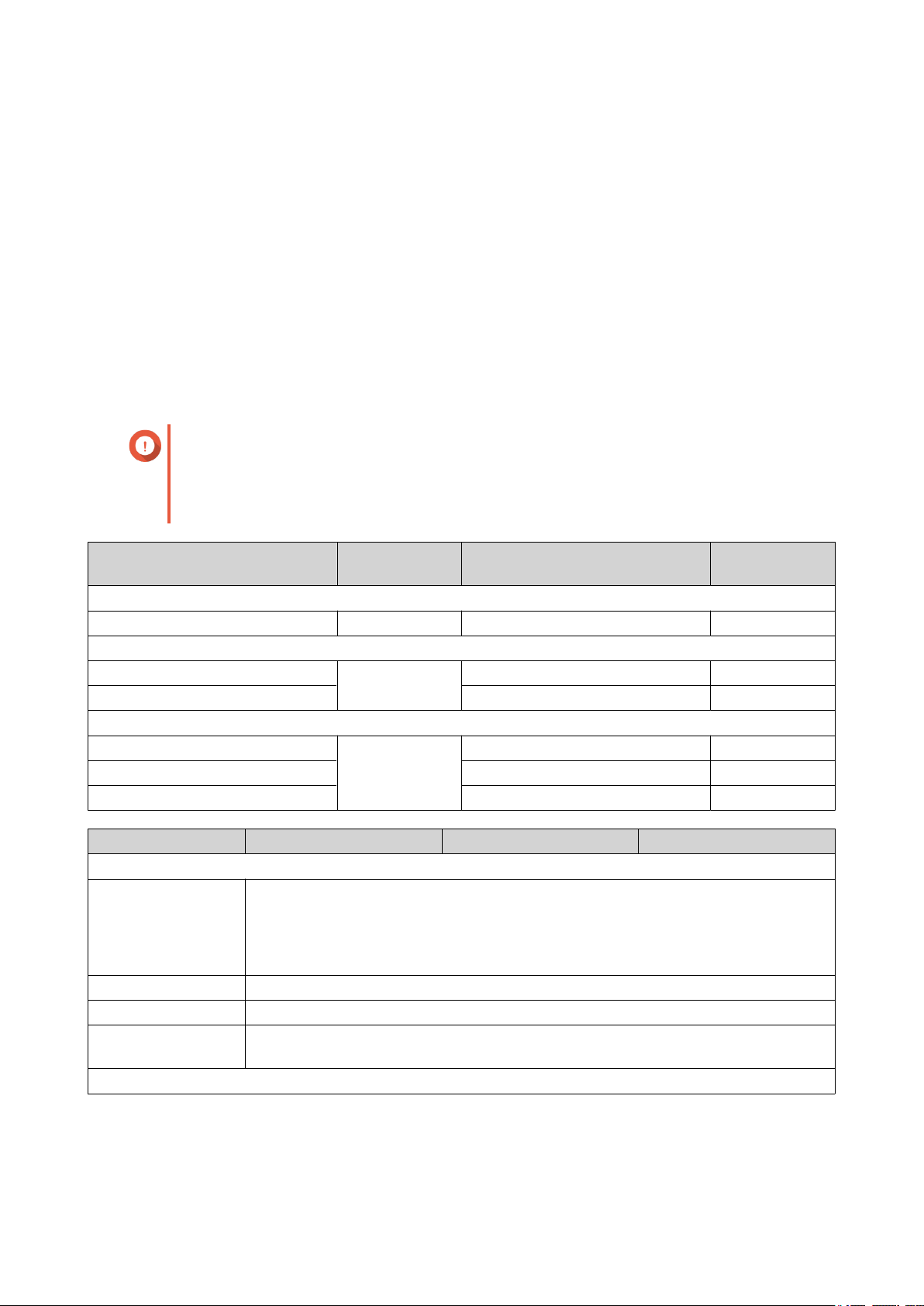
TS-x77 -Benutzerhandbuch
2. Produktübersicht
Dieses Kapitel enthält grundlegende Informationen über QNAPTS-x77 NAS.
Über das TS-x77
Das TS-x77 ist die erste QNAP-NAS-Serie, die mit den neuen AMD Ryzen-Prozessoren ausgestattet ist.
Angetrieben durch Ryzen-Prozessoren mit bis zu acht Kernen, 16 Threads und Taktraten von bis zu 3,7 GHz
eignet sich das TS-x77 sehr gut für superschnelles Speichern, für die Videobearbeitung und andere
anspruchsvolle Multithreading-Anwendungen. Konzipiert für Infrastrukturskalierbarkeit hat das TS-x77 vier
DDR4-UDIMM-Steckplätze, die bis zu 64 GB Speicher unterstützen, zwei M.2-SATA-SSD-Steckplätze, zwei
USB-3.1-10-Gbps-Ports und drei PCIe-Steckplätze.
Technische Daten – Hardware
Wichtig
Das Modifizieren der Hardware oder Software Ihres QNAP-Produkts hat einen Verlust der
Garantie zur Folge. QNAP übernimmt keine Verantwortung für durch nicht autorisierte
Modifizierungen bzw. die Installation nicht unterstützter Anwendungen von Drittanbietern
verursachte Schäden oder Datenverluste.
Teilenummer für Bestellungen Laufwerksschä
chte
TS-677
TS-677-1600-8G 6 Ryzen 5 1600 8 GB
TS-877
TS-877-1600-8G 8 Ryzen 5 1600 8 GB
TS-877-1700-16G Ryzen 7 1700 16 GB
TS-1277
TS-1277-1600-8G 12 Ryzen 5 1600 8 GB
TS-1277-1700-16G Ryzen 7 1700 16 GB
TS-1277-1700-64G Ryzen 7 1700 64 GB
Komponente TS-677 TS-877 TS-1277
Prozessor
Prozessor • AMD® Ryzen™ 5 1600: 6-Core/12-Thread 3,2 GHz Prozessor, Turbo Core 3,6
GHz
• AMD® Ryzen™ 7 1700: 8-Core/16-Thread 3,0 GHz Prozessor, Turbo Core 3,7
GHz
Architektur 64-Bit
Grafikkarte Optional: PCIe-Erweiterungskarte
Verschlüsselungseng
ine
Arbeitsspeicher
AES-NI
CPU Arbeitsspeiche
r
Produktübersicht 4
Page 6
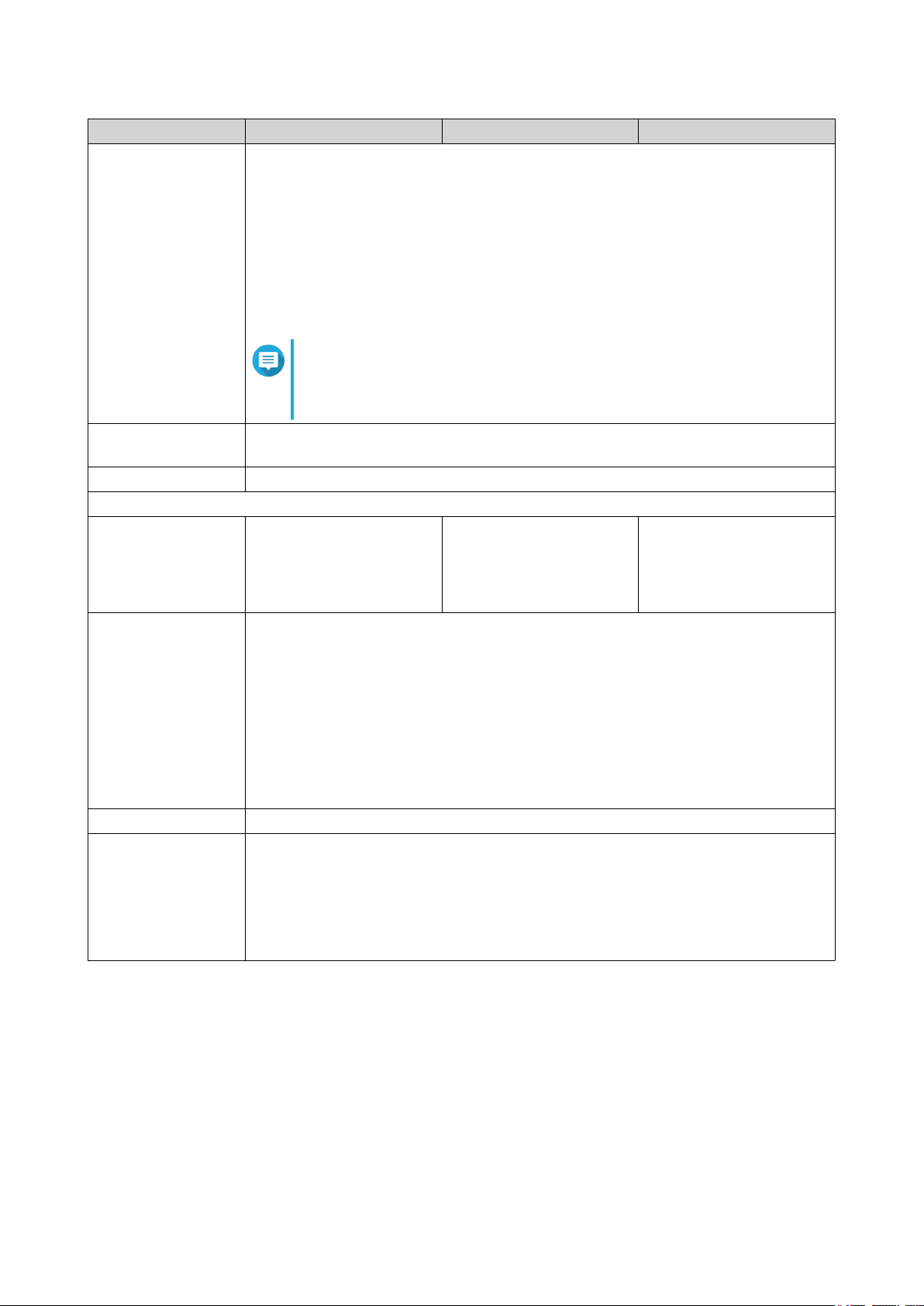
TS-x77 -Benutzerhandbuch
Komponente TS-677 TS-877 TS-1277
Vorinstallierter
• 8 GB RAM: 2 x 4 GB DDR4
Speicher
• 16 GB RAM: 2 x 8 GB DDR4
• 64 GB RAM: 4 x 16 GB DDR4
Verwenden Sie ausschließlich QNAP-Speichermodule, um Leistung und Stabilität
des Systems zu gewährleisten. Für NAS-Gerät mit mehr als einem
Speichersteckplatz verwenden Sie bitte QNAP-Module mit identischen
Spezifikationen.
Anmerkung
Die Verwendung nicht unterstützter Module kann die Leistung
beeinträchtigen, Fehler verursachen oder bewirken, dass das
Betriebssystem nicht mehr gestartet werden kann.
Gesamtanzahl
4 x UDIMM DDR4
Speichersteckplätze
Maximaler Speicher 64 GB (4 x 16 GB)
Speicher
Laufwerksschächte • 4 x 3,5" SATA-6-Gbit/s-
Laufwerksschächte
• 2 x 2,5" SATA-6-Gbit/sLaufwerksschächte
Kompatible
• 3,5"-Schächte:
Laufwerke
• 3,5"-SATA-Festplattenlaufwerke
• 2,5"-SATA-Festplattenlaufwerke
• 2,5"-Solid-State-Drives
• 2,5"-Schächte:
• 2,5-Zoll-Solid-State-Drives (SSD)
M.2-SSD-Typ 2 x M.2 SSD SATA 6 Gb/s
M.2 SSD-Formfaktor • 2242
• 2.260
• 6 x 3,5" SATA-6-Gbit/sLaufwerksschächte
• 2 x 2,5" SATA-6-Gbit/sLaufwerksschächte
• 8 x 3,5" SATA-6-Gbit/sLaufwerksschächte
• 4 x 2,5" SATA-6-Gbit/sLaufwerksschächte
• 2.280
• 22.110
Produktübersicht 5
Page 7
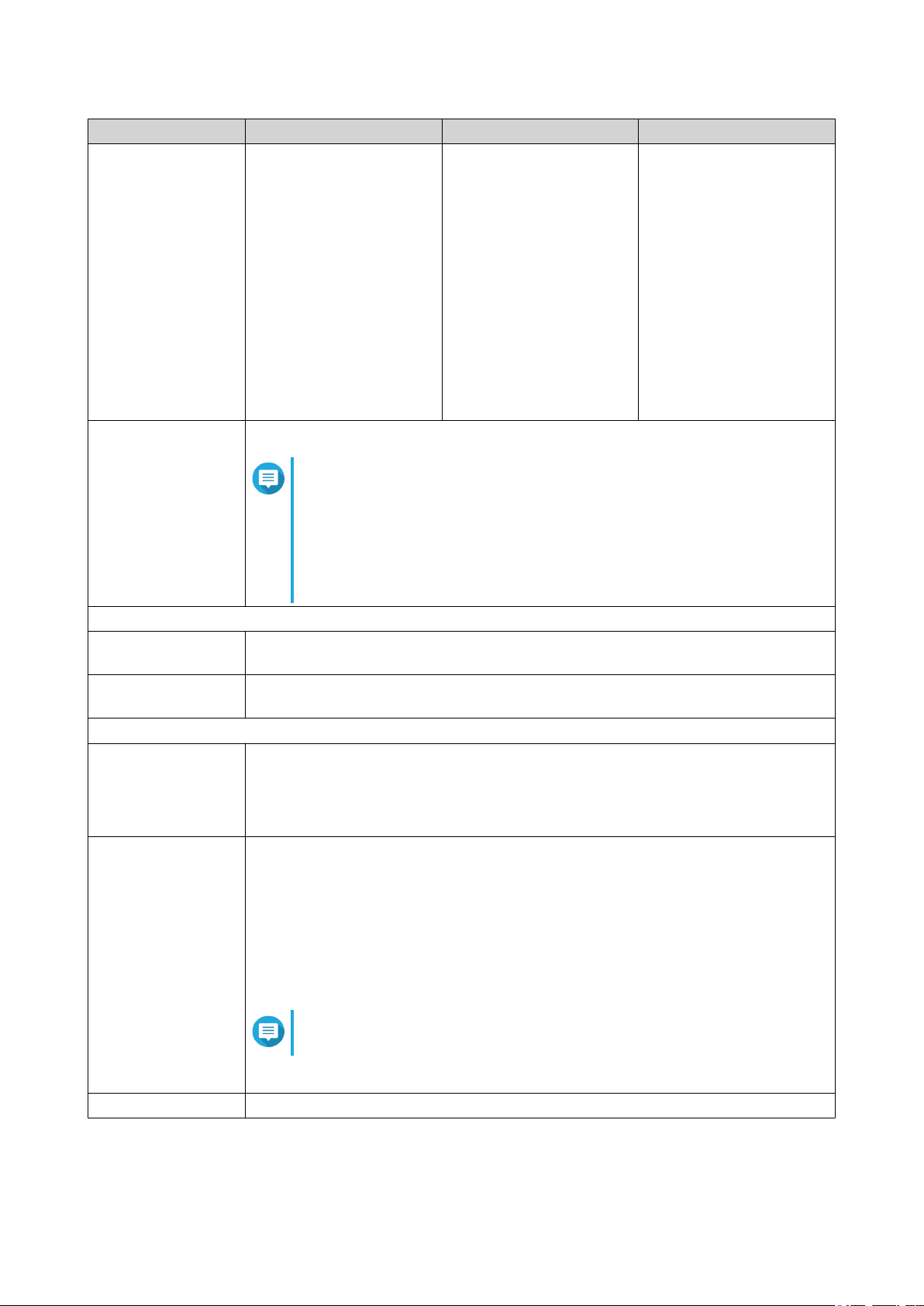
TS-x77 -Benutzerhandbuch
Komponente TS-677 TS-877 TS-1277
Unterstützung für
SSD-CacheBeschleunigung
• 3,5"Laufwerksschächte 1
bis 4
• 3,5"Laufwerksschächte 1
bis 6
• 3,5"Laufwerksschächte 1
bis 8
• 2,5"Laufwerksschächte 1
bis 2
• M.2-Steckplätze 1 bis
2
• Optional: SSD mit
PCIeErweiterungssteckplat
z
Hot-Swap-fähig Ja
Anmerkung
Folgendes ist nicht Hot-Swap-fähig:
• M.2-SSDs
• SSD-Cache-Laufwerke
• SSD mit PCIe-Erweiterungssteckplätzen
Netzwerk
10 Gigabit-Ethernet-
Optional: PCIe-Erweiterungskarte
Ports
Gigabit-Ethernet-
4 x RJ45
Ports
Externe E/A-Anschlüsse & Erweiterungssteckplätze
PCIe-Steckplätze • 1 x PCIe 3.0 x8
• 2,5"Laufwerksschächte 1
bis 2
• M.2-Steckplätze 1 bis
2
• Optional: SSD mit
PCIeErweiterungssteckplat
z
• 2,5"Laufwerksschächte 1
bis 4
• M.2-Steckplätze 1 bis
2
• Optional: SSD mit
PCIeErweiterungssteckplat
z
• 1 x PCIe 3.0 x4
• 1 x PCIe 2.0 x4
USB-Ports • 2 x USB 3.1 Gen 2 10 Gbit/s
• Rückseite: 1 x USB 3.1 Gen 2 10 Gbit/s Typ-C
• Rückseite: 1 x USB 3.1 Gen 2 10 Gbit/s Typ-A
• 6 x USB 3.0
• Vorderseite: 1 x USB 3.0 Typ A
Anmerkung
Sie können die One-Touch-Kopie mit diesem Port verwenden.
• Rückseite: 5 x USB 3.0 Typ A
HDMI-Ausgänge Optional: PCIe-Erweiterungskarte
Produktübersicht 6
Page 8
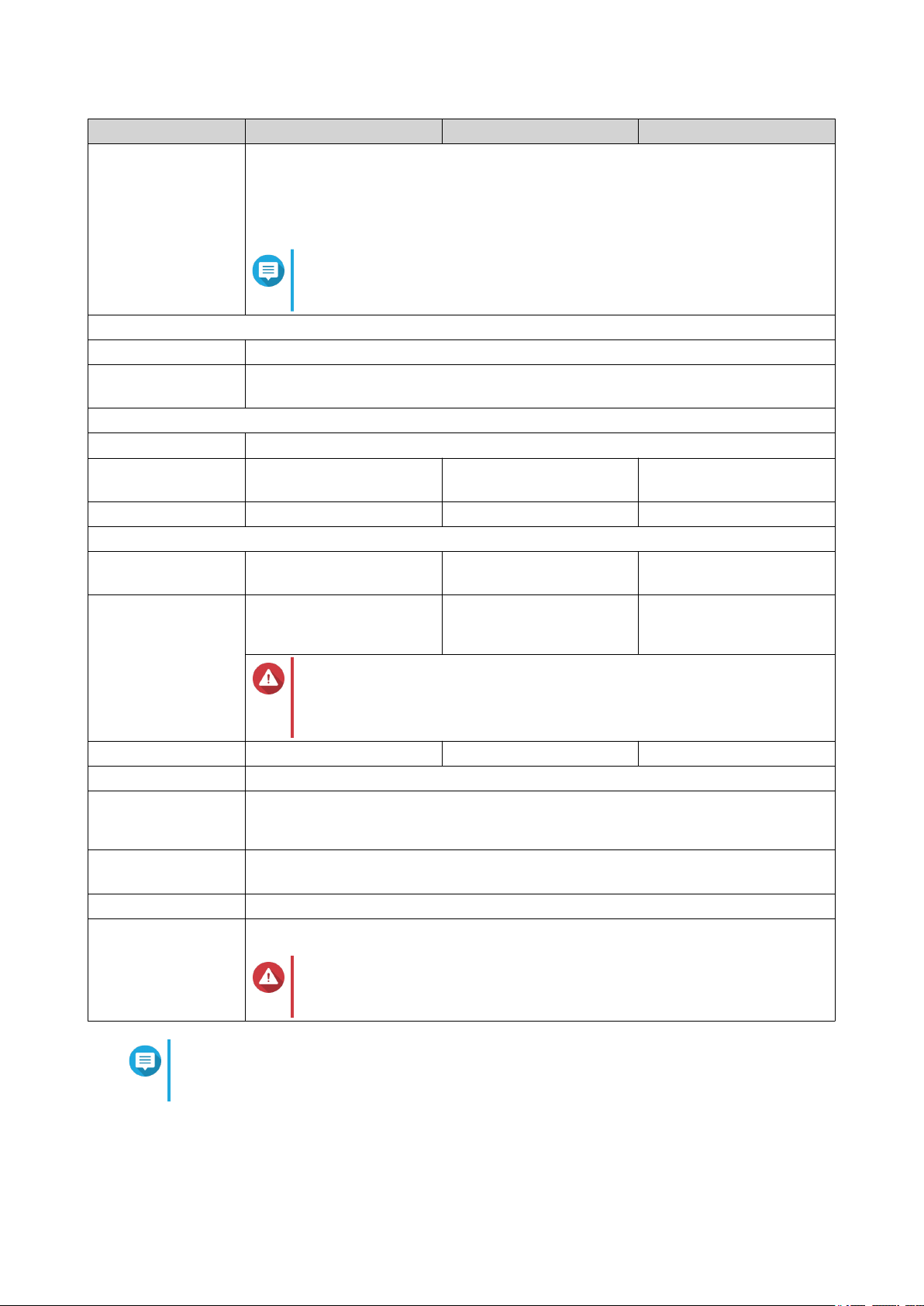
TS-x77 -Benutzerhandbuch
Komponente TS-677 TS-877 TS-1277
Audio • 2 x dynamische 3,5-mm-Mikrofonanschlüsse
• 1 x 3,5 mm, Line-Ausgangsbuchse
• 2 x Lautsprecher
Anmerkung
Sie können die Lautsprecher und die Line-Ausgangsbuchse nicht
gleichzeitig verwenden.
Schnittstelle
Bedienfeld-Display Hintergrundbeleuchtetes Monochrom-LCD-Display mit Eingabe- und Auswahltasten
USB-Kopie mit
Vorderseite: USB 3.0 Typ A
einem Tastendruck
Abmessungen
Formfaktor Tower
Abmessungen (H x B
x T)
231,9 x 224,9 x 319,8 mm
9,1 x 8,9 x 12,6 Zoll
231,9 x 292,8 x 319,8 mm
9,13 x 11,53 x 12,59 Zoll
234,6 x 369,9 x 319,8 mm
9,23 x 14,56 x 12,59 Zoll
Nettogewicht 7,7 kg 9,05 kg 11,55 kg
Sonstiges
Netzteil 250 W, 100-240 V AC,
50/60Hz
Lüfter • System: 1 x 80 mm
450W, 100-240 V AC,
50/60Hz
• System: 2 x 80 mm
550W, 100-240 V AC,
50/60Hz
• System: 3 x 80 mm
• CPU: 2 x 90 mm
• CPU: 2 x 90 mm
• CPU: 2 x 90 mm
Warnung
Um schwere Verletzungen zu vermeiden, dürfen die Lüfter nicht
berührt werden, während das NAS an eine Stromquelle
angeschlossen ist.
Geräuschpegel 35,1 dBA 34,2 dBA 37,8 dBA
Betriebstemperatur 0 bis 40˚C (32 bis 104˚F)
Relative
• Nicht kondensierende relative Luftfeuchtigkeit: 5-95 %
Luftfeuchtigkeit
• Feuchtkugeltemperatur: 27˚C (80,6˚F)
LaufwerkseinschubtypSperre
Sicherheitssperre Kensington-Sicherheitssperre
Systembatterie CR2032 Lithium-Batterie (3 V, 225 mAh)
Warnung
Verwenden Sie beim Ersetzen der Systembatterie nur denselben
Batterietyp wie den vorhandenen, um Explosionen zu vermeiden.
Anmerkung
Technische Daten des Modells gelten vorbehaltlich Änderungen. Die neuesten
Spezifikationen finden Sie unter https://www.qnap.com.
Produktübersicht 7
Page 9
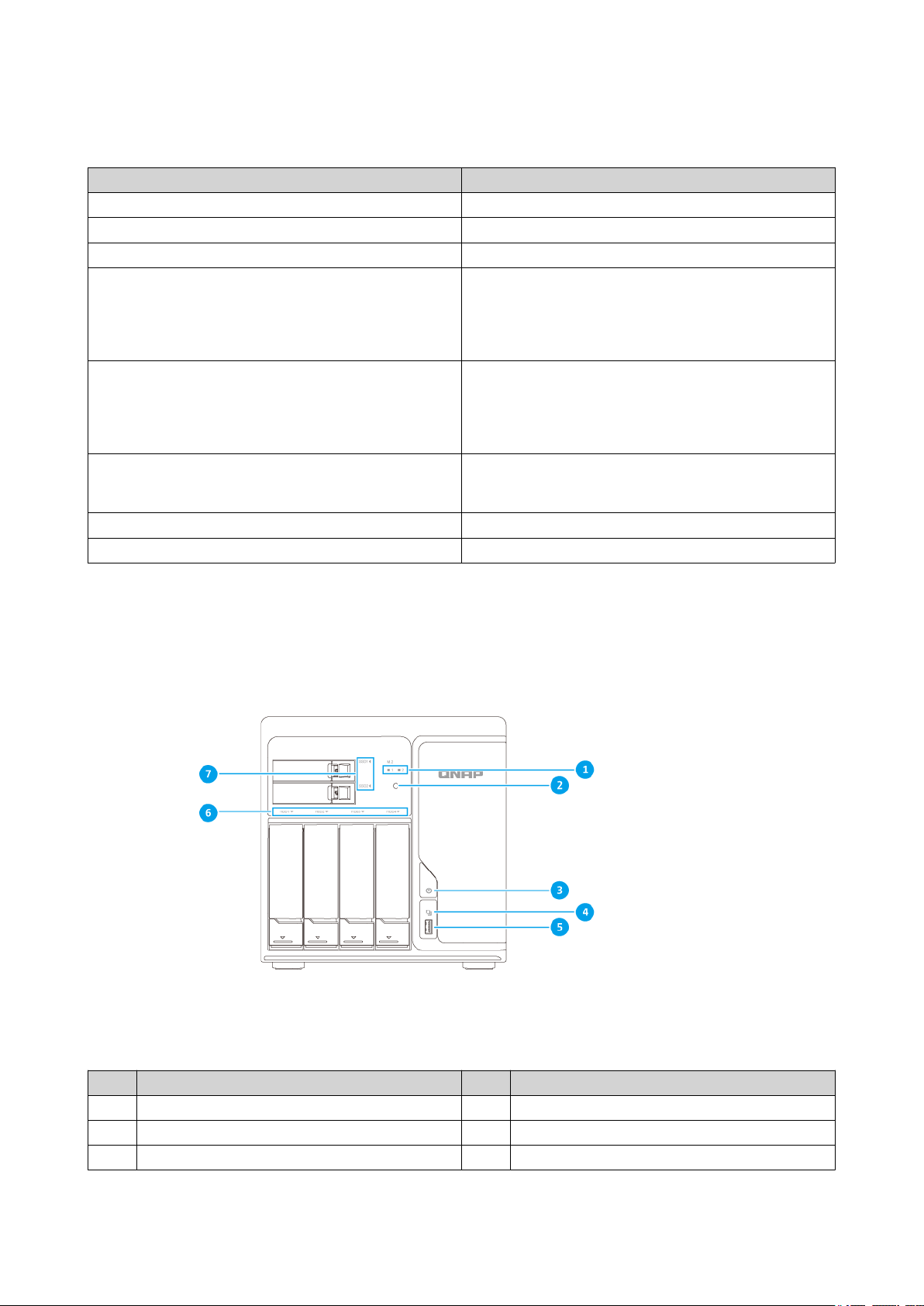
Lieferumfang
Element Anzahl
TS-x77 NAS 1
Netzkabel 1
Ethernet-Kabel 2
Schrauben für 3,5-Zoll-Laufwerk • TS-677: 12
• TS-877: 18
• TS-1277: 24
Schrauben für 2,5-Zoll-Laufwerk • TS-677: 18
• TS-877: 24
• TS-1277: 36
Schrauben für M.2-Solid-State-Drives • 2 x Flachkopfschrauben
• 2 x Riser-Schrauben
M.2-SSD-Kühlmodul 2
Kurzinstallationsanleitung 1
TS-x77 -Benutzerhandbuch
Komponenten
Vorderseite
TS-677
Nein. Komponente Nein. Komponente
1 M.2-SSD-LEDs 5 USB-3.0-Anschluss für One-Touch-Kopie
2 Infrarotempfänger (IR) 6 Laufwerks-LEDs
3 Netzschalter 7 SSD-LEDs
Produktübersicht 8
Page 10

TS-x77 -Benutzerhandbuch
Nein. Komponente Nein. Komponente
4 Taste für USB-One-Touch-Kopie - -
TS-877 und TS-1277
Nein. Komponente Nein. Komponente
1 LCD-Anzeige 6 Netzschalter
2 Enter-Taste (Eingabe) 7 Taste für USB-One-Touch-Kopie
3 Select-Taste (Auswahl) 8 USB-3.0-Anschluss für One-Touch-Kopie
4 Infrarotempfänger (IR) 9 SSD-LEDs
5 Laufwerks-LEDs 10 M.2-SSD-LEDs
Rückseite
Produktübersicht 9
Page 11
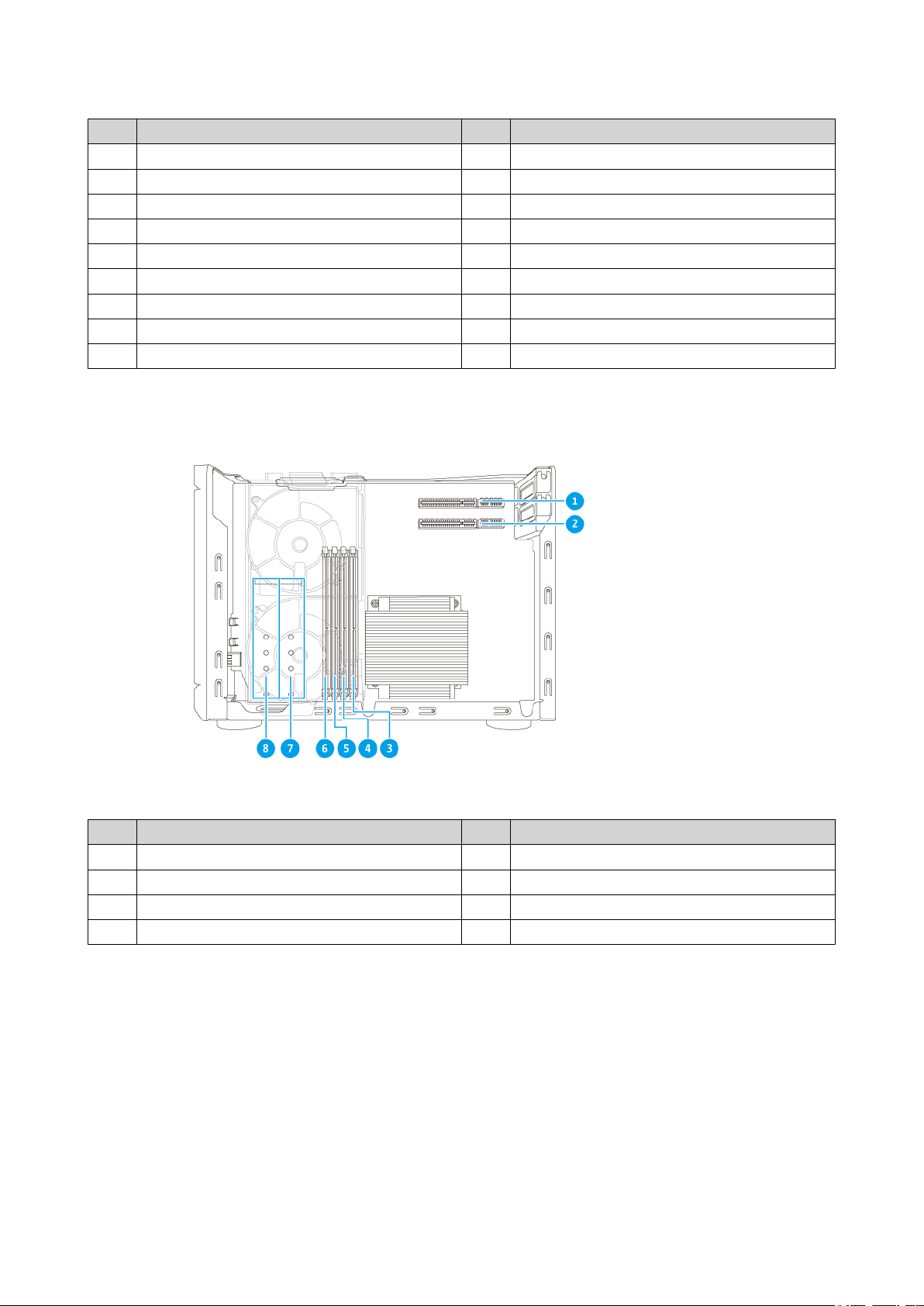
TS-x77 -Benutzerhandbuch
Nein. Komponente Nein. Komponente
1 Abdeckung PCIe-Steckplatz 1 10 Kensington-Sicherheitssperre
2 USB 3.0-Anschlüsse 11 Reset-Taste
3 USB 3.1 Gen 2 10 Gbit/s Typ-A-Port 12 USB 3.0-Anschlüsse
4 Gigabit-Ethernet (RJ45)-Port 2 13 USB 3.1 Gen 2 10 Gbit/s Typ-C-Port
5 Gigabit-Ethernet (RJ45)-Port 1 14 3,5-mm-Line-Ausgangsbuchse
6 Gigabit-Ethernet (RJ45)-Port 3 15 Dynamische 3,5-mm-Mikrofonanschlüsse
7 Gigabit-Ethernet (RJ45)-Port 4 16 Konsolenport
8 Anschluss für Netzkabel 17 Abdeckung PCIe-Steckplatz 3
9 Netzschalter 18 Abdeckung PCIe-Steckplatz 2
Rechte Seite
Nein. Komponente Nein. Komponente
1 PCIe-Steckplatz 2 (PCIe 3.0 x4) 5 Speichersteckplatz 3
2 PCIe-Steckplatz 3 (PCIe 2.0 x4) 6 Speichersteckplatz 4
3 Speichersteckplatz 1 7 M.2-SSD-Steckplatz 1
4 Speichersteckplatz 2 8 M.2-SSD-Steckplatz 2
Produktübersicht 10
Page 12

Linke Seite
TS-x77 -Benutzerhandbuch
Nr. Komponente Nr. Komponente
1 PCIe-Steckplatz 1 (PCIe 3.0 x8) - -
Vordere Laufwerksnummerierung
TS-677
Produktübersicht 11
Page 13
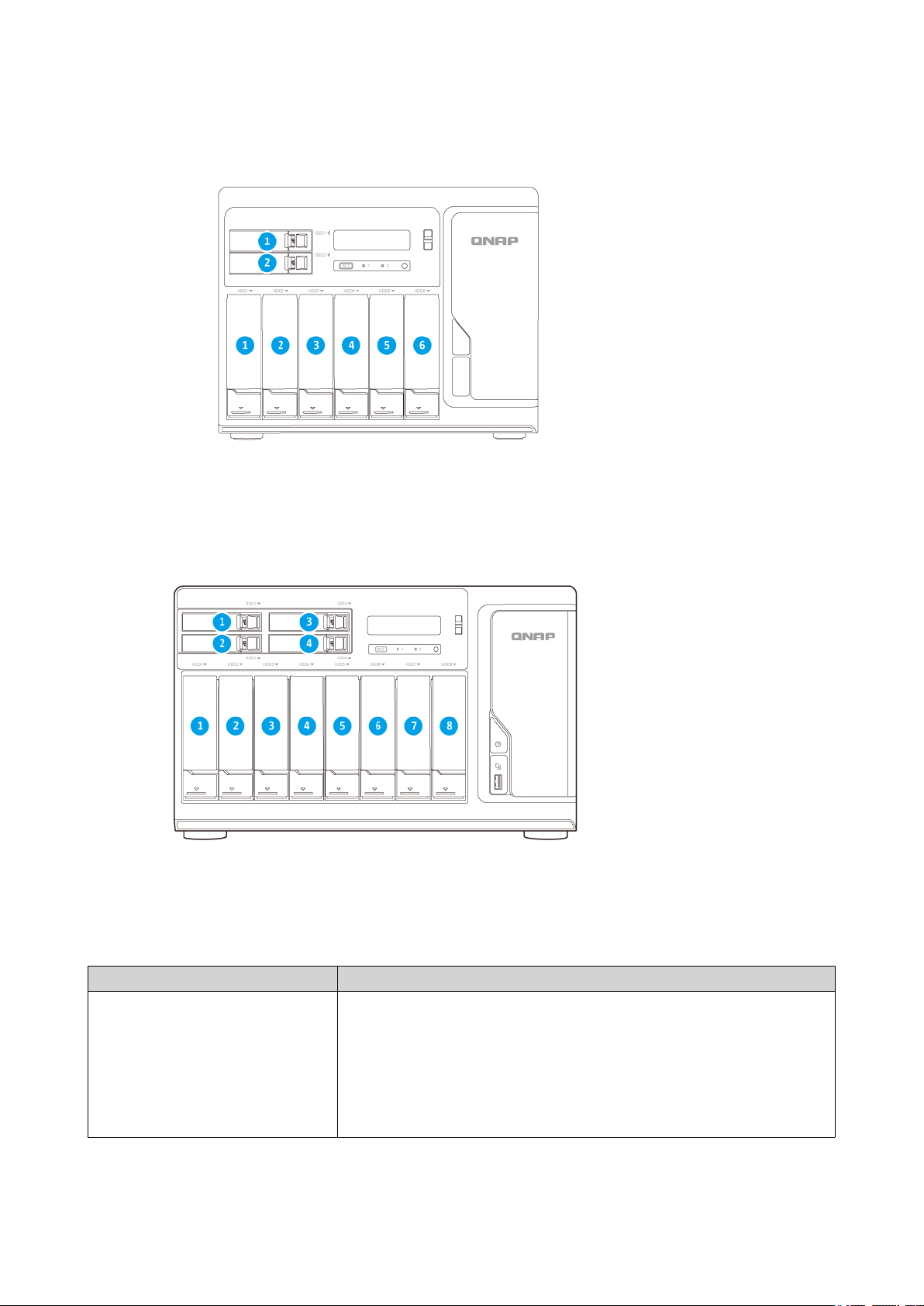
TS-877
TS-x77 -Benutzerhandbuch
TS-1277
Installationsanforderungen
Kategorie Element
Umgebung • Raumtemperatur: 0 bis 40˚C (32 bis 104˚F)
• Nicht kondensierende relative Luftfeuchtigkeit: 5-95 %
• Feuchtkugeltemperatur: 27˚C (80,6˚F)
• Ebene, antistatische Oberfläche, wo das Gerät weder direktem
Sonnenlicht noch Flüssigkeiten oder Chemikalien ausgesetzt ist.
Produktübersicht 12
Page 14
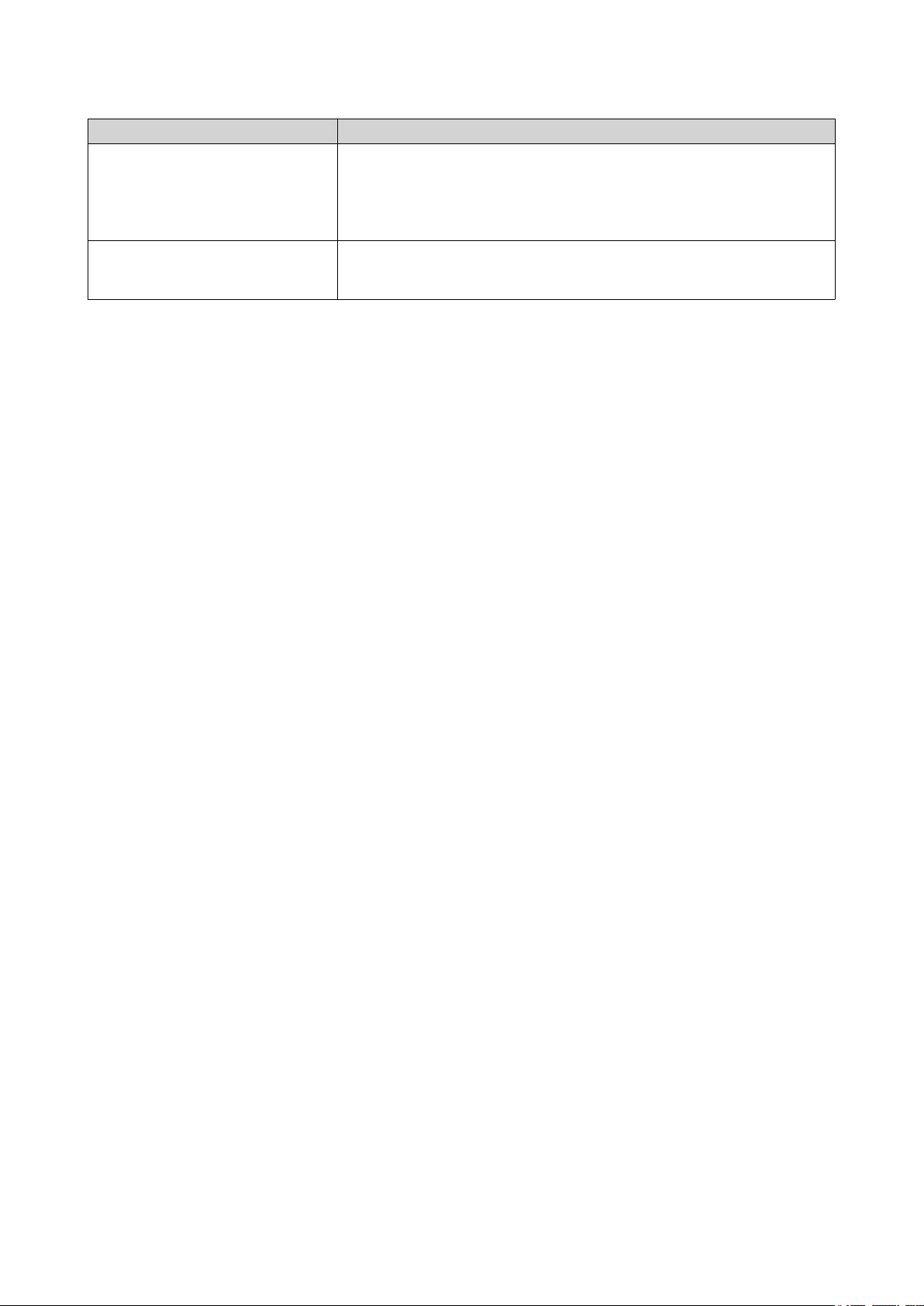
Kategorie Element
Hardware und Peripheriegeräte • Speicherlaufwerke
Einzelheiten zu kompatiblen Laufwerken siehe https://
www.qnap.com/compatibility/.
• Netzwerkkabel
Werkzeuge • Phillips #1- oder #2-Schraubendreher
• Antistatik-Armband
NAS einrichten
1. Stellen Sie Ihren NAS in einer Umgebung auf, welche den Anforderungen entspricht.
Einzelheiten siehe Installationsanforderungen.
2. Installieren Sie die Laufwerke.
Weitere Informationen finden Sie in den folgenden Themen:
• 3,5"-Festplatten in 3,5"-Einsätzen installieren
TS-x77 -Benutzerhandbuch
• 2,5"-Festplatten oder Solid-State-Drives in 3,5"-Einsätzen installieren
• Solid-State-Drives in Solid-State-Drive-Einsätzen installieren
• M.2-Solid-State-Drives installieren
3. Schließen Sie Netzteil und alle erforderlichen Kabel an.
4. Schalten Sie den NAS ein.
5. Installieren Sie QTS.
Einzelheiten siehe QTS-Installation.
6. Melden Sie sich bei QTS an.
Produktübersicht 13
Page 15
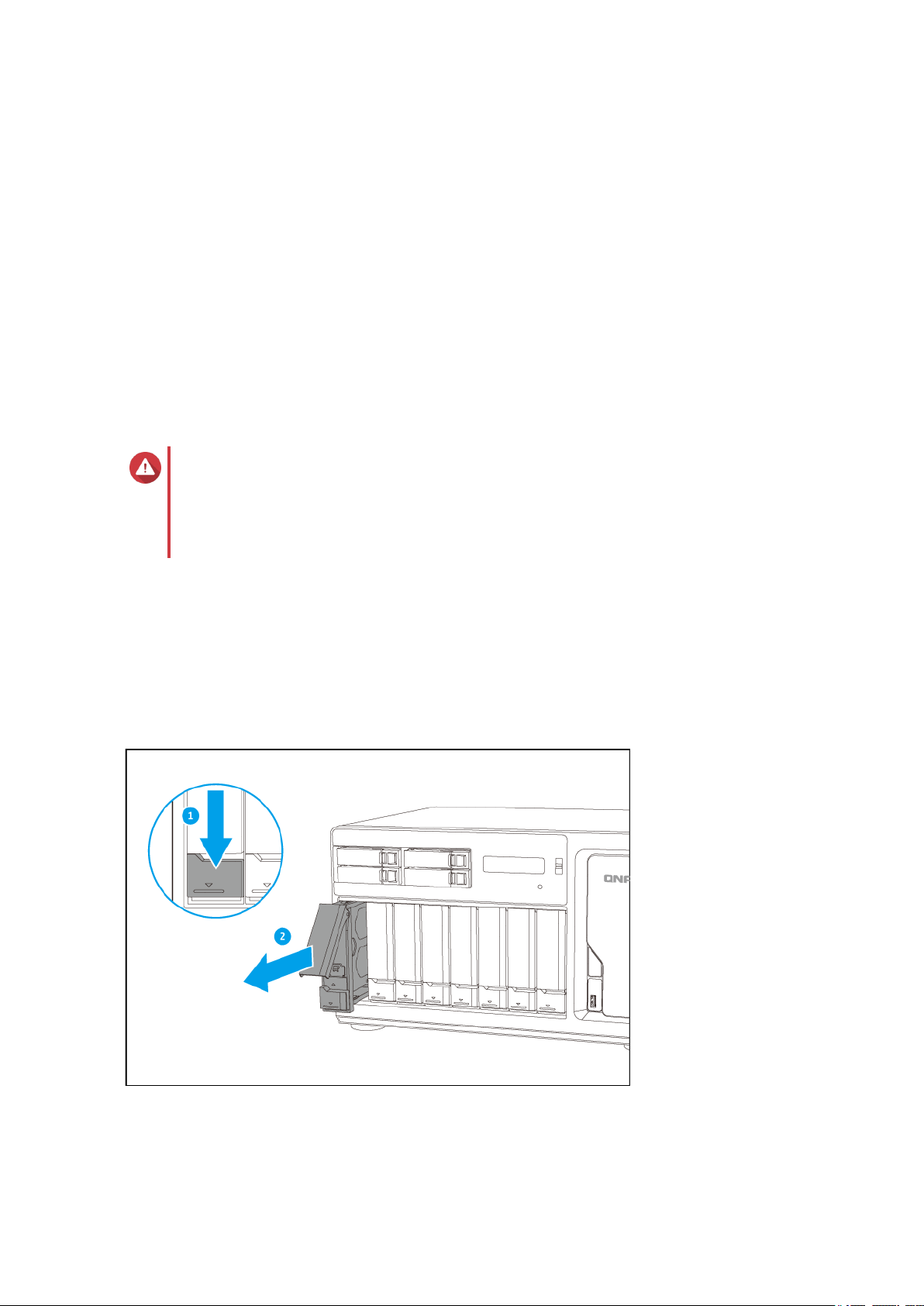
TS-x77 -Benutzerhandbuch
3. Installation und Konfiguration
In diesem Kapitel sind die Schritte zur Installation und Konfiguration von Hardware und des Betriebssystems
beschrieben.
Hardwareinstallation
Dieser Abschnitt enthält Informationen zur Installation von Laufwerken, Speichermodulen und
Erweiterungskarten.
Laufwerkinstallation
Das TS-x77 ist kompatibel mit 3,5"- und 2,5"-Festpaltten, 2,5"-Solid-State-Drives und M.2-Solid-State-Drives.
3,5"-Festplatten in 3,5"-Einsätzen installieren
Warnung
• Bei der Installation eines Laufwerks werden alle darauf enthaltenen Daten gelöscht.
• Befolgen Sie die Verfahren zur Vermeidung elektrostatischer Entladung (ESD), um
Schäden an Komponenten zu vermeiden.
1. Schalten Sie das NAS aus.
2. Entfernen Sie den Laufwerkseinsatz.
a. Schieben Sie den Riegel nach unten.
b. Ziehen Sie am Griff, um den Laufwerkeinsatz zu entriegeln.
c. Ziehen Sie den Einsatz heraus.
3. Installieren Sie ein Laufwerk im Laufwerkeinsatz.
a. Entfernen Sie die Halterungen an den Seiten des Laufwerkeinsatzes.
Installation und Konfiguration 14
Page 16
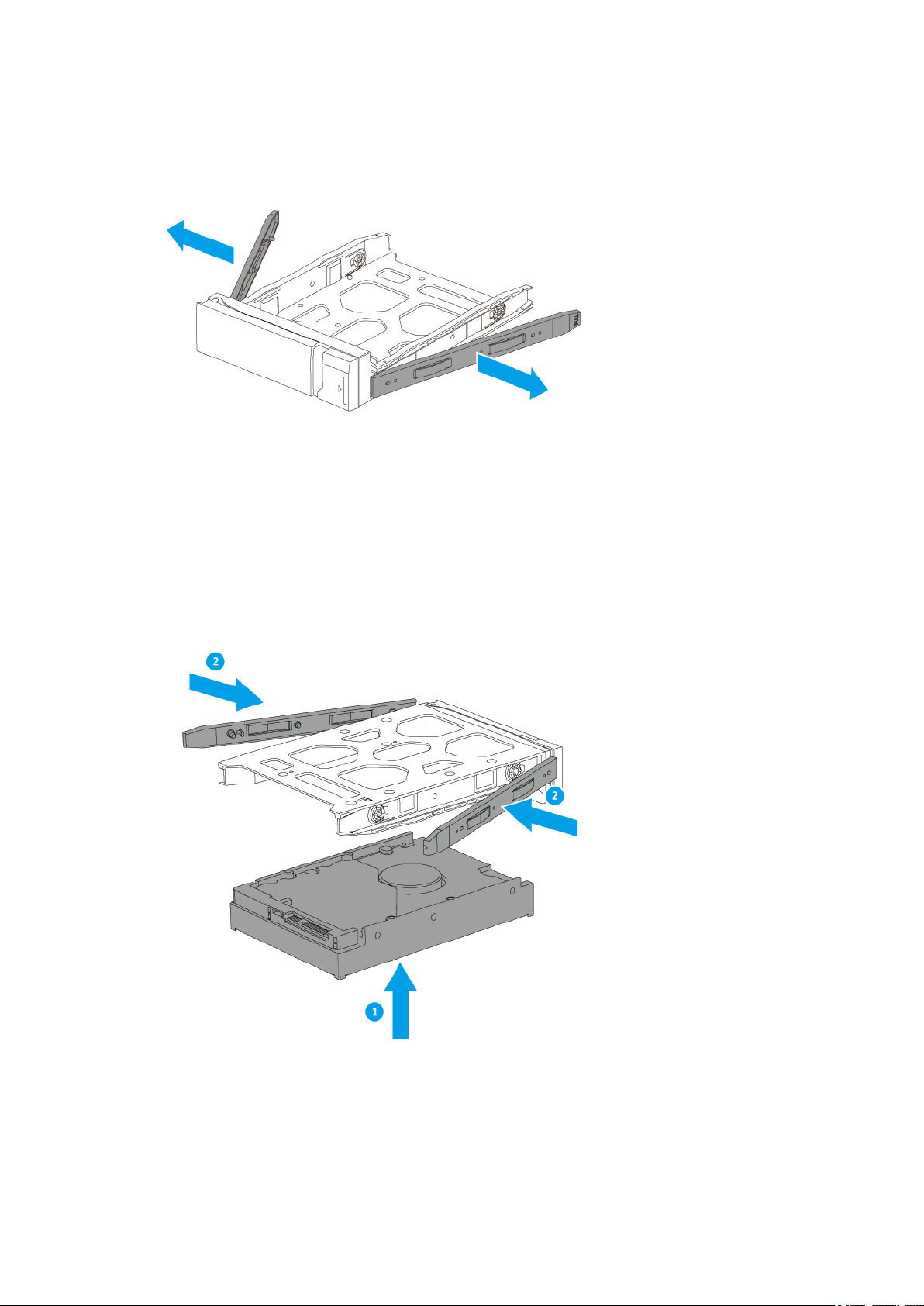
TS-x77 -Benutzerhandbuch
b. Setzen Sie die Festplatte in den Einsatz ein, sodass die Löcher an den Seiten der Festplatte an
den Löchern in den Seiten des Einsatzes ausgerichtet sind.
c. Bringen Sie die Halterungen an.
d. Optional: Bringen Sie die Schrauben an, um das Laufwerk weiter zu sichern.
Installation und Konfiguration 15
Page 17
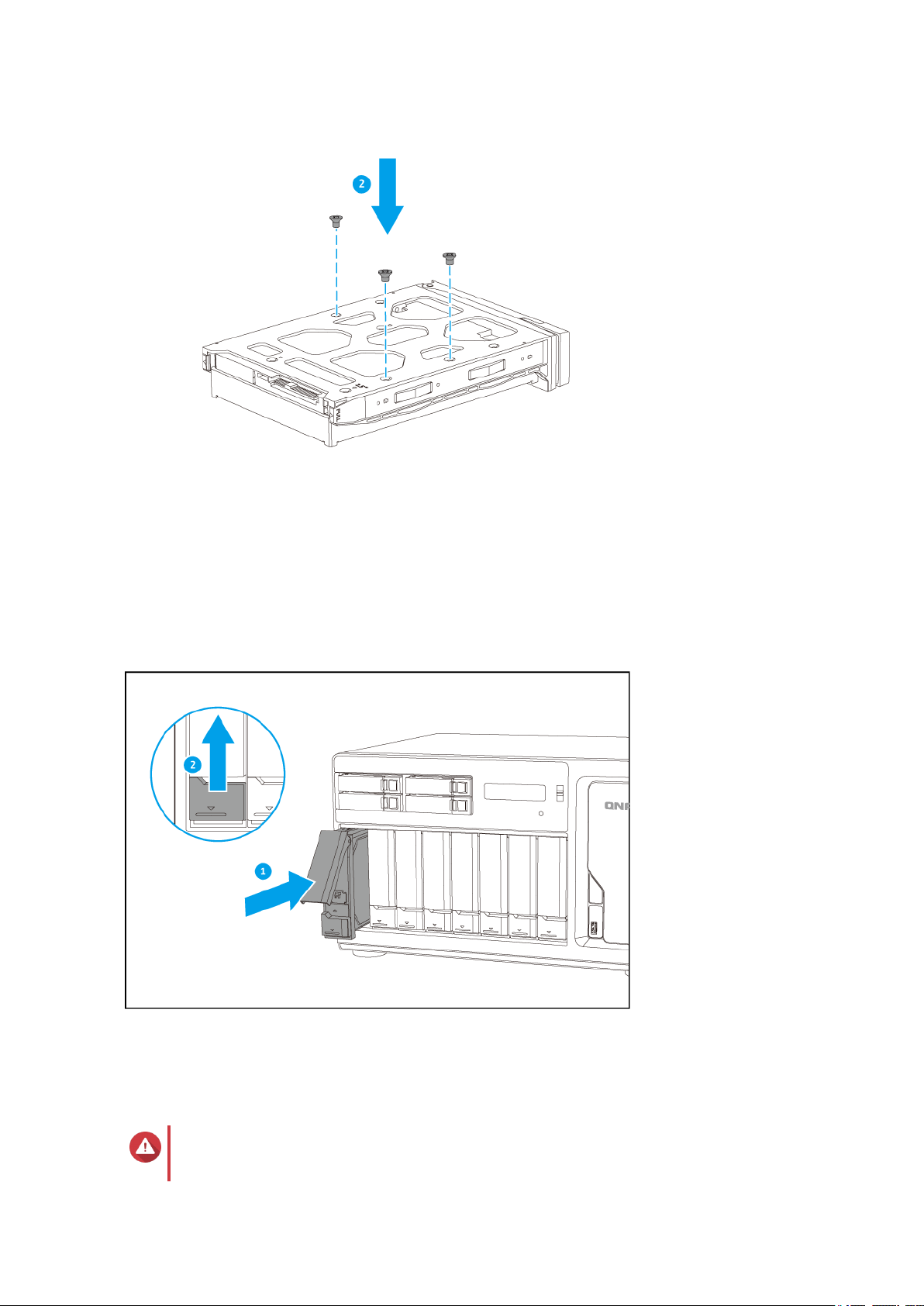
TS-x77 -Benutzerhandbuch
4. Laden Sie den Laufwerkeinsatz in den Laufwerkschacht.
a. Setzen Sie den Einsatz in den Laufwerkschacht ein.
b. Drücken Sie den Griff.
c. Schieben Sie den Riegel nach oben.
5. Schalten Sie den NAS ein.
2,5"-Festplatten oder Solid-State-Drives in 3,5"-Einsätzen installieren
Warnung
• Bei der Installation eines Laufwerks werden alle darauf enthaltenen Daten gelöscht.
Installation und Konfiguration 16
Page 18
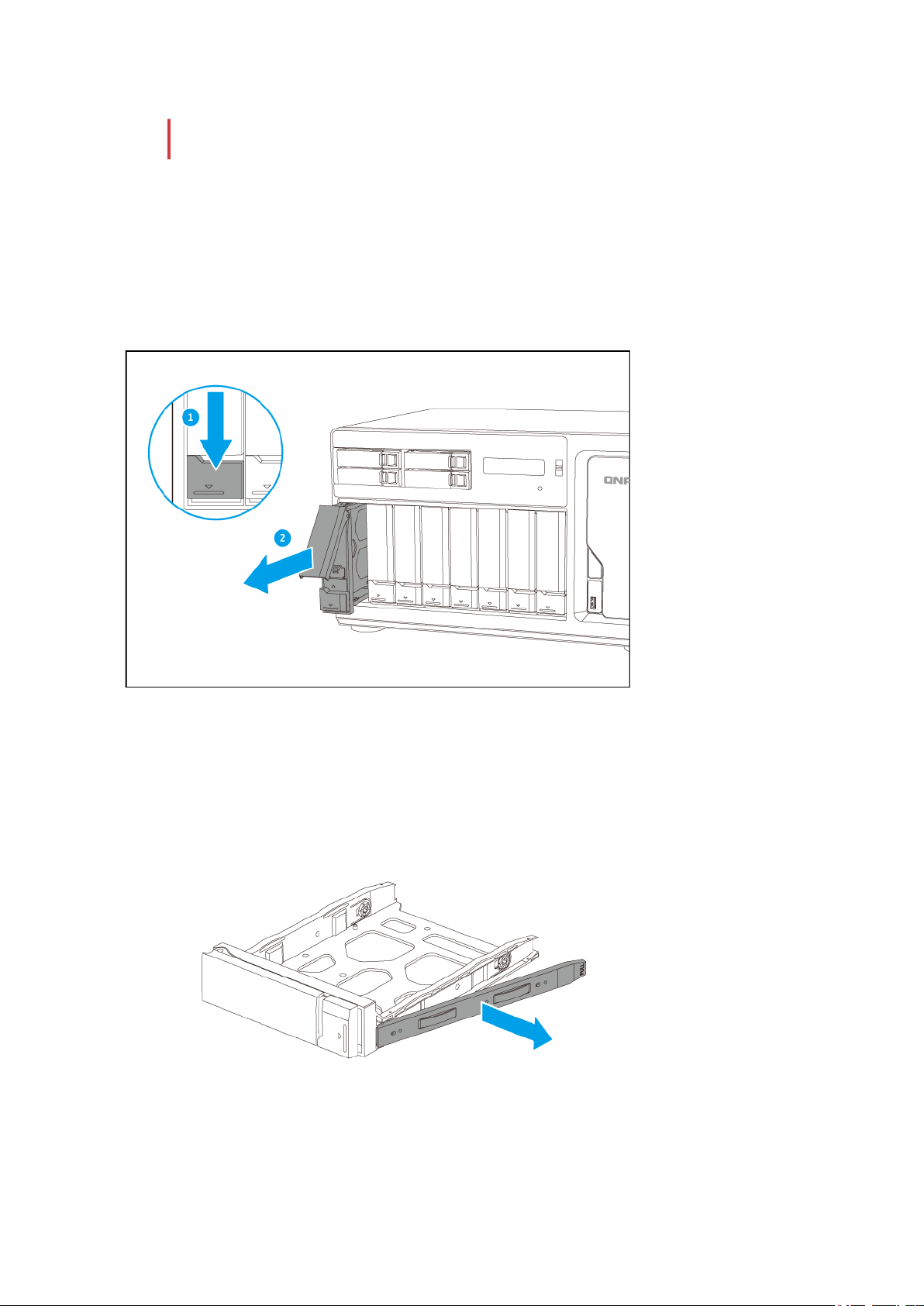
• Befolgen Sie die Verfahren zur Vermeidung elektrostatischer Entladung (ESD), um
Schäden an Komponenten zu vermeiden.
1. Schalten Sie das NAS aus.
2. Entfernen Sie den Laufwerkseinsatz.
a. Schieben Sie den Riegel nach unten.
b. Ziehen Sie am Griff, um den Laufwerkeinsatz zu entriegeln.
c. Ziehen Sie den Einsatz heraus.
TS-x77 -Benutzerhandbuch
3. Installieren Sie ein Laufwerk im Laufwerkeinsatz.
a. Entfernen Sie die rechte Halterung von dem Laufwerkeinsatz.
Installation und Konfiguration 17
Page 19
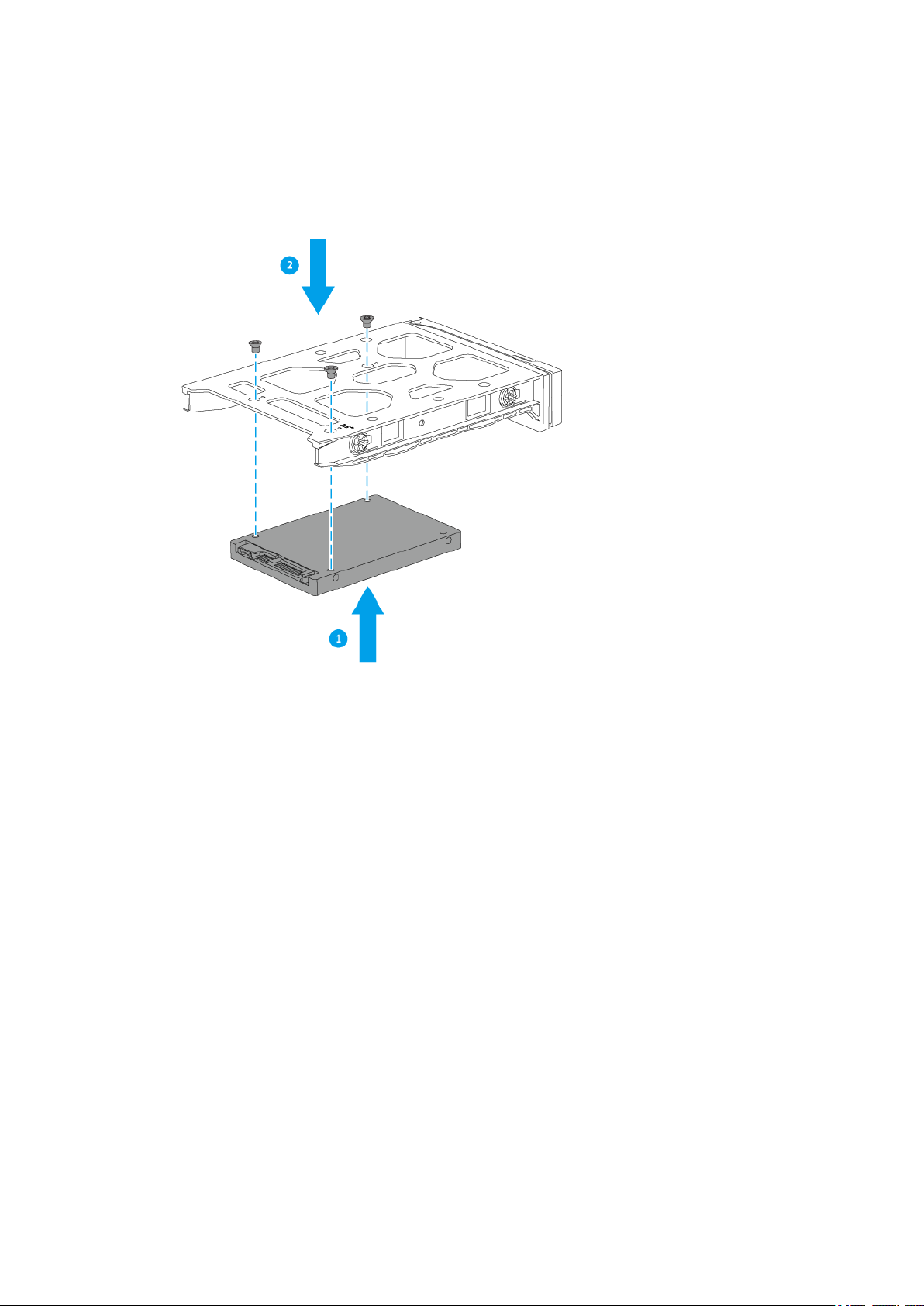
TS-x77 -Benutzerhandbuch
b. Setzen Sie das Laufwerk in den Einsatz ein, sodass die Löcher unten am Laufwerk an den
Löchern am Boden des Einsatzes ausgerichtet sind.
c. Bringen Sie die Schraube an.
4. Laden Sie den Laufwerkeinsatz in den Laufwerkschacht.
a. Setzen Sie den Einsatz in den Laufwerkschacht ein.
b. Drücken Sie den Griff.
c. Schieben Sie den Riegel nach oben.
Installation und Konfiguration 18
Page 20
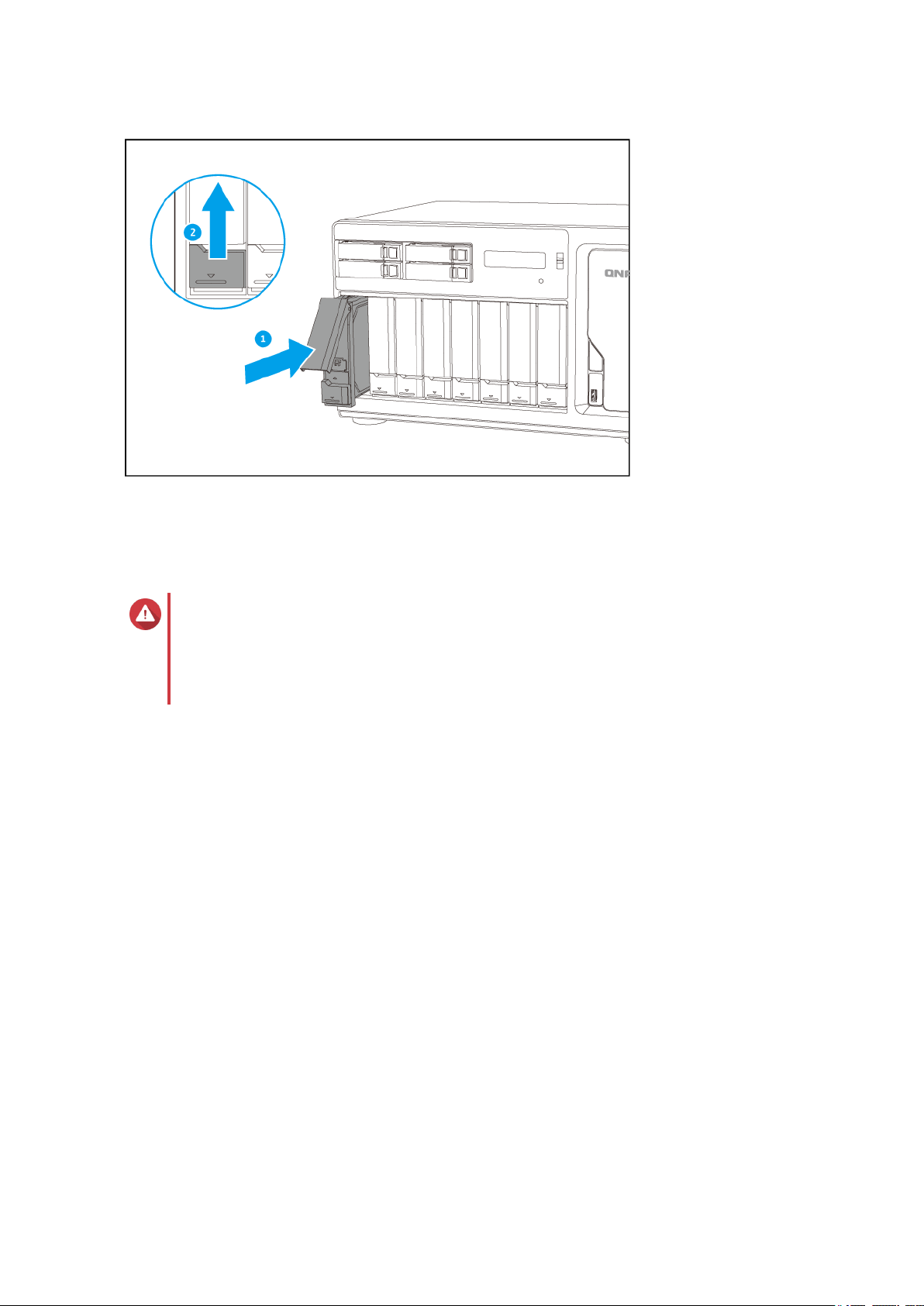
TS-x77 -Benutzerhandbuch
5. Schalten Sie den NAS ein.
Solid-State-Drives in Solid-State-Drive-Einsätzen installieren
Warnung
• Bei der Installation eines Laufwerks werden alle darauf enthaltenen Daten gelöscht.
• Befolgen Sie die Verfahren zur Vermeidung elektrostatischer Entladung (ESD), um
Schäden an Komponenten zu vermeiden.
1. Schalten Sie das NAS aus.
2. Entfernen Sie den Laufwerkseinsatz.
a. Schieben Sie die Verriegelung nach rechts.
b. Drücken Sie auf die Taste, um den Griff zu entriegeln.
c. Ziehen Sie den Einsatz heraus.
Installation und Konfiguration 19
Page 21
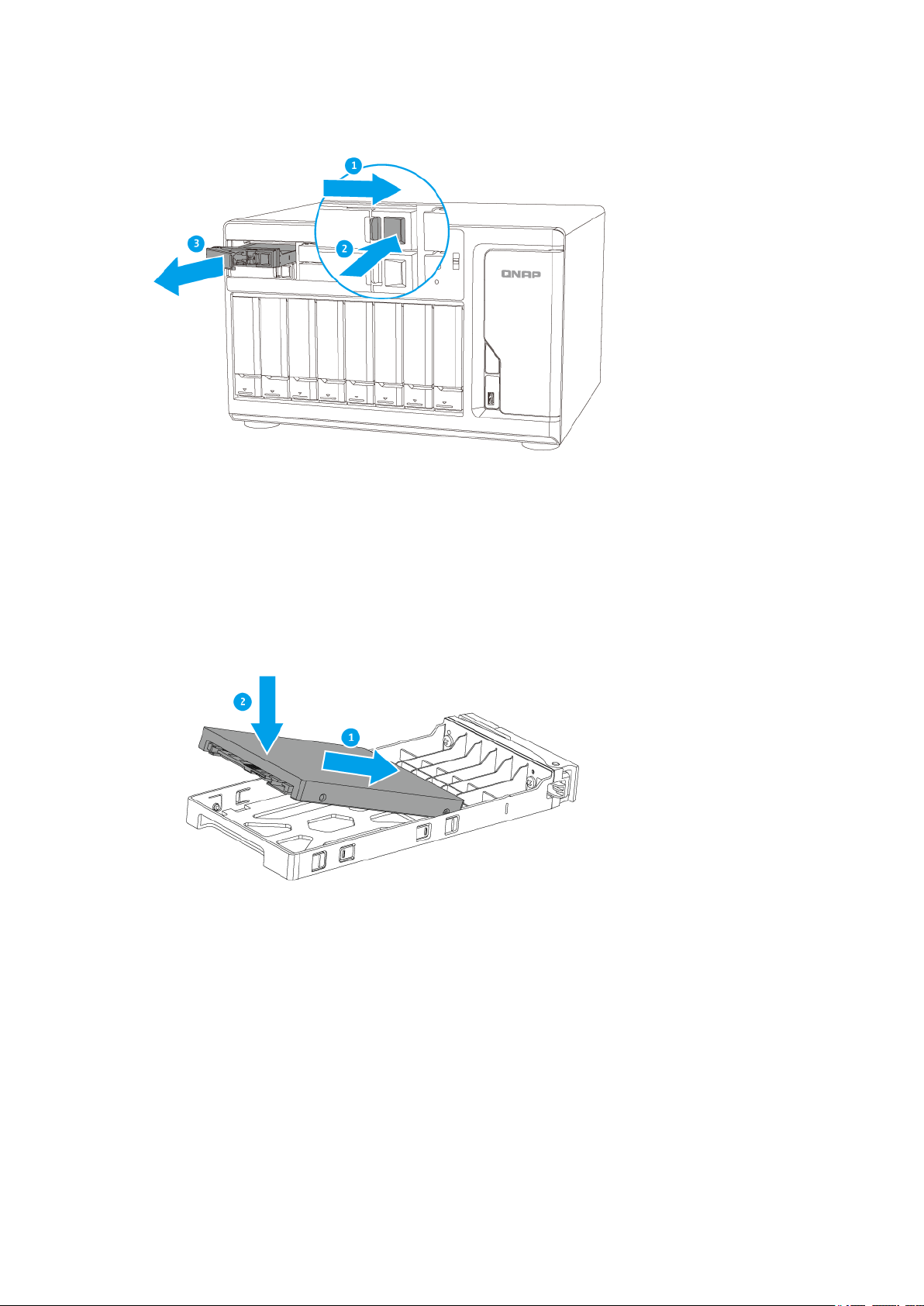
TS-x77 -Benutzerhandbuch
3. Installieren Sie ein Laufwerk im Laufwerkeinsatz.
a. Richten Sie den SATA-Anschluss am Laufwerk an der Öffnung am Ende des Einsatzes aus.
b. Setzen Sie ein Laufwerk in den Einsatz ein.
4. Laden Sie den Laufwerkeinsatz in den Laufwerkschacht.
a. Setzen Sie den Einsatz in den Laufwerkschacht ein.
b. Drücken Sie den Griff.
c. Schieben Sie die Verriegelung nach links.
Installation und Konfiguration 20
Page 22

TS-x77 -Benutzerhandbuch
5. Schalten Sie den NAS ein.
M.2-Solid-State-Drives installieren
Warnung
• Die folgenden Schritte dürfen nur von qualifiziertem Personal durchgeführt werden. Die
Nichtbeachtung der Anweisungen kann schwere Verletzungen oder den Tod zur Folge
haben.
• Befolgen Sie die Verfahren zur Vermeidung elektrostatischer Entladung (ESD), um
Schäden an Komponenten zu vermeiden.
Anmerkung
QNAP empfiehlt, Kühlkörper auf den M.2-SSD-Controllern zu installieren, um die
Kühleffizienz zu verbessern und eine konsistente Leistung sicherzustellen.
1. Schalten Sie das NAS aus.
2. Ziehen Sie das Netzkabel aus der Steckdose.
3. Stecken Sie alle Kabel und sonstige externe Komponenten ab.
4. Entfernen Sie die Gehäuseabdeckung.
a. Entfernen Sie die Schrauben, mit denen die Abdeckung am Gehäuse befestigt ist.
b. Schieben Sie die Abdeckung zurück.
c. Ziehen Sie die Abdeckung hoch, bis sie vollständig vom Gehäuse getrennt ist.
Installation und Konfiguration 21
Page 23

TS-x77 -Benutzerhandbuch
5. Entfernen Sie das Lüftermodul.
a. Trennen Sie das Lüfterkabel von der Systemplatine.
b. Entfernen Sie die Schraube, mit der das Modul am Gehäuse gesichert wird.
c. Drücken Sie den Clip, und ziehen Sie dann das Modul weg von der Systemplatine.
Installation und Konfiguration 22
Page 24

TS-x77 -Benutzerhandbuch
6. Installieren Sie ein Kühlmodul auf der M.2 SSD.
a. Ziehen Sie den Clip des Kühlmoduls und den Einsatz weg vom Kühlkörper.
b. Ziehen Sie die Schutzfolie vom Kühlkörper ab.
Installation und Konfiguration 23
Page 25

TS-x77 -Benutzerhandbuch
c. Bringen Sie den Kühlkörper an der M.2 SSD an.
Tipp
Bei einseitigen M.2-Modulen werden die Komponenten in der Regel oben montiert. Bei
zweiseitigen M.2-Modulen werden die Komponenten an beiden Seiten montiert. Um die obere
Seite zu identifizieren, setzen Sie das Modul in den dafür vorgesehenen Steckplatz auf dem
NAS ein.
d. Setzen Sie die zusammengeführte M.2 SSD und den Kühlkörper in den Einsatz.
Tipp
Das Kühlmodul-Paket umfasst ein Abstandsstück. Sie können das Abstandsstück zwischen der
M.2 SSD und dem Einsatz installieren.
Installation und Konfiguration 24
Page 26

TS-x77 -Benutzerhandbuch
e. Montieren Sie den Clip am zusammengeführten Kühlkörper und dem Einsatz in einem 35-Grad-
Winkel, und schieben Sie ihn dann, um das Kühlmodul zu befestigen.
7. Installieren Sie das M.2-SSD.
a. Bringen Sie die Riser-Schraube gemäß der M.2 SSD-Größe an der entsprechenden Position an.
Installation und Konfiguration 25
Page 27

TS-x77 -Benutzerhandbuch
b. Setzen Sie das M.2-SSD in den Steckplatz ein.
c. Bringen Sie die Flachkopfschraube an der Riser-Schraube an.
Installation und Konfiguration 26
Page 28

TS-x77 -Benutzerhandbuch
8. Bringen Sie das Lüftermodul an.
a. Richten Sie das vorstehende Teil des Moduls an der Öffnung des Gehäuses unter dem M.2-SSD-
Steckplatz aus.
b. Drücken Sie das Modul in Richtung Systemplatine, bis der Clip das Lüftermodul an seiner
Position arretiert.
c. Bringen Sie die Schraube an, mit der das Modul am Gehäuse gesichert wird.
d. Schließen Sie das Lüfterkabel an der Systemplatine an.
Installation und Konfiguration 27
Page 29
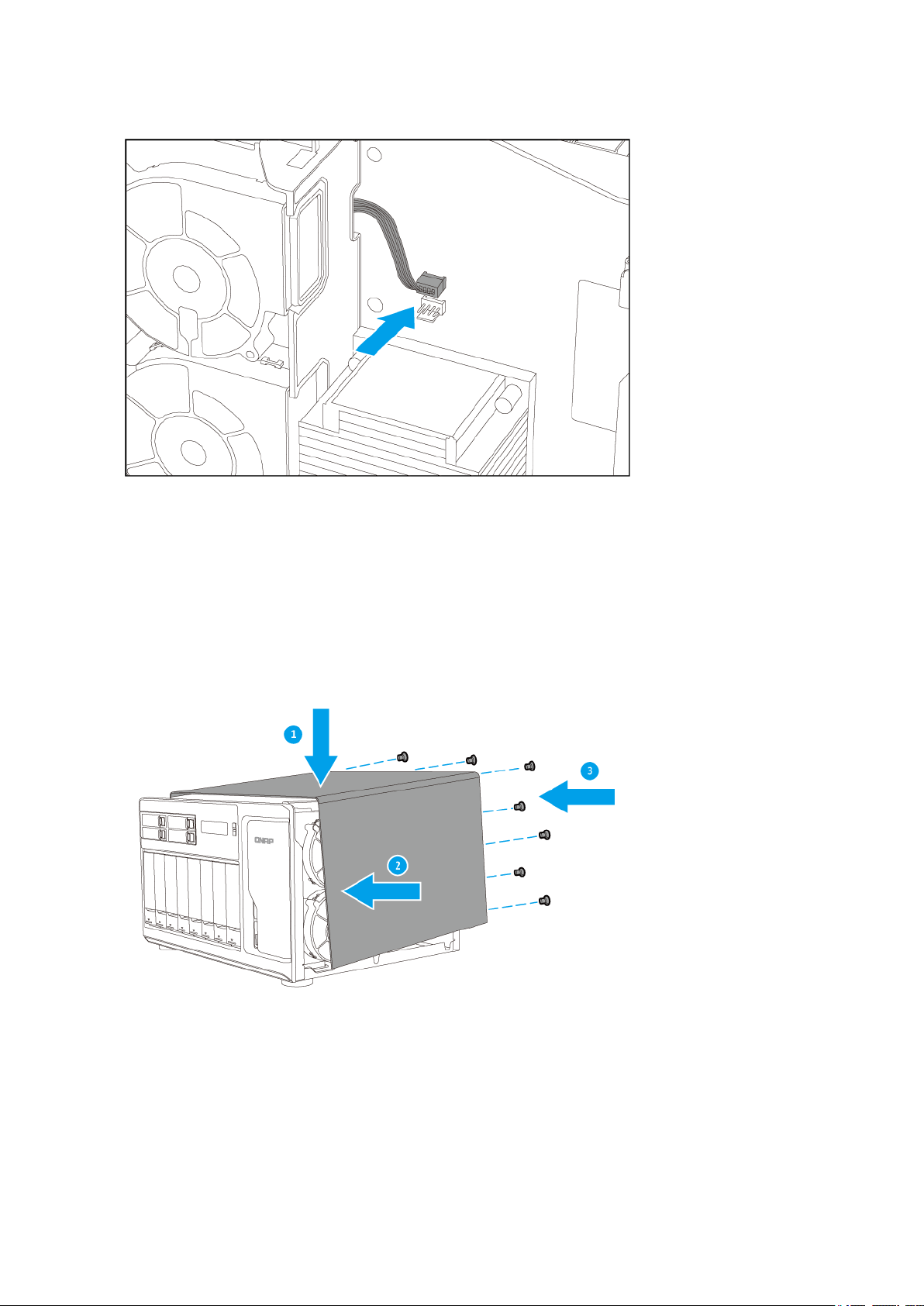
TS-x77 -Benutzerhandbuch
9. Bringen Sie die Gehäuseabdeckung wieder an.
a. Schieben Sie die Abdeckung nach unten, bis sie mit dem Gehäuse vollständig verbunden ist.
b. Schieben Sie die Abdeckung nach vorn.
c. Schrauben Sie die Schrauben in der Gehäuserückseite ein.
10. Schließen Sie alle Kabel und externen Komponenten wieder an.
11. Schließen Sie das Netzkabel an die Steckdose an.
12. Schalten Sie den NAS ein.
Installation und Konfiguration 28
Page 30
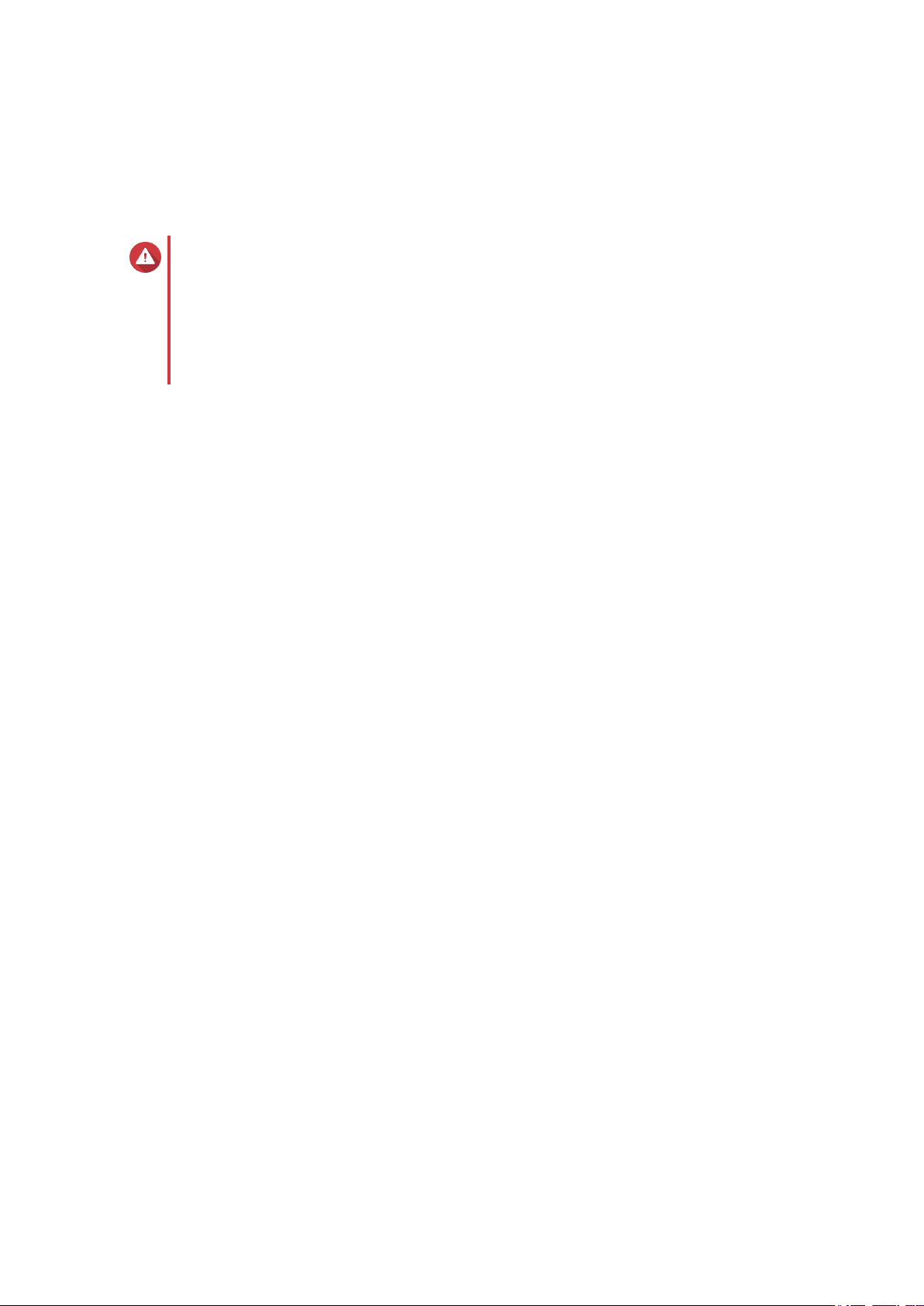
TS-x77 -Benutzerhandbuch
Erweiterungskarten installieren
Der NAS unterstützt ausgewählte Erweiterungskarten, die teilweise QNAP PCIe-Halterungen erfordern. Über
die Firmenwebsite gekaufte QNAP-Erweiterungskarten werden mit für alle QNAP NAS-Modelle passenden
Halterungen geliefert.
Warnung
• Die folgenden Schritte dürfen nur von qualifiziertem Personal durchgeführt werden. Die
Nichtbeachtung der Anweisungen kann schwere Verletzungen oder den Tod zur Folge
haben.
• Befolgen Sie die Verfahren zur Vermeidung elektrostatischer Entladung (ESD), um
Schäden an Komponenten zu vermeiden.
1. Überprüfen Sie auf der QNAP-Webseite, welche Erweiterungskarten und Halterungen von Ihrem
Modell unterstützt werden.
a. Wechseln Sie zu www.qnap.com/compatibility.
b. Klicken Sie auf Nach NAS suchen.
c. Geben Sie die Anzahl der Einschübe und das Modell Ihres NAS an.
d. Wählen Sie unter Kategorie den Komponenten- oder Gerätetyp.
e. Suchen Sie in der Liste ein spezifisches Komponenten- oder Gerätemodell.
f. Optional: Klicken Sie auf das entsprechende Symbol Hinweis, um weitere Informationen
anzuzeigen.
2. Schalten Sie das NAS aus.
3. Ziehen Sie das Netzkabel aus der Steckdose.
4. Stecken Sie alle Kabel und sonstige externe Komponenten ab.
5. Entfernen Sie die Gehäuseabdeckung.
a. Entfernen Sie die Schrauben, mit denen die Abdeckung am Gehäuse befestigt ist.
b. Schieben Sie die Abdeckung zurück.
c. Ziehen Sie die Abdeckung hoch, bis sie vollständig vom Gehäuse getrennt ist.
Installation und Konfiguration 29
Page 31

TS-x77 -Benutzerhandbuch
6. Entfernen Sie die PCIe-Abdeckung.
a. Entfernen Sie die Schraube, mit der die Abdeckung am Gehäuse befestigt ist.
b. Ziehen Sie die Abdeckung weg vom Steckplatz.
PCIe 3.0 x8
Installation und Konfiguration 30
Page 32
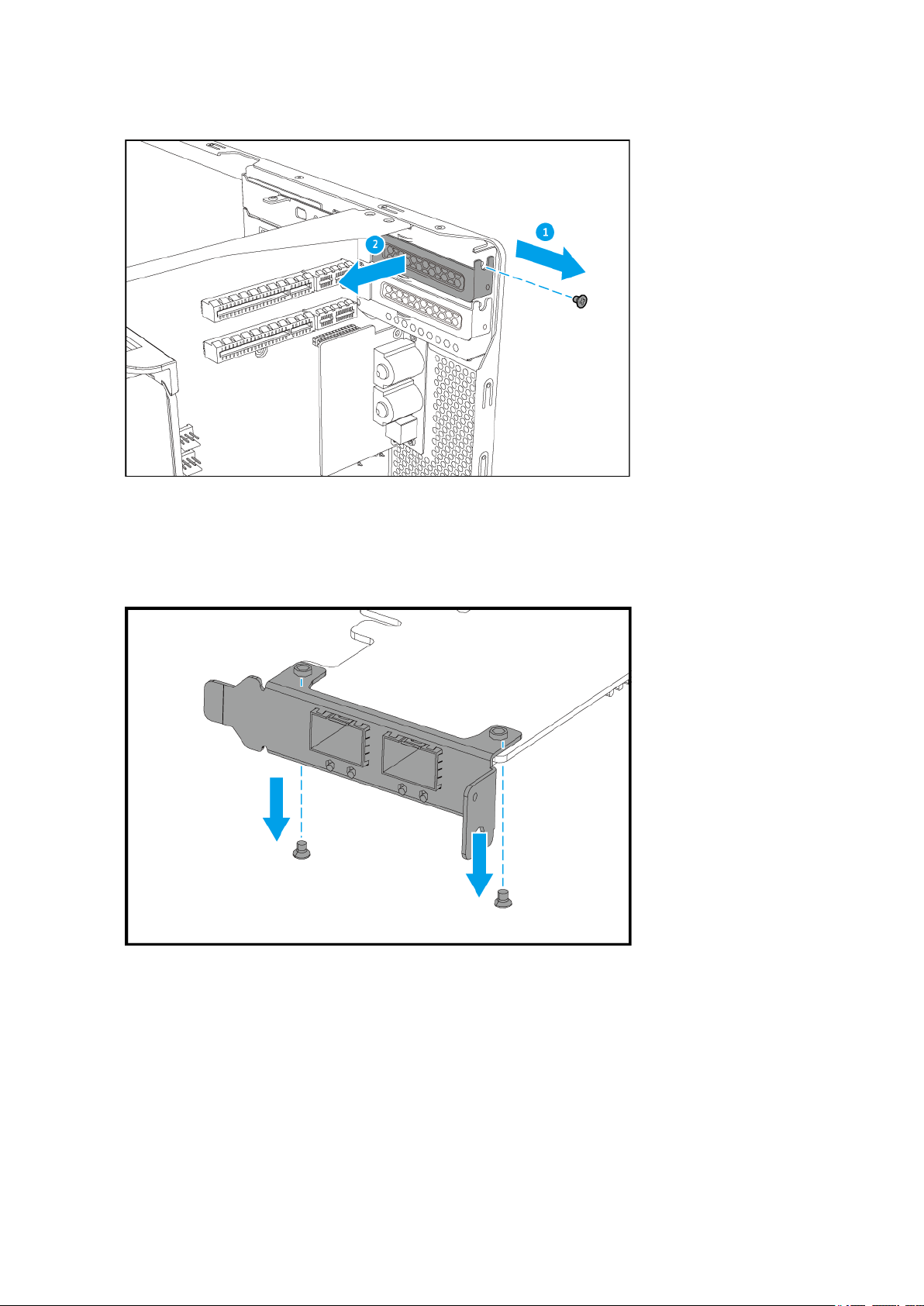
PCIe 3.0 x4
TS-x77 -Benutzerhandbuch
7. Optional: Montieren Sie die QNAP-Halterung an der Erweiterungskarte.
a. Entfernen Sie alle Schrauben der bestehenden Halterung.
b. Ziehen Sie die Halterung vorsichtig von der Karte ab.
c. Montieren Sie mit denselben Schrauben die QNAP-Halterung an der Karte.
Installation und Konfiguration 31
Page 33

TS-x77 -Benutzerhandbuch
d. Vergewissern Sie sich, dass die Halterung fest sitzt.
8. Installieren Sie die Erweiterungskarte.
a. Halten Sie die Karte an den Rändern.
b. Setzen Sie die Karte in den Steckplatz ein.
c. Schrauben Sie die Schraube fest.
PCIe 3.0 x8
Installation und Konfiguration 32
Page 34
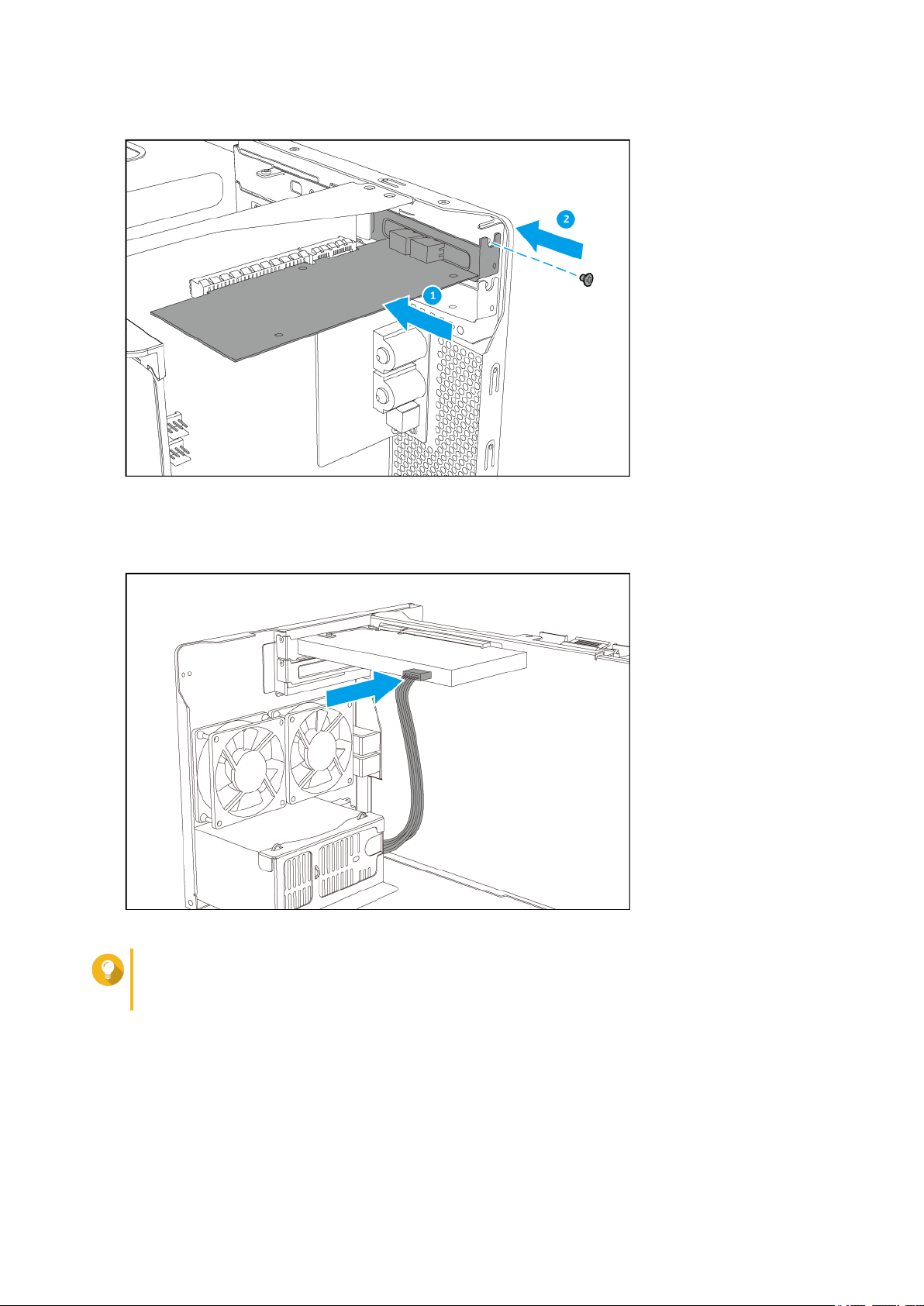
PCIe 3.0 x4
TS-x77 -Benutzerhandbuch
d. Bringen Sie den PCIe-Netzanschluss an der Erweiterungskarte an.
Tipp
Bei größeren Erweiterungskarten kann es erforderlich sein, dass Sie den PCIe-Netzanschluss
anbringen, bevor Sie die Karte in den Steckplatz setzen.
9. Bringen Sie die Gehäuseabdeckung wieder an.
a. Schieben Sie die Abdeckung nach unten, bis sie mit dem Gehäuse vollständig verbunden ist.
b. Schieben Sie die Abdeckung nach vorn.
c. Schrauben Sie die Schrauben in der Gehäuserückseite ein.
Installation und Konfiguration 33
Page 35
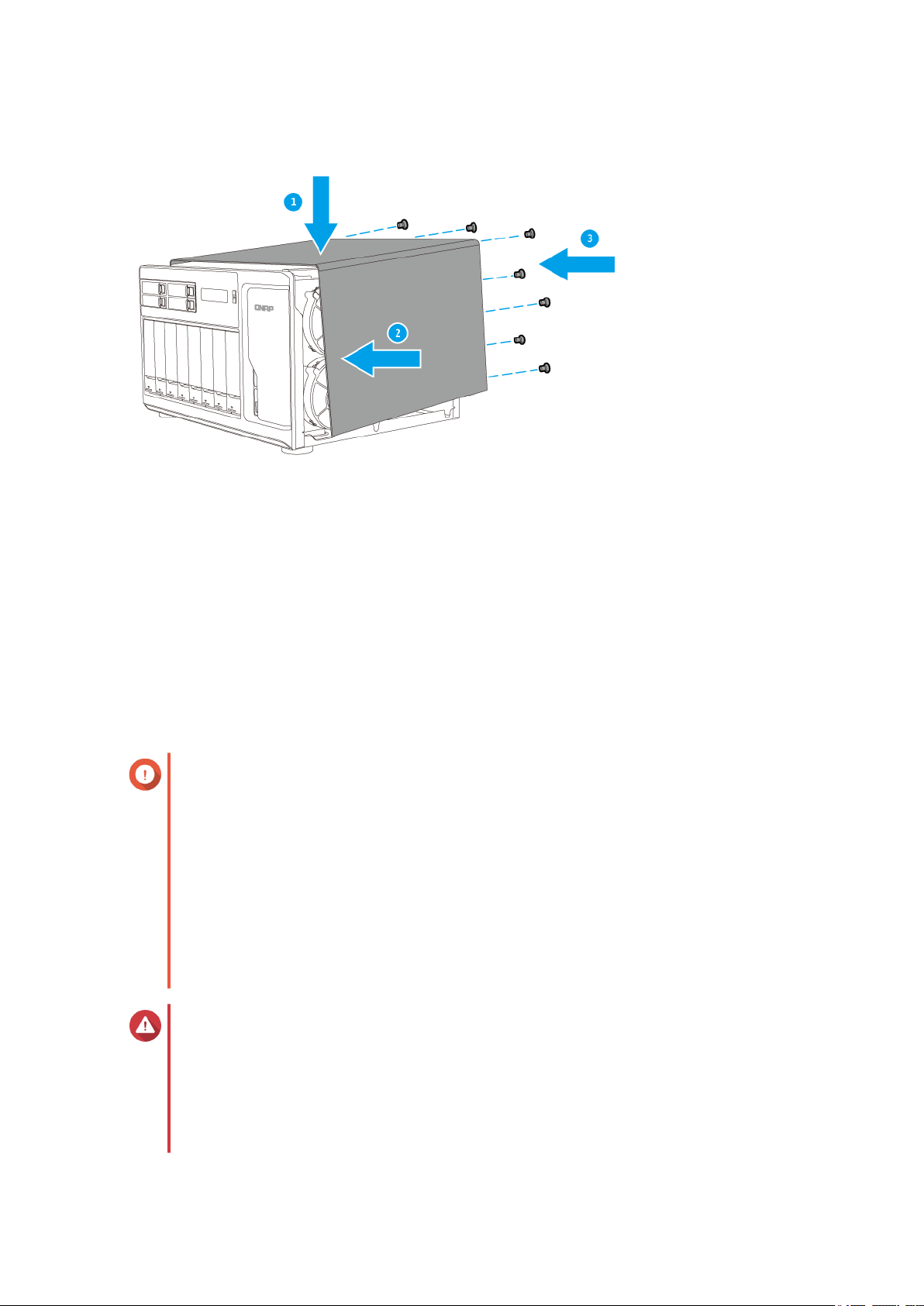
TS-x77 -Benutzerhandbuch
10. Schließen Sie alle Kabel und externen Komponenten wieder an.
11. Schließen Sie das Netzkabel an die Steckdose an.
12. Schalten Sie den NAS ein.
Speichermodule ersetzen
Das NAS verfügt über zwei Speichersteckplätze. Sie können die Speicherkapazität des NAS durch
Aktualisieren der Speichermodule erhöhen. Bei mehreren Modulen verwenden Sie bitte ausschließlich
QNAP-Speichermodule desselben Typs und derselben Kapazität, um Leistung und Stabilität des Systems zu
gewährleisten. Sie können QNAP-Speichermodule von autorisierten Händlern erwerben.
Wichtig
Beim Austausch von Speichermodulen ist folgendes zu beachten.
• Wenn Sie nur ein Modul installieren, verwenden Sie Steckplatz 4.
• Verwenden Sie beim Installieren zweier Module Steckplätze 2 und 4. Stellen Sie
sicher, dass die Module identisch sind.
• Verwenden Sie bei der Installation von vier Modulen die Steckplätze 2 und 4 für das
erste Paar und die Steckplätze 1 und 3 für das zweite Paar. Stellen Sie sicher, dass
jedes Paar identische Modelle verwendet.
Für Details zur Steckplatznummerierung siehe Rechte Seite.
Warnung
• Die folgenden Schritte dürfen nur von qualifiziertem Personal durchgeführt werden. Die
Nichtbeachtung der Anweisungen kann schwere Verletzungen oder den Tod zur Folge
haben.
• Befolgen Sie die Verfahren zur Vermeidung elektrostatischer Entladung (ESD), um
Schäden an Komponenten zu vermeiden.
Installation und Konfiguration 34
Page 36
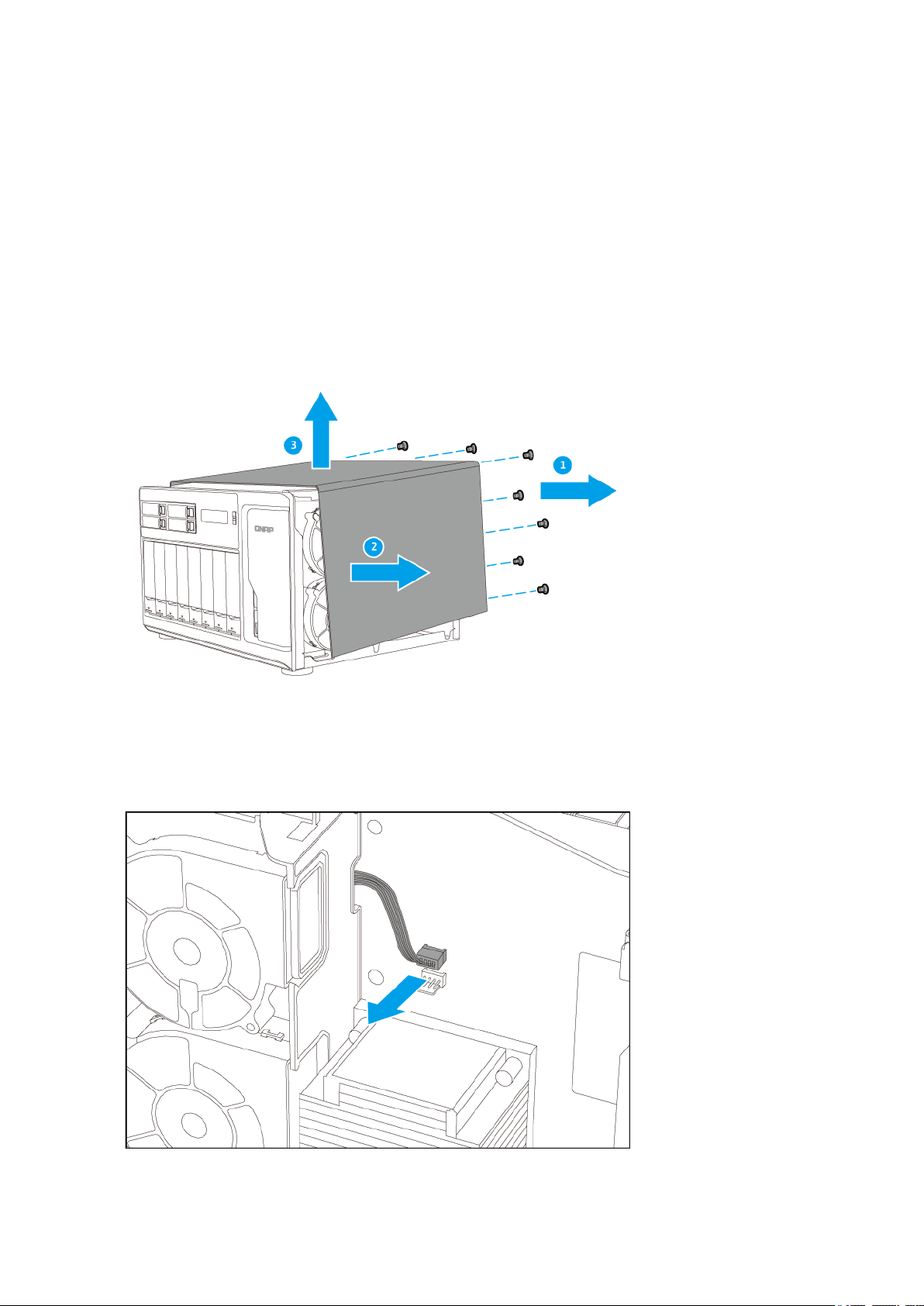
1. Schalten Sie das NAS aus.
2. Ziehen Sie das Netzkabel aus der Steckdose.
3. Stecken Sie alle Kabel und sonstige externe Komponenten ab.
4. Entfernen Sie die Gehäuseabdeckung.
a. Entfernen Sie die Schrauben, mit denen die Abdeckung am Gehäuse befestigt ist.
b. Schieben Sie die Abdeckung zurück.
c. Ziehen Sie die Abdeckung hoch, bis sie vollständig vom Gehäuse getrennt ist.
TS-x77 -Benutzerhandbuch
5. Entfernen Sie das Lüftermodul.
a. Trennen Sie das Lüfterkabel von der Systemplatine.
Installation und Konfiguration 35
Page 37

TS-x77 -Benutzerhandbuch
b. Entfernen Sie die Schraube, mit der das Lüftermodul am Gehäuse gesichert wird.
c. Drücken Sie den Clip, und ziehen Sie dann das Lüftermodul weg von der Systemplatine.
6. Entfernen Sie ein vorhandenenes Speichermodul.
a. Drücken Sie die Halteklammern gleichzeitig nach außen, um das Modul zu entriegeln.
b. Greifen Sie das Modul an den Rändern an und ziehen Sie es vorsichtig aus dem Steckplatz
heraus.
Warnung
Das Entfernen eines nicht vollständig entriegelten Moduls kann sowohl das Modul wie auch das
Motherboard beschädigen.
7. Installieren Sie ein neues Speichermodul.
Installation und Konfiguration 36
Page 38

TS-x77 -Benutzerhandbuch
a. Richten Sie die Einkerbung am Modul an der Erhebung im Steckplatz aus.
b. Setzen Sie das Modul in den Steckplatz ein.
c. Vergewissern Sie sich, dass die Metallverbindungen vollständig in den Steckplatz eingeführt sind.
8. Bringen Sie das Lüftermodul an.
a. Richten Sie das vorstehende Teil des Moduls an der Öffnung des Gehäuses unter dem M.2-SSD-
Steckplatz aus.
b. Drücken Sie das Modul in Richtung Systemplatine, bis der Clip das Lüftermodul an seiner
Position arretiert.
c. Bringen Sie die Schraube an, mit der das Modul am Gehäuse gesichert wird.
Installation und Konfiguration 37
Page 39

d. Schließen Sie das Lüfterkabel an der Systemplatine an.
TS-x77 -Benutzerhandbuch
9. Bringen Sie die Gehäuseabdeckung wieder an.
a. Schieben Sie die Abdeckung nach unten, bis sie mit dem Gehäuse vollständig verbunden ist.
b. Schieben Sie die Abdeckung nach vorn.
c. Schrauben Sie die Schrauben in der Gehäuserückseite ein.
10. Schließen Sie alle Kabel und externen Komponenten wieder an.
11. Schließen Sie das Netzkabel an die Steckdose an.
12. Schalten Sie den NAS ein.
Installation und Konfiguration 38
Page 40

13. Vergewissern Sie sich, dass das NAS das Modul erkennt.
a. Melden Sie sich als Administrator bei QTS an.
b. Gehen Sie zu Systemsteuerung > System > Systemstatus > Hardwareinformationen.
c. Überprüfen Sie den Wert für Arbeitsspeicher gesamt.
CPU-Lüfter ersetzen
1. Schalten Sie das NAS aus.
2. Ziehen Sie das Netzkabel aus der Steckdose.
3. Stecken Sie alle Kabel und sonstige externe Komponenten ab.
4. Entfernen Sie die Gehäuseabdeckung.
a. Entfernen Sie die Schrauben, mit denen die Abdeckung am Gehäuse befestigt ist.
b. Schieben Sie die Abdeckung zurück.
TS-x77 -Benutzerhandbuch
c. Ziehen Sie die Abdeckung hoch, bis sie vollständig vom Gehäuse getrennt ist.
5. Entfernen Sie das Lüftermodul.
a. Trennen Sie das Lüfterkabel von der Systemplatine.
Installation und Konfiguration 39
Page 41

TS-x77 -Benutzerhandbuch
b. Entfernen Sie die Schraube, mit der das Modul am Gehäuse gesichert wird.
c. Drücken Sie den Clip, und ziehen Sie dann das Modul weg von der Systemplatine.
6. Entfernen Sie einen vorhandenen Lüfter.
a. Entfernen Sie die Schrauben, die den Lüfter am Lüftergehäuse sichern.
Installation und Konfiguration 40
Page 42
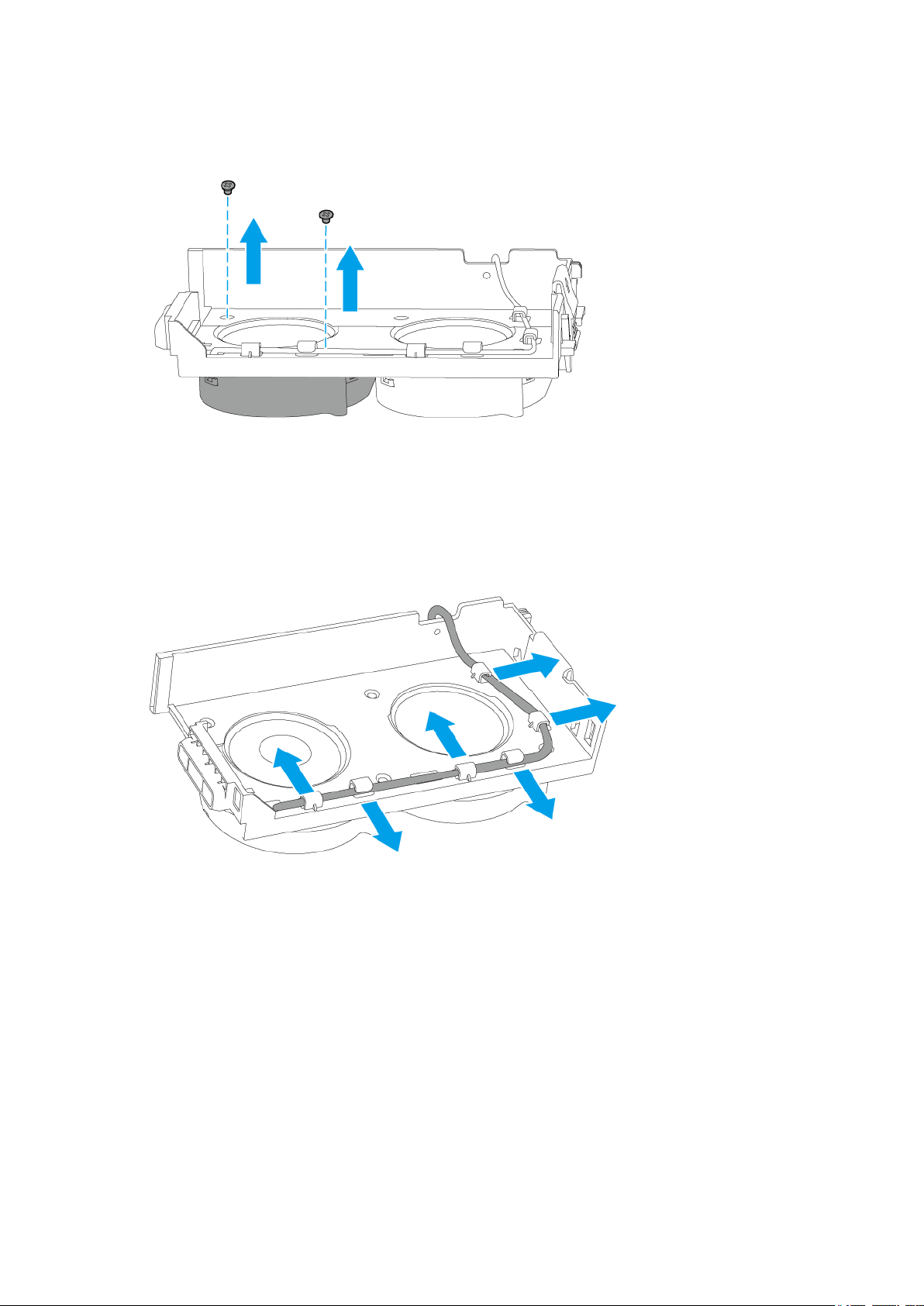
TS-x77 -Benutzerhandbuch
b. Entfernen Sie das Lüfterkabel von den Clips am Lüftergehäuse.
c. Entfernen Sie den Lüfter aus dem Lüftergehäuse.
7. Installieren Sie einen neuen Lüfter an derselben Position.
a. Positionieren Sie das Lüftergehäuse so, dass die Kabelclips nach oben zeigen.
b. Richten Sie die Öffnungen am Lüfter an denen am Lüftergehäuse aus.
c. Bringen Sie die Schrauben an, die den Lüfter am Lüftergehäuse sichern.
Installation und Konfiguration 41
Page 43

TS-x77 -Benutzerhandbuch
d. Bringen Sie das Lüfterkabel an den Clips am Lüftergehäuse an.
8. Bringen Sie das Lüftermodul an.
a. Richten Sie das vorstehende Teil des Moduls an der Öffnung des Gehäuses unter dem M.2-SSD-
Steckplatz aus.
b. Drücken Sie das Modul in Richtung Systemplatine, bis der Clip das Lüftermodul an seiner
Position arretiert.
c. Bringen Sie die Schraube an, mit der das Modul am Gehäuse gesichert wird.
Installation und Konfiguration 42
Page 44

TS-x77 -Benutzerhandbuch
d. Schließen Sie das Lüfterkabel an der Systemplatine an.
9. Bringen Sie die Gehäuseabdeckung wieder an.
a. Schieben Sie die Abdeckung nach unten, bis sie mit dem Gehäuse vollständig verbunden ist.
b. Schieben Sie die Abdeckung nach vorn.
c. Schrauben Sie die Schrauben in der Gehäuserückseite ein.
Installation und Konfiguration 43
Page 45

TS-x77 -Benutzerhandbuch
10. Schließen Sie alle Kabel und externen Komponenten wieder an.
11. Schließen Sie das Netzkabel an die Steckdose an.
12. Schalten Sie den NAS ein.
QTS-Installation
Das TS-x77 verwendet das QNAP-QTS-Betriebssystem. Sie können QTS auf folgende Weisen installieren.
Methode Beschreibung Anforderungen
Installation mittels
Qfinder Pro
(empfohlen)
Wenn der NAS mit Ihrem lokalen
Netzwerk verbunden ist, können Sie wie
folgt vorgehen:
• Lokalisieren Sie den NAS mithilfe von
Qfinder Pro.
• Befolgen Sie die Schritte der
intelligenten Installationsanleitung.
Einzelheiten siehe QTS mittels Qfinder
Pro installieren.
• Computer
• Netzwerkkabel
• Qfinder Pro-Installationsprogramm
Installation und Konfiguration 44
Page 46
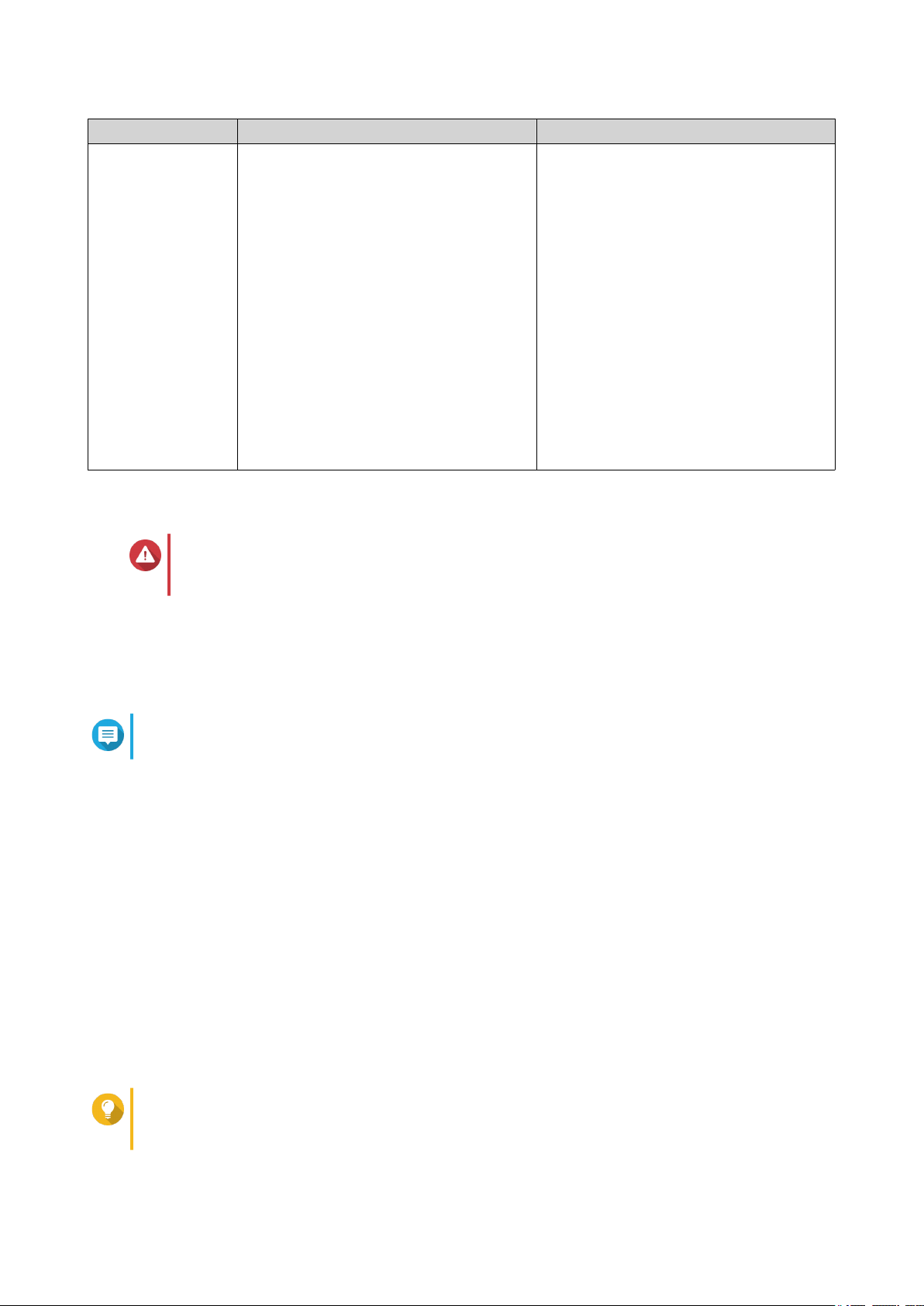
Methode Beschreibung Anforderungen
Cloud-Installation Wenn der NAS mit dem Internet
• Computer oder Mobilgerät
verbunden ist, können Sie wie folgt
vorgehen:
• Netzwerkkabel
TS-x77 -Benutzerhandbuch
• Scannen Sie den QR-Code auf dem
NAS.
• Melden Sie sich bei Ihrem
myQNAPcloud-Konto an.
• Verwenden Sie CloudLink für den
Fernzugriff auf Ihren NAS.
• Befolgen Sie die Schritte der
intelligenten Installationsanleitung.
Einzelheiten siehe QTS mittels Cloud-
Schlüssel installieren.
QTS mittels Qfinder Pro installieren
Warnung
Bei der Installation von QTS werden sämtliche Daten auf den Laufwerken gelöscht.
Sichern Sie Ihre Daten, bevor Sie fortfahren.
1. Schalten Sie den NAS ein.
2. Verbinden Sie den NAS mit Ihrem lokalen Netzwerk (LAN).
• myQNAPcloud-Konto
• CloudKey
3. Führen Sie Qfinder Pro auf einem mit diesem LAN verbundenen Computer aus.
Anmerkung
Qfinder Pro können Sie hier herunterladen: https://www.qnap.com/utilities.
4. Suchen Sie das NAS in der Liste, und doppelklicken Sie auf Namen oder IP-Adresse.
Die Intelligente Installationsanleitung wird im Standardbrowser geöffnet.
5. Klicken Sie auf Intelligente Installationsanleitung starten.
6. Geben Sie die folgenden Informationen an.
• NAS-Name: Geben Sie einen Namen mit 1-14 Zeichen Länge an. Der Name kann Groß- und
Kleinbuchstaben (A-Z, a-z), Ziffern (0-9) und Bindestriche (-) enthalten, darf jedoch nicht mit
einem Bindestrich enden.
• Kennwort: Geben Sie ein Kennwort mit 1-64 Zeichen Länge an. Das Kennwort kann jedes
beliebige ASCII-Zeichen enthalten.
7. Klicken Sie auf Weiter.
8. Stellen Sie Zeitzone, Datum und Uhrzeit ein.
Tipp
QNAP empfiehlt, eine Verbindung mit einem NTP-Server herzustellen, um sicherzustellen, dass
der NAS dem UTC-Standard (Koordinierte Weltzeit) folgt.
9. Klicken Sie auf Weiter.
Installation und Konfiguration 45
Page 47
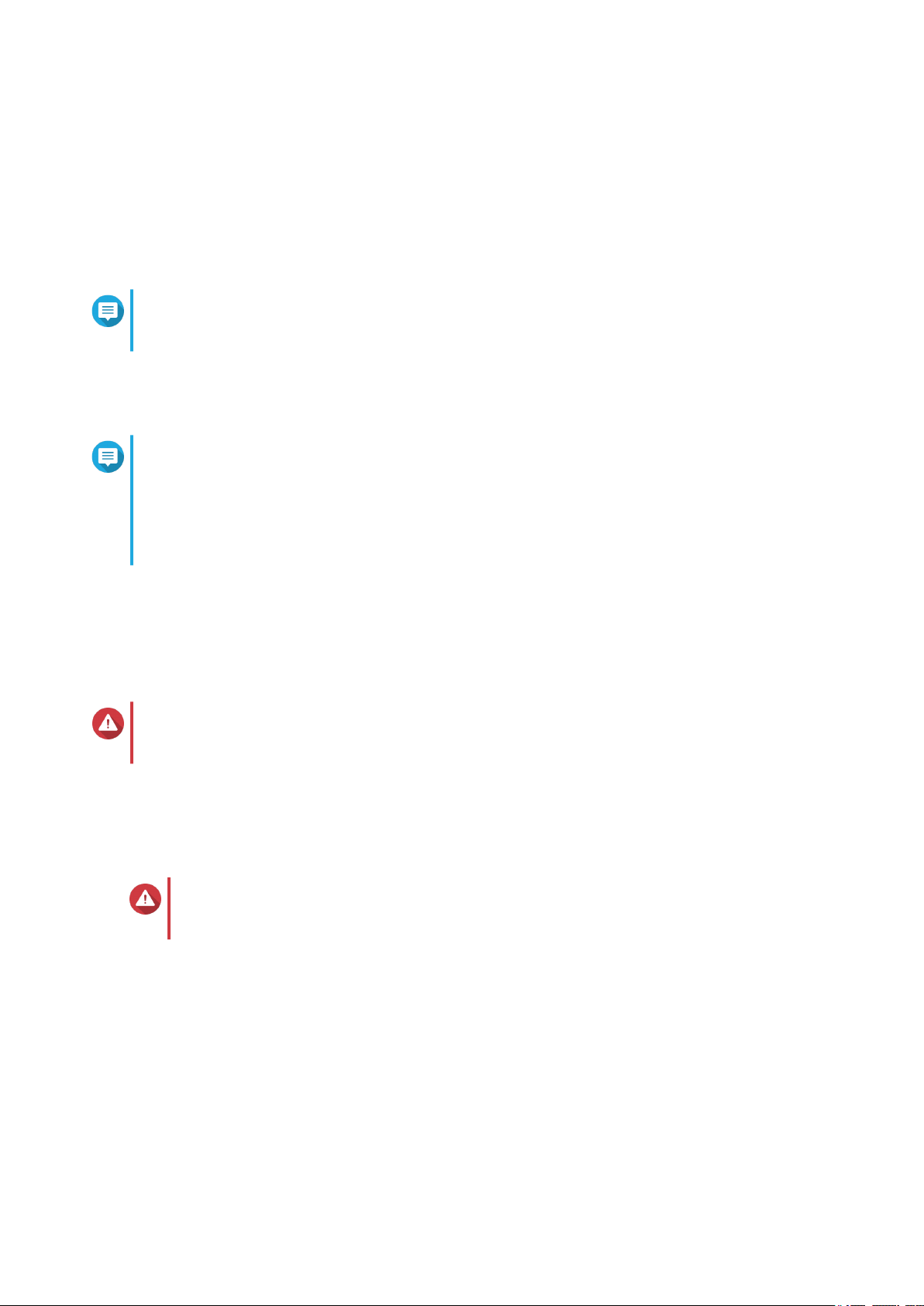
TS-x77 -Benutzerhandbuch
10. Wählen Sie IP-Adresse automatisch beziehen (DHCP).
11. Klicken Sie auf Weiter.
12. Wählen Sie die Geräte, mit denen Sie auf Freigabeordner auf dem NAS zugreifen möchten.
13. Klicken Sie auf Weiter.
14. Wählen Sie Datenträger später konfigurieren.
Anmerkung
Einzelheiten zum Konfigurieren von Datenträgern finden Sie im Abschnitt „Speichermanager“
des QTS-Benutzerhandbuchs.
15. Klicken Sie auf Weiter.
16. Wählen Sie Nein.
Anmerkung
• Wenn Sie Multimediafunktionen aktivieren, können Sie nach der Konfiguration der
Datenträger im Speichermanager Multimedia-Anwendungen installieren.
• Einzelheiten zum Aktivieren der Multimediafunktionen in QTS finden Sie im Bereich
„Systemadministration“ des QTS-Benutzerhandbuchs.
17. Klicken Sie auf Weiter.
18. Überprüfen Sie die Einstellungen.
19. Klicken Sie auf Übernehmen.
Eine Bestätigungsmeldung wird angezeigt.
Warnung
Wenn Sie auf Bestätigen klicken, werden alle Daten auf dem Laufwerk gelöscht und danach
QTS installiert.
20. Klicken Sie auf Bestätigen.
QTS wurde installiert.
QTS mittels Cloud-Schlüssel installieren
Warnung
Bei der Installation von QTS werden sämtliche Daten auf den Laufwerken gelöscht.
Sichern Sie Ihre Daten, bevor Sie fortfahren.
1. Schalten Sie den NAS ein.
2. Verbinden Sie den NAS mit dem Internet.
3. Rufen Sie über eine der folgenden Methoden die QNAP Cloud-Installationswebseite auf:
• Gehen Sie auf Ihrem Computer zu http://install.qnap.com/.
• Scannen Sie den QR-Code auf dem NAS mit einem Mobilgerät.
Auf der Webseite sind alle nicht initialisierten QNAP-NAS-Geräte im lokalen Netzwerk aufgelistet.
4. Suchen Sie Ihr NAS in der Liste, und klicken Sie dann auf Initialisieren.
Installation und Konfiguration 46
Page 48

TS-x77 -Benutzerhandbuch
Anmerkung
Wenn Ihr NAS nicht aufgelistet ist, folgen Sie den Anweisungen auf der Webseite, um den
Cloud-Schlüssel auf dem NAS anzugeben.
Der Installationsassistent wird im Standardbrowser geöffnet.
5. Erstellen Sie ein Konto, oder melden Sie sich bei myQNAPcloud an.
Anmerkung
Sie müssen zurück zu dieser Seite wechseln, um die Installation abzuschließen, nachdem Sie
ein Konto erstellt haben.
6. Geben Sie den myQNAPcloud-Gerätenamen für das NAS an.
Anmerkung
Der myQNAPcloud-Gerätename wird beim Fernzugriff auf das NAS verwendet.
7. Optional: Wählen Sie CloudLink.
Anmerkung
• CloudLink ermöglicht Ihnen Fernzugriff auf den NAS, ohne dass Sie Portweiterleitung auf
Ihrem Router konfigurieren müssen. Um remote auf den NAS zuzugreifen, melden Sie sich
bei QTS an oder nutzen Sie mobile Apps.
• Sie können auch die CloudLink-App auf dem NAS installieren und so CloudLink aktivieren.
8. Klicken Sie auf Weiter.
Die Intelligente Installationsanleitung wird im Standardbrowser geöffnet.
9. Klicken Sie auf Intelligente Installationsanleitung starten.
10. Geben Sie die folgenden Informationen an.
• NAS-Name: Geben Sie einen Namen mit 1-14 Zeichen Länge an. Der Name kann Groß- und
Kleinbuchstaben (A-Z, a-z), Ziffern (0-9) und Bindestriche (-) enthalten, darf jedoch nicht mit
einem Bindestrich enden.
• Kennwort: Geben Sie ein Kennwort mit 1-64 Zeichen Länge an. Das Kennwort kann jedes
beliebige ASCII-Zeichen enthalten.
11. Klicken Sie auf Weiter.
12. Stellen Sie Zeitzone, Datum und Uhrzeit ein.
Tipp
QNAP empfiehlt, eine Verbindung mit einem NTP-Server herzustellen, um sicherzustellen, dass
der NAS dem UTC-Standard (Koordinierte Weltzeit) folgt.
13. Klicken Sie auf Weiter.
14. Wählen Sie IP-Adresse automatisch beziehen (DHCP).
15. Klicken Sie auf Weiter.
16. Wählen Sie die Geräte, mit denen Sie auf Freigabeordner auf dem NAS zugreifen möchten.
17. Klicken Sie auf Weiter.
Installation und Konfiguration 47
Page 49

18. Wählen Sie Datenträger später konfigurieren.
Anmerkung
Einzelheiten zum Konfigurieren von Datenträgern finden Sie im Abschnitt „Speichermanager“
des QTS-Benutzerhandbuchs.
19. Klicken Sie auf Weiter.
20. Wählen Sie Nein.
Anmerkung
• Wenn Sie Multimediafunktionen aktivieren, können Sie nach der Konfiguration der
Datenträger im Speichermanager Multimedia-Anwendungen installieren.
• Einzelheiten zum Aktivieren der Multimediafunktionen in QTS finden Sie im Bereich
„Systemadministration“ des QTS-Benutzerhandbuchs.
21. Klicken Sie auf Weiter.
22. Überprüfen Sie die Einstellungen.
TS-x77 -Benutzerhandbuch
23. Klicken Sie auf Übernehmen.
Eine Bestätigungsmeldung wird angezeigt.
Warnung
Wenn Sie auf Bestätigen klicken, werden alle Daten auf dem Laufwerk gelöscht und danach
QTS installiert.
24. Klicken Sie auf Bestätigen.
QTS wurde installiert.
Installation und Konfiguration 48
Page 50

TS-x77 -Benutzerhandbuch
4. Grundlegende Bedienung
Dieses Kapitel beschreibt den grundlegenden Betrieb des NAS.
Netzschalter
Aktion Benutzeraktion Ergebnis
Einschalten Taste einmal drücken. NAS wird eingeschaltet.
Ausschalten Taste 1,5 Sekunden lang gedrückt
halten.
Ausschalten erzwingen Taste 5 Sekunden lang gedrückt
halten.
NAS wird ausgeschaltet.
NAS wird heruntergefahren.
Wichtig
Verwenden Sie diese
Methode nur, wenn der
NAS nicht mehr reagiert.
Reset-Taste
Aktion Benutzeraktion Ergebnis
Grundlegende
Systemrücksetzung
Erweiterte
Systemrücksetzung
Taste 3 Sekunden
lang gedrückt halten.
Taste 15 Sekunden
lang gedrückt halten.
Folgende Einstellungen werden auf die Standardwerte
zurückgesetzt:
• Systemadministratorkennwort: admin
• TCP/IP-Konfiguration:
• IP-Adresseinstellungen automatisch über DHCP
beziehen
• Jumbo Frames deaktivieren
• Wenn die Portbündelung aktiviert ist (nur MultiLAN-Modelle), wird der Portbündelungsmodus auf
„Aktive Sicherung (Ausfallschutz)“ zurückgesetzt.
• Systemport: 8080 (Systemserviceport)
• Sicherheitsstufe: Niedrig (alle Verbindungen erlauben)
• LCD-Anzeigekennwort: (leer)
• VLAN: Deaktiviert
Die werkseitigen Standardeinstellungen werden
wiederhergestellt.
• Um alte Daten nach einer erweiterten
Systemrücksetzung abzurufen, stellen Sie die frühere
Ordnerstruktur auf dem NAS wieder her.
USB-One-Touch-Kopiertaste
Mit der USB-One-Touch-Kopiertaste können Sie gesicherte Daten von einem USB-Gerät zum NAS oder
umgekehrt kopieren.
Grundlegende Bedienung 49
Page 51

TS-x77 -Benutzerhandbuch
Diese Funktion unterstützt inkrementelle Sicherung. Der NAS kopiert ausschließlich jene Dateien, die nach
der letzten Sicherung geändert oder hinzugefügt wurden.
Weitere Informationen zum Konfigurieren der USB-One-Touch-Kopie finden Sie im QTS-Benutzerhandbuch.
LCD-Anzeige
Über die LCD-Anzeige können Sie die folgenden Aktionen durchführen:
• NAS neu starten und ausschalten
• LCD-Anzeigekennwort konfigurieren oder ändern
• Netzwerkeinstellungen anzeigen und konfigurieren
• Informationen zu System, physischen Datenträgern und Volumes anzeigen
TCP/IP-Einstellungen anzeigen
Für jeden Netzwerkadapter auf dem NAS können Sie die folgenden Einstellungen anzeigen:
• IP-Adresse
• Subnetzmaske
• Standard-Gateway
• Primärer DNS
• Sekundärer DNS
1. Drücken Sie Enter (Eingabe) oder Select (Auswahl).
Auf der Anzeige werden NAS-Name und QTS-Version angezeigt.
2. Drücken und halten Sie Enter für 2 Sekunden.
Auf der Anzeige wird Main Menu 1 (Hauptmenü 1). TCP/IP angezeigt.
3. Drücken und halten Sie die Enter-Taste.
Auf der Anzeige wird die IP-Adresse des ersten Netzwerkadapters angezeigt.
4. Drücken und halten Sie Select, um den nächsten TCP/IP-Bildschirm anzuzeigen.
5. Optional: Wiederholen Sie Schritt 4 je nach Bedarf.
TCP/IP-Einstellungen konfigurieren
Für jeden Netzwerkadapter auf dem NAS können Sie die folgenden Einstellungen konfigurieren:
• IP-Adresse
• Subnetzmaske
• Standard-Gateway
• Primärer DNS
• Sekundärer DNS
1. Drücken Sie Enter (Eingabe) oder Select (Auswahl).
Grundlegende Bedienung 50
Page 52
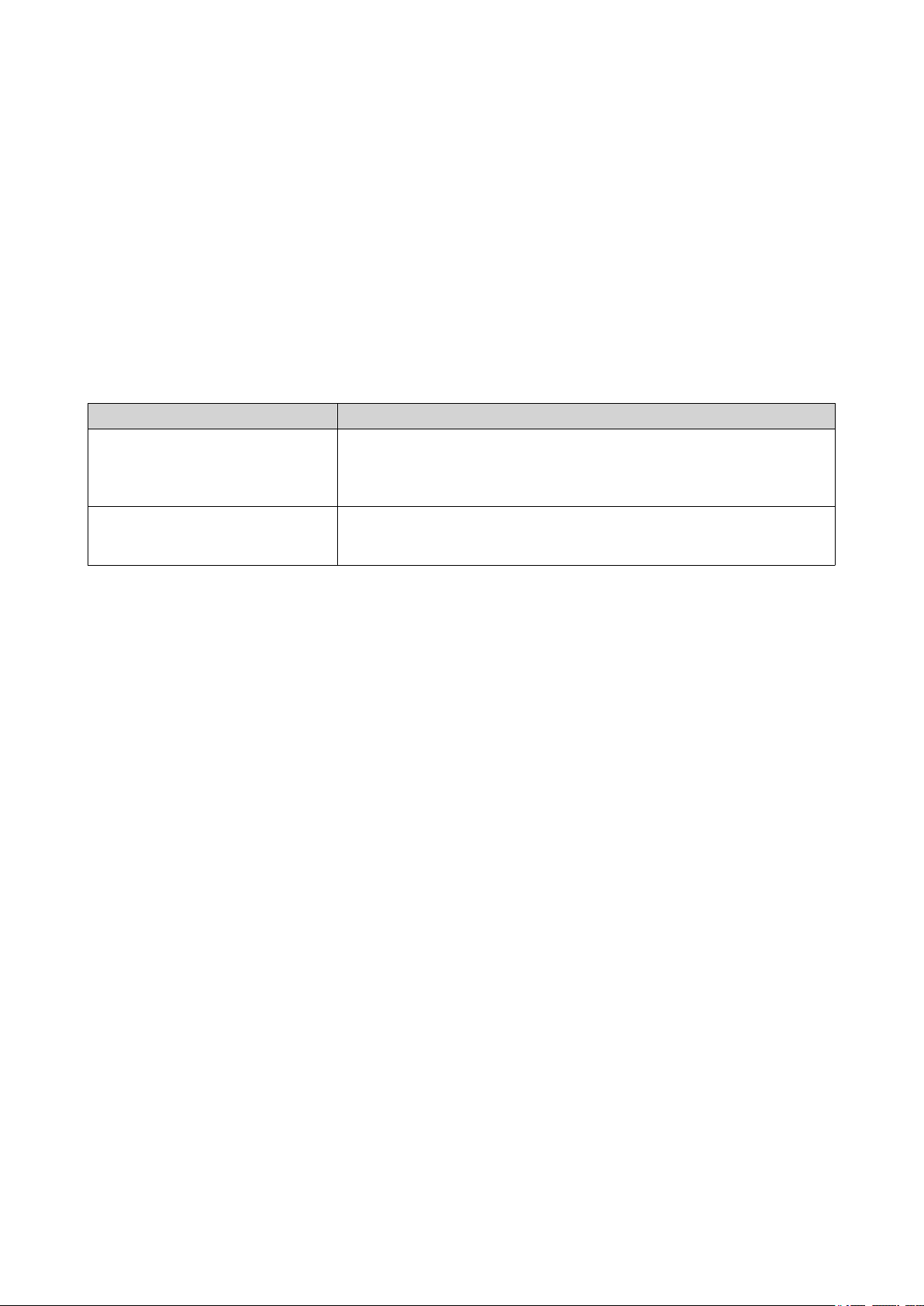
TS-x77 -Benutzerhandbuch
Auf der Anzeige werden NAS-Name und QTS-Version angezeigt.
2. Drücken und halten Sie Enter für 2 Sekunden.
Auf der Anzeige wird Main Menu 1 (Hauptmenü 1). TCP/IP angezeigt.
3. Drücken und halten Sie die Enter-Taste.
Auf der Anzeige wird die IP-Adresse des ersten Netzwerkadapters angezeigt.
4. Drücken Sie wiederholt die Select-Taste, bis auf der Anzeige Netzwerkeinstellungen aufrufen
angezeigt wird.
5. Drücken und halten Sie die Enter-Taste.
Auf der Anzeige werden konfigurierbare Netzwerkeinstellungen angezeigt.
6. Drücken Sie Select und Enter, um die Einstellungen zu konfigurieren.
Taste Nutzung
Enter (Eingabe) • Konfigurationsbildschirm anzeigen.
• Zum nächsten Element in einem Konfigurationsbildschirm
wechseln.
Select (Auswahl) • Zum nächsten Element in einem Menü wechseln.
• Einen Wert in einem Konfigurationsbildschirm ändern.
Datenträgerinformationen anzeigen
Auf der LCD-Anzeige können Temperatur und Kapazität aller im NAS installierten Datenträger angezeigt
werden.
1. Drücken Sie Enter (Eingabe) oder Select (Auswahl).
Auf der Anzeige werden NAS-Name und QTS-Version angezeigt.
2. Drücken und halten Sie Enter für 2 Sekunden.
Auf der Anzeige wird Main Menu 1 (Hauptmenü 1). TCP/IP angezeigt.
3. Drücken Sie wiederholt die Enter-Taste, bis auf der Anzeige Main Menu 2 (Hauptmenü 2).
Physical disk (Physischer Datenträger) angezeigt wird.
4. Drücken und halten Sie die Enter-Taste.
Auf der Anzeige werden Temperatur und Kapazität des Datenträgers in Steckplatz 1 angezeigt.
5. Drücken und halten Sie die Select-Taste.
Auf der Anzeige werden Temperatur und Kapazität des nächsten Datenträgers angezeigt.
6. Optional: Wiederholen Sie Schritt 5 je nach Bedarf.
Volume-Informationen anzeigen
Auf der LCD-Anzeige werden Name und Kapazität jedes Volumes angezeigt.
1. Drücken Sie Enter (Eingabe) oder Select (Auswahl).
Auf der Anzeige werden NAS-Name und QTS-Version angezeigt.
2. Drücken und halten Sie Enter für 2 Sekunden.
Auf der Anzeige wird Main Menu 1 (Hauptmenü 1). TCP/IP angezeigt.
Grundlegende Bedienung 51
Page 53

TS-x77 -Benutzerhandbuch
3. Drücken Sie wiederholt die Enter-Taste, bis auf der Anzeige Main Menu 3 (Hauptmenü 3).
Volume angezeigt wird.
4. Drücken und halten Sie die Enter-Taste.
Auf der Anzeige werden Name und Kapazität des ersten Volumes angezeigt.
5. Drücken und halten Sie die Select-Taste.
Auf der Anzeige werden Name und Kapazität des nächsten Volumes angezeigt.
6. Optional: Wiederholen Sie Schritt 5 je nach Bedarf.
Systeminformationen anzeigen
Auf der LCD-Anzeige können CPU-Temperatur, Systemtemperatur und Systemlüfterdrehzahl angezeigt
werden.
1. Drücken Sie Enter (Eingabe) oder Select (Auswahl).
Auf der Anzeige werden NAS-Name und QTS-Version angezeigt.
2. Drücken und halten Sie Enter für 2 Sekunden.
Auf der Anzeige wird Main Menu 1 (Hauptmenü 1). TCP/IP angezeigt.
3. Drücken Sie wiederholt die Enter-Taste, bis auf der Anzeige Main Menu 4 (Hauptmenü 4).
System.
4. Drücken und halten Sie die Enter-Taste.
Auf der Anzeige werden CPU- und Systemtemperatur angezeigt.
5. Drücken und halten Sie die Select-Taste.
Auf der Anzeige wird die Systemlüfterdrehzahl angezeigt.
NAS ausschalten
1. Drücken Sie Enter (Eingabe) oder Select (Auswahl).
Auf der Anzeige werden NAS-Name und QTS-Version angezeigt.
2. Drücken und halten Sie Enter für 2 Sekunden.
Auf der Anzeige wird Main Menu 1 (Hauptmenü 1). TCP/IP angezeigt.
3. Drücken Sie wiederholt die Enter-Taste, bis auf der Anzeige Main Menu 5 (Hauptmenü 5). Shut
down (Herunterfahren) angezeigt wird.
4. Drücken und halten Sie die Enter-Taste.
NAS wird ausgeschaltet.
NAS neu starten
1. Drücken Sie Enter (Eingabe) oder Select (Auswahl).
Auf der Anzeige werden NAS-Name und QTS-Version angezeigt.
2. Drücken und halten Sie Enter für 2 Sekunden.
Auf der Anzeige wird Main Menu 1 (Hauptmenü 1). TCP/IP angezeigt.
3. Drücken Sie wiederholt die Enter-Taste, bis auf der Anzeige Main Menu 6 (Hauptmenü 6).
Reboot (Neustart) angezeigt wird.
4. Drücken und halten Sie die Enter-Taste.
NAS wird neu gestartet.
Grundlegende Bedienung 52
Page 54
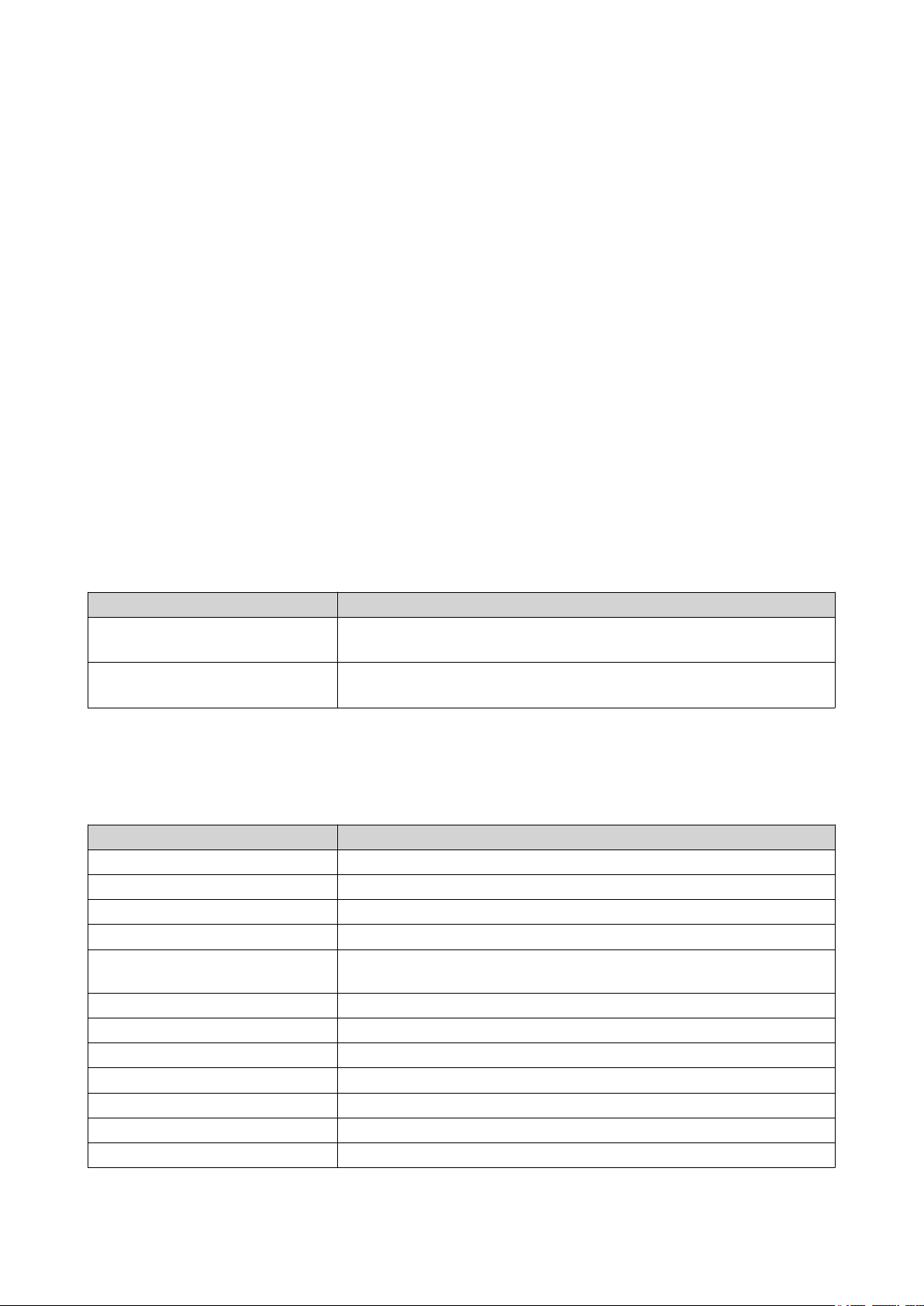
TS-x77 -Benutzerhandbuch
Das LCD-Kennwort ändern
Das Angeben eines Kennworts für das LCD-Panel verhindert unautorisierten Zugriff.
1. Drücken Sie Enter (Eingabe) oder Select (Auswahl).
Auf der Anzeige werden NAS-Name und QTS-Version angezeigt.
2. Drücken und halten Sie Enter für 2 Sekunden.
Auf der Anzeige wird Main Menu 1 (Hauptmenü 1). TCP/IP angezeigt.
3. Drücken Sie wiederholt die Enter-Taste, bis auf der Anzeige Main Menu 7 (Hauptmenü 7).
Password (Kennwort) angezeigt wird.
4. Drücken und halten Sie die Enter-Taste.
Der Bildschirm zur Kennwortänderung wird angezeigt.
5. Wählen Sie Yes (Ja) durch Drücken und Halten der Enter-Taste.
Der Bildschirm New Password (Neues Kennwort) wird angezeigt.
6. Drücken Sie auf Select (Auswahl) und Enter (Eingabe), um ein neues Kennwort einzugeben.
• Geben Sie ein Kennwort mit 1-8 Zeichen Länge an. Das Kennwort darf ausschließlich Ziffern (0-9)
enthalten.
• Um ein Kennwort zu entfernen, lassen Sie das Feld "Password" leer.
Taste Verwendung
Enter (Eingabe) Zum nächsten Element auf dem Bildschirm New Password (Neues
Kennwort) wechseln.
Select (Auswahl) Ziffern in den Bildschirmen Neues Kennwort und Kennwort
verifizieren ändern.
7. Drücken Sie Enter (Eingabe).
Das NAS speichert das Kennwort.
LCD-Fehlermeldungen
Systemmeldung Beschreibung
Sys. Lüfterfehler Der Systemlüfter ist ausgefallen.
Sys. überhitzt Das System ist überhitzt.
Festplatte überhitzt Die Festplatte ist überhitzt.
CPU überhitzt Die CPU ist überhitzt.
Netzwerktrennung LAN 1, LAN 2, LAN3 und LAN 4 wurden im Ausfallschutz getrennt oder
befinden sich im Lastausgleichsmodus.
LAN 1 getrennt Die LAN 1-Verbindung wurde getrennt.
LAN 2 getrennt Die LAN 2-Verbindung wurde getrennt.
LAN3 getrennt Die LAN 3-Verbindung wurde getrennt.
LAN4 getrennt Die LAN 4-Verbindung wurde getrennt.
Festplattenfehler Die Festplatte ist ausgefallen.
Vol 1 voll Das Volume ist voll.
Festplatte ausgeworfen Die Festplatte wurde ausgeworfen.
Grundlegende Bedienung 53
Page 55

TS-x77 -Benutzerhandbuch
Systemmeldung Beschreibung
Vol 1 herabgesetzt Das Volume befindet sich im herabgesetzten Modus.
Vol 1 ausgeworfen Das Volume wurde ausgeworfen.
Vol 1 inaktiv Das Volume ist nicht aktiviert.
LEDs
Wenn der NAS eingeschaltet ist, zeigen die LEDs den Systemstatus und weitere Informationen an. Die
folgenden LED-Informationen werden nur angezeigt, wenn das Laufwerk richtig installiert wurde und der
NAS mit dem Netzwerk verbunden ist.
Für Einzelheiten dazu, wo am Gerät sich die LEDs befinden, siehe Komponenten.
Grundlegende Bedienung 54
Page 56
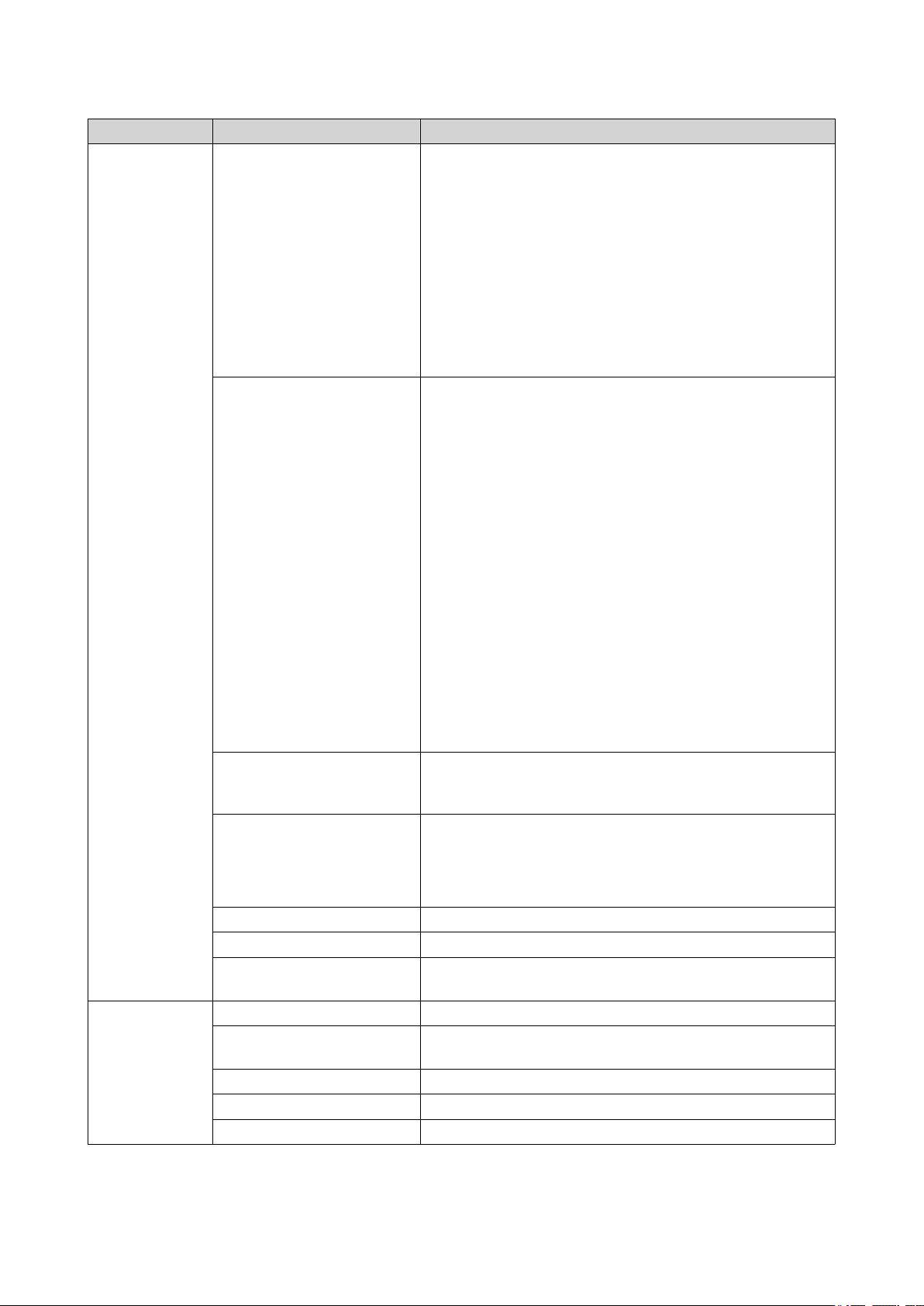
LED Status Beschreibung
Systemstatus Blinkt abwechselnd alle 0,5
• Das Laufwerk wird formatiert.
Sekunden grün und rot
• Der NAS wird initialisiert.
• Das Betriebssystem wird aktualisiert.
• RAID-Neuaufbau wird gerade durchgeführt.
• Online-RAID-Kapazitätserweiterung wird gerade
durchgeführt.
• Online-RAID-Level-Migration wird gerade
durchgeführt.
Rot • Das Laufwerk ist ungültig.
• Das Datenträgervolume ist voll ausgelastet.
• Das Datenträgervolume wird in Kürze voll ausgelastet
sein.
TS-x77 -Benutzerhandbuch
• Der Systemlüfter funktioniert nicht.
• Beim Datenzugriff (Lesen/Schreiben) ist ein Fehler
aufgetreten.
• Ein fehlerhafter Sektor wurde auf der Festplatte
erkannt.
• Der NAS befindet sich im herabgesetzten
Schreibschutzmodus (zwei Mitgliedslaufwerke in RAID
5-oder RAID 6 sind ausgefallen, die Daten können
jedoch noch gelesen werden).
• Hardware-Selbsttestfehler
Blinkt alle 0,5 Sekunden rot Der NAS befindet sich im herabgesetzten Modus (ein
Mitgliedslaufwerk in RAID 1, RAID 5 oder RAID 6 ist
ausgefallen).
Blinkt alle 0,5 Sekunden
• Der NAS fährt hoch.
grün
• Der NAS ist nicht konfiguriert.
• Ein Laufwerk ist nicht formatiert.
Blinkt alle 2 Sekunden grün Der NAS befindet sich im S3-Ruhemodus.
Grün Der NAS ist betriebsbereit.
Aus Alle Laufwerke befinden sich im herabgesetzten
Bereitschaftsmodus.
Laufwerk/SSD Blinkt rot Das Laufwerk wird gesucht.
Rot Es ist ein Lese-/Schreibfehler auf einem Laufwerk
aufgetreten.
Blinkt grün Es wird auf Daten zugegriffen.
Grün Es kann auf das Laufwerk zugegriffen werden.
Aus Kein Laufwerk erkannt.
Grundlegende Bedienung 55
Page 57

LED Status Beschreibung
M.2 SSD Blinkt rot Das Laufwerk wird gesucht.
Rot Es ist ein Lese-/Schreibfehler auf einem Laufwerk
aufgetreten.
Blinkt grün Es wird auf Daten zugegriffen.
Grün Es kann auf das Laufwerk zugegriffen werden.
Aus Kein Laufwerk erkannt.
Alarmsignalton
Dauer Frequenz Beschreibung
Kurzer Signalton (0,5
Sekunden)
1 • Der NAS fährt hoch.
• Der NAS wird heruntergefahren
(Softwareabschaltung).
• Der Benutzer hat die Reset-Taste gedrückt.
TS-x77 -Benutzerhandbuch
Langer Signalton (1,5
Sekunden)
• Betriebssystem wurde aktualisiert.
3 Der Benutzer hat versucht, NAS-Daten über den
USB-Port an der Vorderseite auf ein externes
Speichergerät zu kopieren, Daten können jedoch
nicht kopiert werden.
3 (alle 5 Minuten) Der Systemlüfter funktioniert nicht.
2 • Das Datenträgervolume wird in Kürze voll
ausgelastet sein.
• Das Datenträgervolume ist voll ausgelastet.
• Die Laufwerke befinden sich im herabgesetzten
Modus.
• Der Benutzer hat mit dem Festplattenneuaufbau
begonnen.
• Ein Laufwerk wird angeschlossen oder getrennt.
1 • Der NAS wurde durch erzwungenes Abschalten
ausgeschaltet (Hardwareabschaltung).
• Der NAS wurde eingeschaltet und ist
betriebsbereit.
Grundlegende Bedienung 56
Page 58

TS-x77 -Benutzerhandbuch
5. Problemlösung
Dieses Kapitel enthält Informationen zur grundlegenden Fehlerbehebung.
Lokalisieren des NAS durch Qfinder Pro oder myQNAPCloud erzwingen
Wenn das NAS während der QTS-Installation durch Qfinder Pro oder myQNAPCloud nicht gefunden wird,
können Laufwerke oder Daten fehlerhaft sein.
1. Schalten Sie das NAS aus.
2. Entfernen Sie sämtliche Laufwerke.
3. Schalten Sie das NAS ein.
4. Lokalisieren Sie das NAS mithilfe von Qfinder Pro oder myQNAPCloud.
5. Setzen Sie die Laufwerke wieder ein.
6. Setzen Sie die QTS-Installation fort.
Hot-Swapping von ausgefallenen Festplatten
Der NAS unterstützt in den folgenden Situationen den Austausch von Festplatten im laufenden Betrieb:
• RAID 1: Ein Mitgliedslaufwerk fällt aus
• RAID 5: Ein Mitgliedslaufwerk fällt aus
• RAID 6: Ein oder zwei Mitgliedslaufwerke fallen aus.
1. Melden Sie sich bei QTS an.
2. Gehen Sie zu Hauptmenü > Speichermanager > Speicher > Datenträger/VJBOD.
3. Suchen Sie die ausgefallene Festplatte.
4. Bereiten Sie eine neue Festplatte mit mindestens derselben Kapazität wie die ausgefallene Festplatte
vor.
5. Entfernen Sie die ausgefallene Festplatte vom NAS.
6. Warten Sie 20 Sekunden oder bis der NAS zwei Signaltöne ausgibt.
7. Entfernen Sie die ausgefallene Festplatte aus dem Festplatteneinsatz.
8. Installieren Sie die neue Festplatte im Festplatteneinsatz.
9. Installieren Sie die neue Festplatte.
Der NAS gibt zwei Signaltöne aus.
10. Gehen Sie zu Hauptmenü > Speichermanager > Speicherplatz.
11. Suchen Sie das Volume, das die neue Festplatte enthält, und vergewissern Sie sich, dass der Status
Rebuilding (Wiederaufbau) lautet.
Problemlösung 57
Page 59

TS-x77 -Benutzerhandbuch
Wiederherstellung versehentlich entfernter funktionsfähiger Festplatten
Der NAS unterstützt exklusive RAID-Wiederherstellung, um ausgefallene RAID Datenträger-Volumes nach
dem unbeabsichtigten Trennen oder Entfernen von Festplatten wiederherzustellen. Benutzer können ein
inaktives RAID 1-, RAID 5- oder RAID 6-Volume im herabgesetzten Modus bzw. eine inaktive RAID 0- und
JBOD-Konfiguration im Normalzustand wiederherstellen.
Datenträgervolume Unterstützt RAID-
Wiederherstellung
Einzeln Nein /
JBOD Ja 1
RAID 0 Ja 1
RAID 1 Ja 1
RAID 5 Ja 2
RAID 6 Ja 3
RAID 10 Nein /
Max. Anzahl entfernter Festplatten
Support und sonstige Ressourcen
QNAP stellt folgende Ressourcen bereit:
Ressourcen- URL
Dokumentation http://docs.qnap.com
Helpdesk http://helpdesk.qnap.com
Downloads http://download.qnap.com
Community-Forum http://forum.qnap.com/
Problemlösung 58
Page 60
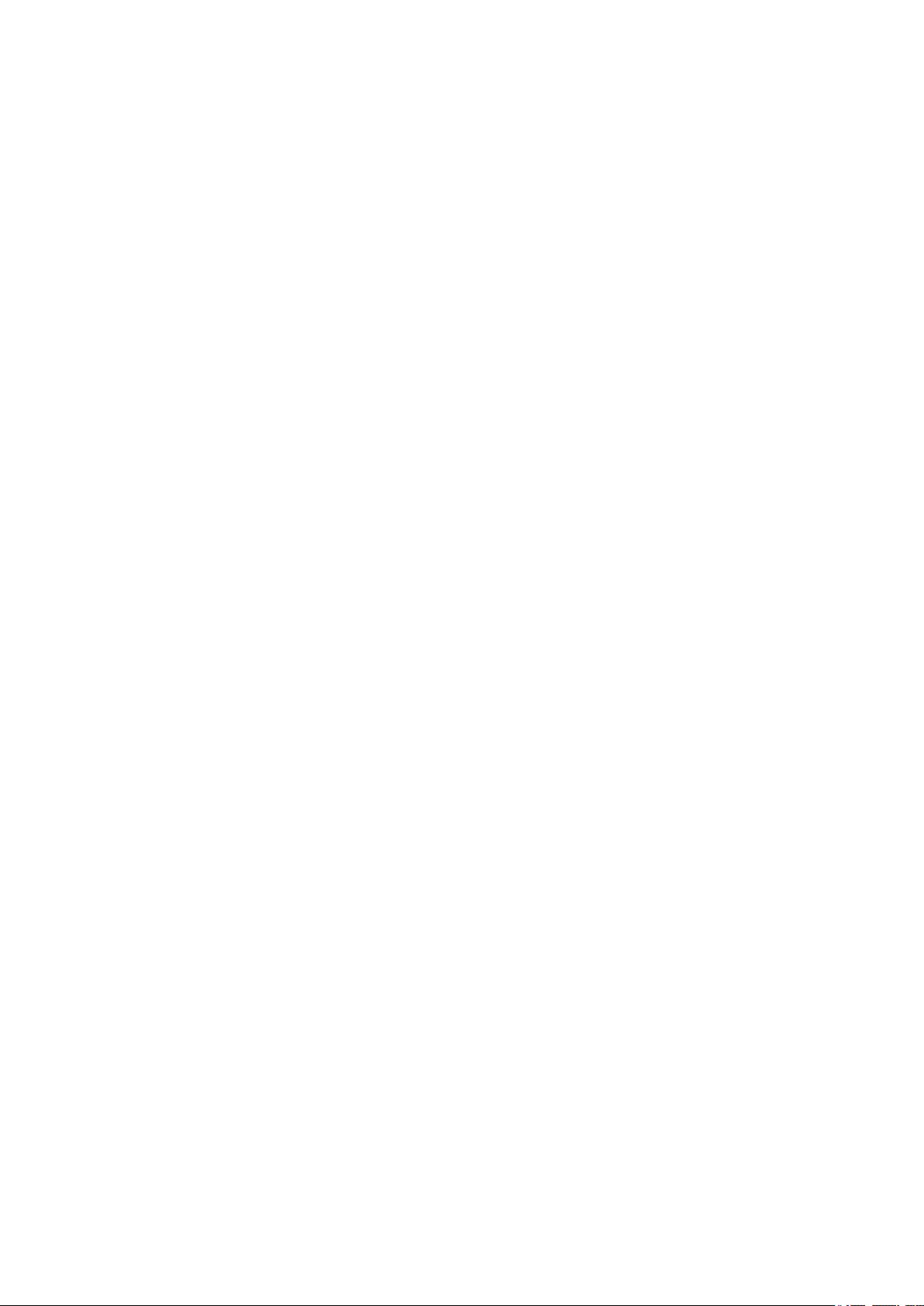
TS-x77 -Benutzerhandbuch
6. Glossar
CloudKey
Jedem NAS-Gerät zugewiesener einzigartiger 8-stelliger Code
CloudLink
Ermöglicht Ihnen Zugriff auf das NAS über das Internet ohne komplizierte Portweiterleitungs-Konfigurationen
myQNAPcloud
Bietet verschiedene externe Zugriffsdienste, wie DDNS und CloudLink
myQNAPcloud-ID
E-Mail-Adresse, die für die Registrierung des myQNAPcloud-Kontos verwendet wurde
Qfinder Pro
Ermöglicht Ihnen, QNAP NAS-Geräte in Ihrem LAN zu finden und darauf zuzugreifen
QTS
QNAP NAS-Betriebssystem
Glossar 59
Page 61
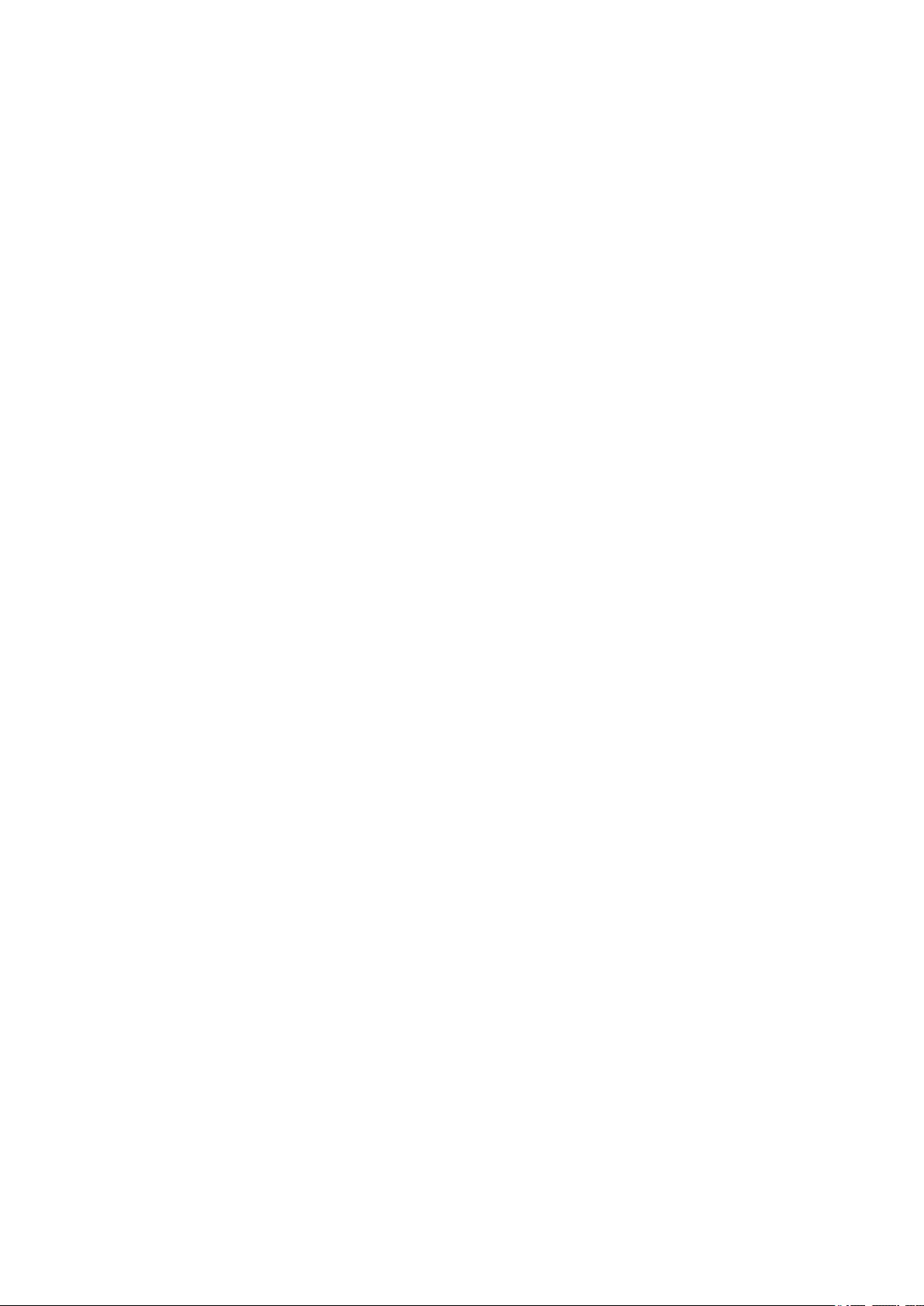
TS-x77 -Benutzerhandbuch
7. Hinweise
Dieses Kapitel enthält Hinweise zu Garantie, Haftungsausschluss, Lizenzierung und gesetzlichen
Bestimmungen.
Eingeschränkte Garantie
QNAP bietet für seine Produkte eine eingeschränkte Garantie. Für Ihr Hardware-Produkt der Marke QNAP
gilt für die Dauer von einem (1) oder mehr Jahren ab Rechnungsdatum eine Gewährleistung gegen Materialund Verarbeitungsmängel. ("Garantiezeitraum"). Ihre Garantieansprüche können Sie auf www.qnap.com/
warranty, einsehen. Diese können von QNAP im eigenen Ermessen geändert werden.
Haftungsausschluss
Die in diesem Dokument enthaltenen Informationen werden im Zusammenhang mit Produkten von QNAP
Systems, Inc. ("QNAP") bereitgestellt. Durch dieses Dokument wird weder ausdrücklich noch
stillschweigend, weder durch rechtshemmenden Einwand noch anderweitig, eine Lizenz an geistigen
Eigentumsrechten gewährt. Ausgenommen soweit in den QNAP-Geschäftsbedingungen für den Verkauf
dieser Produkte vorgesehen, übernimmt QNAP keinerlei Haftung und weist jede ausdrückliche oder implizite
Garantie in Bezug auf den Verkauf bzw. die Nutzung von QNAP-Produkten zurück, einschließlich Haftungen
oder Garantien in Bezug auf die Eignung für einen bestimmten Zweck, Marktfähigkeit oder Verletzung von
Patenten, Urheberrechten oder sonstigen Rechten am geistigen Eigentum.
Produkte von QNAP sind nicht für die Verwendung in medizinischen, lebensrettenden oder
lebenserhaltenden Systemen, kritischen Kontroll- oder Sicherheitssystemen oder in nuklearen Einrichtungen
vorgesehen.
Unter keinen Umständen übersteigt die Haftung von QNAP den Preis des Produktes bei unmittelbaren,
mittelbaren, konkreten, beiläufigen oder Folgeschäden bzw. Schäden, die auf die Nutzung des Produkts, der
zugehörigen Software oder der Dokumentation zurückzuführen sind. QNAP übernimmt keine ausdrückliche,
implizite oder rechtlich vorgeschriebene Garantie und gewährt keine Zusicherungen für seine Produkte,
Inhalte oder Nutzung dieser Dokumentation und zugehöriger Software, übernimmt insbesondere keine
Garantie für Qualität, Leistungsfähigkeit, Marktfähigkeit oder Eignung für einen bestimmten Zweck. QNAP
behält sich das Recht vor, seine Produkte, Software oder Dokumentation zu ändern, ohne Verpflichtung,
natürliche oder juristische Personen zu benachrichtigen.
Es wird empfohlen, regelmäßig Sicherungskopien des Systems zu erstellen, um mögliche Datenverluste zu
vermeiden. QNAP übernimmt keinerlei Verantwortung für Datenverluste oder -wiederherstellungen jeglicher
Art.
Wenn Sie Komponenten gelieferter QNAP Produkte, wie etwa den NAS, zwecks Rückerstattung oder
Wartung an uns senden müssen, verpacken Sie diese sorgfältig. Für Schäden aufgrund unsachgemäßer
Verpackung wird keine Entschädigung gezahlt.
Änderungen sämtlicher Merkmale, Funktionalitäten und anderer Produktdaten sind ohne vorherige
Ankündigung oder Verpflichtung vorbehalten. Änderungen der hierin enthaltenen Informationen ohne
vorherige Ankündigung sind vorbehalten.
Darüber hinaus werden die Symbole ® und ™ im Text nicht verwendet.
GNU Public License
Version 3, 29 June 2007
Everyone is permitted to copy and distribute verbatim copies of this license document, but changing it is not
allowed.
Hinweise 60
Page 62

TS-x77 -Benutzerhandbuch
Preamble
The GNU General Public License is a free, copy left license for software and other kinds of works.
The licenses for most software and other practical works are designed to take away your freedom to share
and change the works. By contrast, the GNU General Public License is intended to guarantee your freedom
to share and change all versions of a program--to make sure it remains free software for all its users. We, the
Free Software Foundation, use the GNU General Public License for most of our software; it applies also to
any other work released this way by its authors. You can apply it to your programs, too.
When we speak of free software, we are referring to freedom, not price. Our General Public Licenses are
designed to make sure that you have the freedom to distribute copies of free software (and charge for them if
you wish), that you receive source code or can get it if you want it, that you can change the software or use
pieces of it in new free programs, and that you know you can do these things.
To protect your rights, we need to prevent others from denying you these rights or asking you to surrender
the rights. Therefore, you have certain responsibilities if you distribute copies of the software, or if you modify
it: responsibilities to respect the freedom of others.
For example, if you distribute copies of such a program, whether gratis or for a fee, you must pass on to the
recipients the same freedoms that you received. You must make sure that they, too, receive or can get the
source code. And you must show them these terms so they know their rights.
Developers that use the GNU GPL protect your rights with two steps: (1) assert copyright on the software,
and (2) offer you this License giving you legal permission to copy, distribute and/or modify it.
For the developers' and authors' protection, the GPL clearly explains that there is no warranty for this free
software. For both users' and authors' sake, the GPL requires that modified versions be marked as changed,
so that their problems will not be attributed erroneously to authors of previous versions.
Some devices are designed to deny users access to install or run modified versions of the software inside
them, although the manufacturer can do so. This is fundamentally incompatible with the aim of protecting
users' freedom to change the software. The systematic pattern of such abuse occurs in the area of products
for individuals to use, which is precisely where it is most unacceptable. Therefore, we have designed this
version of the GPL to prohibit the practice for those products. If such problems arise substantially in other
domains, we stand ready to extend this provision to those domains in future versions of the GPL, as needed
to protect the freedom of users.
Finally, every program is threatened constantly by software patents. States should not allow patents to
restrict development and use of software on general-purpose computers, but in those that do, we wish to
avoid the special danger that patents applied to a free program could make it effectively proprietary. To
prevent this, the GPL assures that patents cannot be used to render the program non-free.
The precise terms and conditions for copying, distribution and modification follow.
Terms and Conditions
1. Definitions.
“This License” refers to version 3 of the GNU General Public License.
“Copyright” also means copyright-like laws that apply to other kinds of works, such as semiconductor
masks.
“The Program” refers to any copyrightable work licensed under this License. Each licensee is
addressed as “you”. “Licensees” and “recipients” may be individuals or organizations.
To “modify” a work means to copy from or adapt all or part of the work in a fashion requiring copyright
permission, other than the making of an exact copy. The resulting work is called a “modified version” of
the earlier work or a work “based on” the earlier work.
A “covered work” means either the unmodified Program or a work based on the Program.
To “propagate” a work means to do anything with it that, without permission, would make you directly or
secondarily liable for infringement under applicable copyright law, except executing it on a computer or
Hinweise 61
Page 63

TS-x77 -Benutzerhandbuch
modifying a private copy. Propagation includes copying, distribution (with or without modification),
making available to the public, and in some countries other activities as well.
To “convey” a work means any kind of propagation that enables other parties to make or receive
copies. Mere interaction with a user through a computer network, with no transfer of a copy, is not
conveying.
An interactive user interface displays “Appropriate Legal Notices” to the extent that it includes a
convenient and prominently visible feature that (1) displays an appropriate copyright notice, and (2)
tells the user that there is no warranty for the work (except to the extent that warranties are provided),
that licensees may convey the work under this License, and how to view a copy of this License. If the
interface presents a list of user commands or options, such as a menu, a prominent item in the list
meets this criterion.
2. Source Code.
The “source code” for a work means the preferred form of the work for making modifications to
it. “Object code” means any non-source form of a work.
A “Standard Interface” means an interface that either is an official standard defined by a recognized
standards body, or, in the case of interfaces specified for a particular programming language, one that
is widely used among developers working in that language.
The “System Libraries” of an executable work include anything, other than the work as a whole, that (a)
is included in the normal form of packaging a Major Component, but which is not part of that Major
Component, and (b) serves only to enable use of the work with that Major Component, or to implement
a Standard Interface for which an implementation is available to the public in source code form.
A “Major Component”, in this context, means a major essential component (kernel, window system, and
so on) of the specific operating system (if any) on which the executable work runs, or a compiler used
to produce the work, or an object code interpreter used to run it.
The “Corresponding Source” for a work in object code form means all the source code needed to
generate, install, and (for an executable work) run the object code and to modify the work, including
scripts to control those activities. However, it does not include the work's System Libraries, or generalpurpose tools or generally available free programs which are used unmodified in performing those
activities but which are not part of the work. For example, Corresponding Source includes interface
definition files associated with source files for the work, and the source code for shared libraries and
dynamically linked subprograms that the work is specifically designed to require, such as by intimate
data communication or control flow between those subprograms and other parts of the work.
The Corresponding Source need not include anything that users can regenerate automatically from
other parts of the Corresponding Source.
The Corresponding Source for a work in source code form is that same work.
3. Basic Permissions.
All rights granted under this License are granted for the term of copyright on the Program, and are
irrevocable provided the stated conditions are met. This License explicitly affirms your unlimited
permission to run the unmodified Program. The output from running a covered work is covered by this
License only if the output, given its content, constitutes a covered work. This License acknowledges
your rights of fair use or other equivalent, as provided by copyright law.
You may make, run and propagate covered works that you do not convey, without conditions so long as
your license otherwise remains in force. You may convey covered works to others for the sole purpose
of having them make modifications exclusively for you, or provide you with facilities for running those
works, provided that you comply with the terms of this License in conveying all material for which you
do not control copyright. Those thus making or running the covered works for you must do so
exclusively on your behalf, under your direction and control, on terms that prohibit them from making
any copies of your copyrighted material outside their relationship with you.
Conveying under any other circumstances is permitted solely under the conditions stated below.
Sublicensing is not allowed; section 10 makes it unnecessary.
4. Protecting Users' Legal Rights From Anti-Circumvention Law.
No covered work shall be deemed part of an effective technological measure under any applicable law
fulfilling obligations under article 11 of the WIPO copyright treaty adopted on 20 December 1996, or
similar laws prohibiting or restricting circumvention of such measures.
Hinweise 62
Page 64

TS-x77 -Benutzerhandbuch
When you convey a covered work, you waive any legal power to forbid circumvention of technological
measures to the extent such circumvention is effected by exercising rights under this License with
respect to the covered work, and you disclaim any intention to limit operation or modification of the
work as a means of enforcing, against the work's users, your or third parties' legal rights to forbid
circumvention of technological measures.
5. Conveying Verbatim Copies.
You may convey verbatim copies of the Program's source code as you receive it, in any medium,
provided that you conspicuously and appropriately publish on each copy an appropriate copyright
notice; keep intact all notices stating that this License and any non-permissive terms added in accord
with section 7 apply to the code; keep intact all notices of the absence of any warranty; and give all
recipients a copy of this License along with the Program.
You may charge any price or no price for each copy that you convey, and you may offer support or
warranty protection for a fee.
6. Conveying Modified Source Versions.
You may convey a work based on the Program, or the modifications to produce it from the Program, in
the form of source code under the terms of section 4, provided that you also meet all of these
conditions:
a. The work must carry prominent notices stating that you modified it, and giving a relevant date.
b. The work must carry prominent notices stating that it is released under this License and any
conditions added under section 7. This requirement modifies the requirement in section 4 to “keep
intact all notices”.
c. You must license the entire work, as a whole, under this License to anyone who comes into
possession of a copy. This License will therefore apply, along with any applicable section 7
additional terms, to the whole of the work, and all its parts, regardless of how they are packaged.
This License gives no permission to license the work in any other way, but it does not invalidate
such permission if you have separately received it.
d. If the work has interactive user interfaces, each must display Appropriate Legal Notices; however,
if the Program has interactive interfaces that do not display Appropriate Legal Notices, your work
need not make them do so.
A compilation of a covered work with other separate and independent works, which are not by
their nature extensions of the covered work, and which are not combined with it such as to form a
larger program, in or on a volume of a storage or distribution medium, is called an “aggregate” if
the compilation and its resulting copyright are not used to limit the access or legal rights of the
compilation's users beyond what the individual works permit. Inclusion of a covered work in an
aggregate does not cause this License to apply to the other parts of the aggregate.
7. Conveying Non-Source Forms.
You may convey a covered work in object code form under the terms of sections 4 and 5, provided that
you also convey the machine-readable Corresponding Source under the terms of this License, in one of
these ways:
a. Convey the object code in, or embodied in, a physical product (including a physical distribution
medium), accompanied by the Corresponding Source fixed on a durable physical medium
customarily used for software interchange.
b. Convey the object code in, or embodied in, a physical product (including a physical distribution
medium), accompanied by a written offer, valid for at least three years and valid for as long as you
offer spare parts or customer support for that product model, to give anyone who possesses the
object code either (1) a copy of the Corresponding Source for all the software in the product that
is covered by this License, on a durable physical medium customarily used for software
interchange, for a price no more than your reasonable cost of physically performing this conveying
of source, or (2) access to copy the Corresponding Source from a network server at no charge.
Hinweise 63
Page 65

TS-x77 -Benutzerhandbuch
c. Convey individual copies of the object code with a copy of the written offer to provide the
Corresponding Source. This alternative is allowed only occasionally and noncommercially, and
only if you received the object code with such an offer, in accord with subsection 6b.
d. Convey the object code by offering access from a designated place (gratis or for a charge), and
offer equivalent access to the Corresponding Source in the same way through the same place at
no further charge. You need not require recipients to copy the Corresponding Source along with
the object code. If the place to copy the object code is a network server, the Corresponding
Source may be on a different server (operated by you or a third party) that supports equivalent
copying facilities, provided you maintain clear directions next to the object code saying where to
find the Corresponding Source. Regardless of what server hosts the Corresponding Source, you
remain obligated to ensure that it is available for as long as needed to satisfy these requirements.
e. Convey the object code using peer-to-peer transmission, provided you inform other peers where
the object code and Corresponding Source of the work are being offered to the general public at
no charge under subsection 6d.
A separable portion of the object code, whose source code is excluded from the Corresponding
Source as a System Library, need not be included in conveying the object code work.
A “User Product” is either (1) a “consumer product”, which means any tangible personal property
which is normally used for personal, family, or household purposes, or (2) anything designed or
sold for incorporation into a dwelling. In determining whether a product is a consumer product,
doubtful cases shall be resolved in favor of coverage. For a particular product received by a
particular user, “normally used” refers to a typical or common use of that class of product,
regardless of the status of the particular user or of the way in which the particular user actually
uses, or expects or is expected to use, the product. A product is a consumer product regardless of
whether the product has substantial commercial, industrial or non-consumer uses, unless such
uses represent the only significant mode of use of the product.
“Installation Information” for a User Product means any methods, procedures, authorization keys,
or other information required to install and execute modified versions of a covered work in that
User Product from a modified version of its Corresponding Source. The information must suffice
to ensure that the continued functioning of the modified object code is in no case prevented or
interfered with solely because modification has been made.
If you convey an object code work under this section in, or with, or specifically for use in, a User
Product, and the conveying occurs as part of a transaction in which the right of possession and
use of the User Product is transferred to the recipient in perpetuity or for a fixed term (regardless
of how the transaction is characterized), the Corresponding Source conveyed under this section
must be accompanied by the Installation Information. But this requirement does not apply if
neither you nor any third party retains the ability to install modified object code on the User
Product (for example, the work has been installed in ROM).
The requirement to provide Installation Information does not include a requirement to continue to
provide support service, warranty, or updates for a work that has been modified or installed by the
recipient, or for the User Product in which it has been modified or installed. Access to a network
may be denied when the modification itself materially and adversely affects the operation of the
network or violates the rules and protocols for communication across the network.
Corresponding Source conveyed, and Installation Information provided, in accord with this section
must be in a format that is publicly documented (and with an implementation available to the
public in source code form), and must require no special password or key for unpacking, reading
or copying.
8. Additional Terms.
“Additional permissions” are terms that supplement the terms of this License by making exceptions
from one or more of its conditions. Additional permissions that are applicable to the entire Program
shall be treated as though they were included in this License, to the extent that they are valid under
applicable law. If additional permissions apply only to part of the Program, that part may be used
separately under those permissions, but the entire Program remains governed by this License without
regard to the additional permissions.
Hinweise 64
Page 66

TS-x77 -Benutzerhandbuch
When you convey a copy of a covered work, you may at your option remove any additional permissions
from that copy, or from any part of it. (Additional permissions may be written to require their own
removal in certain cases when you modify the work.) You may place additional permissions on material,
added by you to a covered work, for which you have or can give appropriate copyright permission.
Notwithstanding any other provision of this License, for material you add to a covered work, you may (if
authorized by the copyright holders of that material) supplement the terms of this License with terms:
a. Disclaiming warranty or limiting liability differently from the terms of sections 15 and 16 of this
License; or
b. Requiring preservation of specified reasonable legal notices or author attributions in that material
or in the Appropriate Legal Notices displayed by works containing it; or
c. Prohibiting misrepresentation of the origin of that material, or requiring that modified versions of
such material be marked in reasonable ways as different from the original version; or
d. Limiting the use for publicity purposes of names of licensors or authors of the material; or
e. Declining to grant rights under trademark law for use of some trade names, trademarks, or service
marks; or
f. Requiring indemnification of licensors and authors of that material by anyone who conveys the
material (or modified versions of it) with contractual assumptions of liability to the recipient, for any
liability that these contractual assumptions directly impose on those licensors and authors.
All other non-permissive additional terms are considered “further restrictions” within the meaning
of section 10. If the Program as you received it, or any part of it, contains a notice stating that it is
governed by this License along with a term that is a further restriction, you may remove that term.
If a license document contains a further restriction but permits relicensing or conveying under this
License, you may add to a covered work material governed by the terms of that license document,
provided that the further restriction does not survive such relicensing or conveying.
If you add terms to a covered work in accord with this section, you must place, in the relevant
source files, a statement of the additional terms that apply to those files, or a notice indicating
where to find the applicable terms.
Additional terms, permissive or non-permissive, may be stated in the form of a separately written
license, or stated as exceptions; the above requirements apply either way.
9. Termination.
You may not propagate or modify a covered work except as expressly provided under this License. Any
attempt otherwise to propagate or modify it is void, and will automatically terminate your rights under
this License (including any patent licenses granted under the third paragraph of section 11).
However, if you cease all violation of this License, then your license from a particular copyright holder is
reinstated (a) provisionally, unless and until the copyright holder explicitly and finally terminates your
license, and (b) permanently, if the copyright holder fails to notify you of the violation by some
reasonable means prior to 60 days after the cessation.
Moreover, your license from a particular copyright holder is reinstated permanently if the copyright
holder notifies you of the violation by some reasonable means, this is the first time you have received
notice of violation of this License (for any work) from that copyright holder, and you cure the violation
prior to 30 days after your receipt of the notice.
Termination of your rights under this section does not terminate the licenses of parties who have
received copies or rights from you under this License. If your rights have been terminated and not
permanently reinstated, you do not qualify to receive new licenses for the same material under section
10.
10. Acceptance Not Required for Having Copies.
You are not required to accept this License in order to receive or run a copy of the Program. Ancillary
propagation of a covered work occurring solely as a consequence of using peer-to-peer transmission to
receive a copy likewise does not require acceptance. However, nothing other than this License grants
you permission to propagate or modify any covered work. These actions infringe copyright if you do not
Hinweise 65
Page 67
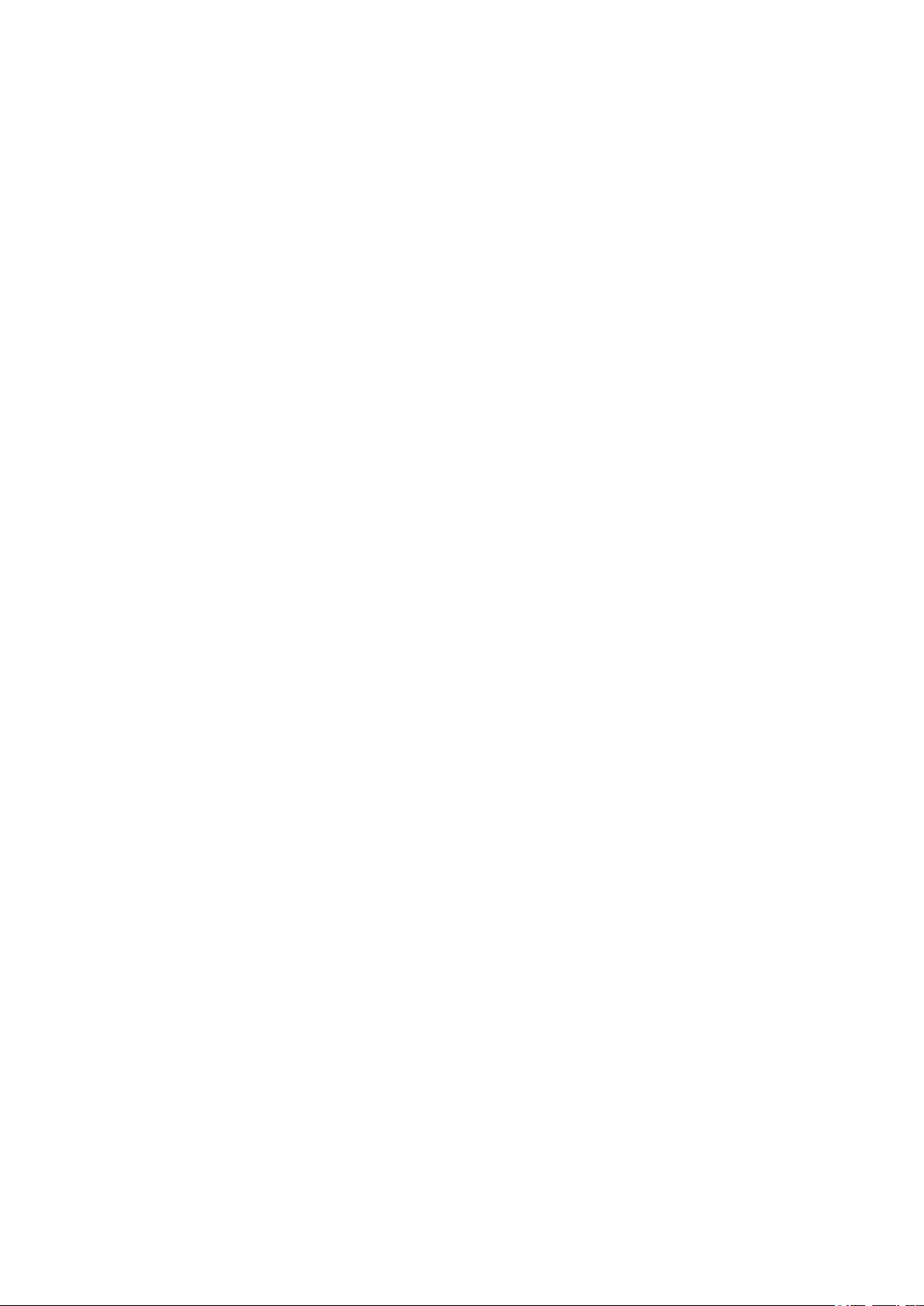
TS-x77 -Benutzerhandbuch
accept this License. Therefore, by modifying or propagating a covered work, you indicate your
acceptance of this License to do so.
11. Automatic Licensing of Downstream Recipients.
Each time you convey a covered work, the recipient automatically receives a license from the original
licensors, to run, modify and propagate that work, subject to this License. You are not responsible for
enforcing compliance by third parties with this License.
An “entity transaction” is a transaction transferring control of an organization, or substantially all assets
of one, or subdividing an organization, or merging organizations. If propagation of a covered work
results from an entity transaction, each party to that transaction who receives a copy of the work also
receives whatever licenses to the work the party's predecessor in interest had or could give under the
previous paragraph, plus a right to possession of the Corresponding Source of the work from the
predecessor in interest, if the predecessor has it or can get it with reasonable efforts.
You may not impose any further restrictions on the exercise of the rights granted or affirmed under this
License. For example, you may not impose a license fee, royalty, or other charge for exercise of rights
granted under this License, and you may not initiate litigation (including a cross-claim or counterclaim in
a lawsuit) alleging that any patent claim is infringed by making, using, selling, offering for sale, or
importing the Program or any portion of it.
12. Patents.
A “contributor” is a copyright holder who authorizes use under this License of the Program or a work on
which the Program is based. The work thus licensed is called the contributor's “contributor version”.
A contributor's “essential patent claims” are all patent claims owned or controlled by the contributor,
whether already acquired or hereafter acquired, that would be infringed by some manner, permitted by
this License, of making, using, or selling its contributor version, but do not include claims that would be
infringed only as a consequence of further modification of the contributor version. For purposes of this
definition, “control” includes the right to grant patent sublicenses in a manner consistent with the
requirements of this License.
Each contributor grants you a non-exclusive, worldwide, royalty-free patent license under the
contributor's essential patent claims, to make, use, sell, offer for sale, import and otherwise run, modify
and propagate the contents of its contributor version.
In the following three paragraphs, a “patent license” is any express agreement or commitment, however
denominated, not to enforce a patent (such as an express permission to practice a patent or covenant
not to sue for patent infringement). To “grant” such a patent license to a party means to make such an
agreement or commitment not to enforce a patent against the party.
If you convey a covered work, knowingly relying on a patent license, and the Corresponding Source of
the work is not available for anyone to copy, free of charge and under the terms of this License, through
a publicly available network server or other readily accessible means, then you must either (1) cause
the Corresponding Source to be so available, or (2) arrange to deprive yourself of the benefit of the
patent license for this particular work, or (3) arrange, in a manner consistent with the requirements of
this License, to extend the patent license to downstream recipients. “Knowingly relying” means you
have actual knowledge that, but for the patent license, your conveying the covered work in a country, or
your recipient's use of the covered work in a country, would infringe one or more identifiable patents in
that country that you have reason to believe are valid.
If, pursuant to or in connection with a single transaction or arrangement, you convey, or propagate by
procuring conveyance of, a covered work, and grant a patent license to some of the parties receiving
the covered work authorizing them to use, propagate, modify or convey a specific copy of the covered
work, then the patent license you grant is automatically extended to all recipients of the covered work
and works based on it.
A patent license is “discriminatory” if it does not include within the scope of its coverage, prohibits the
exercise of, or is conditioned on the non-exercise of one or more of the rights that are specifically
granted under this License. You may not convey a covered work if you are a party to an arrangement
with a third party that is in the business of distributing software, under which you make payment to the
third party based on the extent of your activity of conveying the work, and under which the third party
grants, to any of the parties who would receive the covered work from you, a discriminatory patent
license (a) in connection with copies of the covered work conveyed by you (or copies made from those
copies), or (b) primarily for and in connection with specific products or compilations that contain the
Hinweise 66
Page 68

TS-x77 -Benutzerhandbuch
covered work, unless you entered into that arrangement, or that patent license was granted, prior to 28
March 2007.
Nothing in this License shall be construed as excluding or limiting any implied license or other defenses
to infringement that may otherwise be available to you under applicable patent law.
13. No Surrender of Others' Freedom.
If conditions are imposed on you (whether by court order, agreement or otherwise) that contradict the
conditions of this License, they do not excuse you from the conditions of this License. If you cannot
convey a covered work so as to satisfy simultaneously your obligations under this License and any
other pertinent obligations, then as a consequence you may not convey it at all. For example, if you
agree to terms that obligate you to collect a royalty for further conveying from those to whom you
convey the Program, the only way you could satisfy both those terms and this License would be to
refrain entirely from conveying the Program.
14. Use with the GNU Affero General Public License.
Notwithstanding any other provision of this License, you have permission to link or combine any
covered work with a work licensed under version 3 of the GNU Affero General Public License into a
single combined work, and to convey the resulting work. The terms of this License will continue to apply
to the part which is the covered work, but the special requirements of the GNU Affero General Public
License, section 13, concerning interaction through a network will apply to the combination as such.
15. Revised Versions of this License.
The Free Software Foundation may publish revised and/or new versions of the GNU General Public
License from time to time. Such new versions will be similar in spirit to the present version, but may
differ in detail to address new problems or concerns.
Each version is given a distinguishing version number. If the Program specifies that a certain numbered
version of the GNU General Public License “or any later version” applies to it, you have the option of
following the terms and conditions either of that numbered version or of any later version published by
the Free Software Foundation. If the Program does not specify a version number of the GNU General
Public License, you may choose any version ever published by the Free Software Foundation.
If the Program specifies that a proxy can decide which future versions of the GNU General Public
License can be used, that proxy's public statement of acceptance of a version permanently authorizes
you to choose that version for the Program.
Later license versions may give you additional or different permissions. However, no additional
obligations are imposed on any author or copyright holder as a result of your choosing to follow a later
version.
16. Disclaimer of Warranty.
THERE IS NO WARRANTY FOR THE PROGRAM, TO THE EXTENT PERMITTED BY APPLICABLE
LAW. EXCEPT WHEN OTHERWISE STATED IN WRITING THE COPYRIGHT HOLDERS AND/OR
OTHER PARTIES PROVIDE THE PROGRAM “AS IS” WITHOUT WARRANTY OF ANY KIND, EITHER
EXPRESSED OR IMPLIED, INCLUDING, BUT NOT LIMITED TO, THE IMPLIED WARRANTIES OF
MERCHANTABILITY AND FITNESS FOR A PARTICULAR PURPOSE. THE ENTIRE RISK AS TO
THE QUALITY AND PERFORMANCE OF THE PROGRAM IS WITH YOU. SHOULD THE PROGRAM
PROVE DEFECTIVE, YOU ASSUME THE COST OF ALL NECESSARY SERVICING, REPAIR OR
CORRECTION.
17. Limitation of Liability.
IN NO EVENT UNLESS REQUIRED BY APPLICABLE LAW OR AGREED TO IN WRITING WILL ANY
COPYRIGHT HOLDER, OR ANY OTHER PARTY WHO MODIFIES AND/OR CONVEYS THE
PROGRAM AS PERMITTED ABOVE, BE LIABLE TO YOU FOR DAMAGES, INCLUDING ANY
GENERAL, SPECIAL, INCIDENTAL OR CONSEQUENTIAL DAMAGES ARISING OUT OF THE USE
OR INABILITY TO USE THE PROGRAM (INCLUDING BUT NOT LIMITED TO LOSS OF DATA OR
DATA BEING RENDERED INACCURATE OR LOSSES SUSTAINED BY YOU OR THIRD PARTIES
OR A FAILURE OF THE PROGRAM TO OPERATE WITH ANY OTHER PROGRAMS), EVEN IF
SUCH HOLDER OR OTHER PARTY HAS BEEN ADVISED OF THE POSSIBILITY OF SUCH
DAMAGES.
Hinweise 67
Page 69
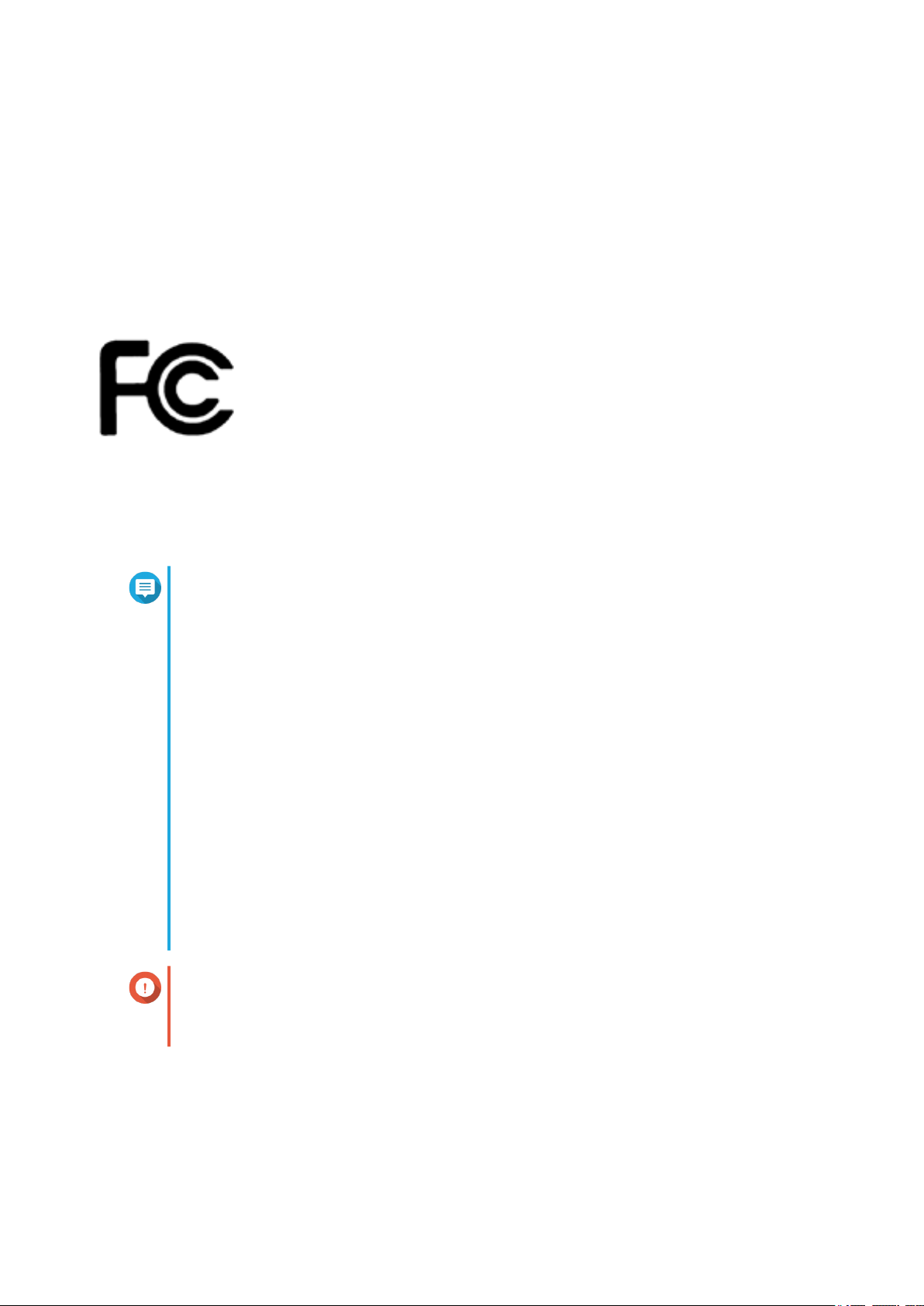
TS-x77 -Benutzerhandbuch
18. Interpretation of Sections 16 and 17.
If the disclaimer of warranty and limitation of liability provided above cannot be given local legal effect
according to their terms, reviewing courts shall apply local law that most closely approximates an
absolute waiver of all civil liability in connection with the Program, unless a warranty or assumption of
liability accompanies a copy of the Program in return for a fee.
END OF TERMS AND CONDITIONS
FCC-Hinweis
Mitteilung für FCC-Klasse B
Dieses Gerät erfüllt Teil 15 der FCC-Vorschriften. Folgende zwei Bedingungen
müssen für die Inbetriebnahme erfüllt sein:
1. Dieses Gerät darf keine Störstrahlungen aussenden.
2. Dieses Gerät muss alle empfangenen Störstrahlungen hinnehmen, auch Störungen, die zu
unerwünschtem Betrieb führen können.
Anmerkung
Diese Ausrüstung wurde getestet und als mit den Grenzwerten für Digitalgeräte der Klasse
B gemäß Teil 15 der FCC-Vorschriften übereinstimmend befunden. Diese Grenzwerte sind
so ausgelegt, dass sie einen angemessenen Schutz gegen Störungen beim Betrieb des
Geräts in einem Wohngebiet gewährleisten. Dieses Gerät erzeugt und verbraucht
Hochfrequenzenergie und kann diese abstrahlen. Wenn das Gerät nicht entsprechen dem
Handbuch installiert und verwendet wird, können Störungen bei der
Hochfrequenzübertragung auftreten. Allerdings ist nicht gewährleistet, dass bei
bestimmten Installationen keine Störungen auftreten werden. Wenn diese Ausrüstung den
Radio- oder Fernsehempfang stören sollte, was durch Aus- und Einschalten des Geräts
festgestellt werden kann, kann der Anwender versuchen, die Störung durch eine oder
mehrere der folgenden Maßnahmen zu beseitigen:
• Die Empfangsantenne neu ausrichten oder an einem anderen Platz aufstellen.
• Den Abstand zwischen Gerät und Empfänger vergrößern.
• Das Gerät an eine Steckdose anschließen, deren Stromkreis nicht zum Stromkreis
gehört, an den der Empfänger angeschlossen ist.
• Den Händler oder einen erfahrenen Radio-/Fernsehtechniker um Abhilfe bitten.
Wichtig
An diesem Gerät vorgenommene Modifizierungen, die nicht von QNAP Systems, Inc.
genehmigt sind, können die durch die FCC erteilte Befugnis des Benutzers, dieses Geräts
in Betrieb zu setzen, ungültig machen.
Hinweise 68
Page 70

CE-Hinweis
Dieses QNAP NAS erfüllt die CE-Übereinstimmungsklasse B.
SJ/T 11364-2006
本产品符合中国 RoHS 标准。以下表格标示此产品中某有毒物质的含量符合中国
RoHS 标准规定的限量要求。
TS-x77 -Benutzerhandbuch
本产品上会附有”环境友好使用期限”的标签,此期限是估算这些物质”不会有泄漏或突变”的年限。本产品
可能包含有较短的环境友好使用期限的可替换元件,像是电池或灯管,这些元件将会单独标示出来。
部件名称 有毒有害物质或元素
铅
(Pb)
壳体 0 0 0 0 0 0
显示 0 0 0 0 0 0
印刷电路板 0 0 0 0 0 0
金属螺帽 0 0 0 0 0 0
电缆组装 0 0 0 0 0 0
风扇组装 0 0 0 0 0 0
电力供应组装 0 0 0 0 0 0
电池 0 0 0 0 0 0
O: 表示该有毒有害物质在该部件所有物质材料中的含量均在 SJ/T11363-2006 标准规定的限量要求以下。
X: 表示该有毒有害物质至少在该部件的某一均质材料中的含量超出 SJ/T11363-2006 标准规定的限量要求。
汞
(Hg)
镉
(Cd)
六价铬
(CR(VI))
多溴联苯
(PBB)
多溴二苯醚
(PBDE)
Hinweise 69
